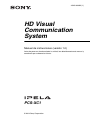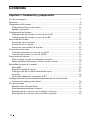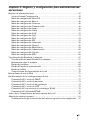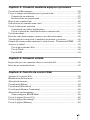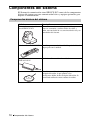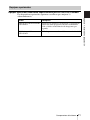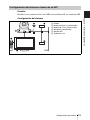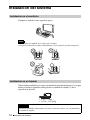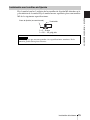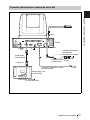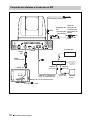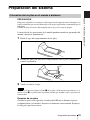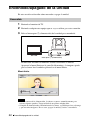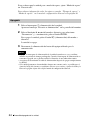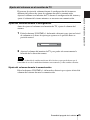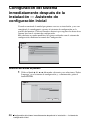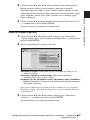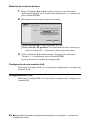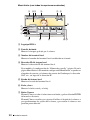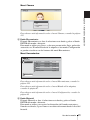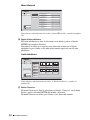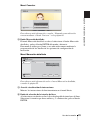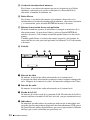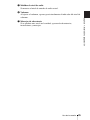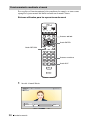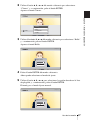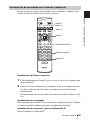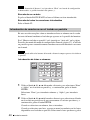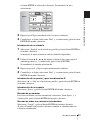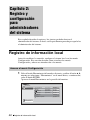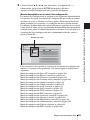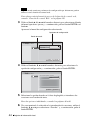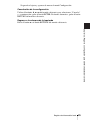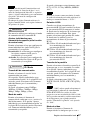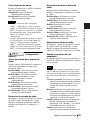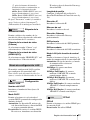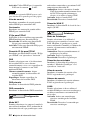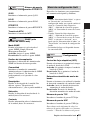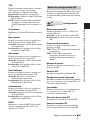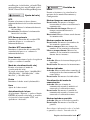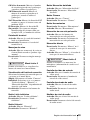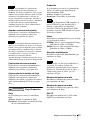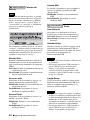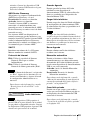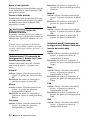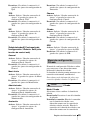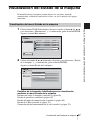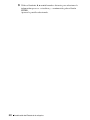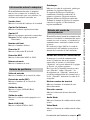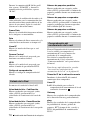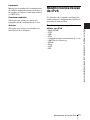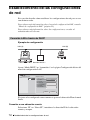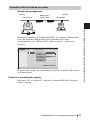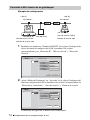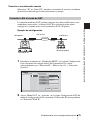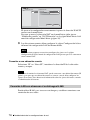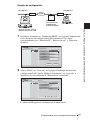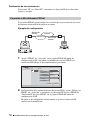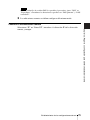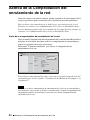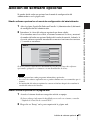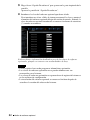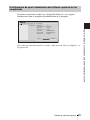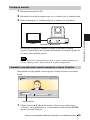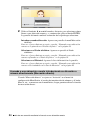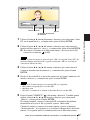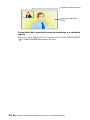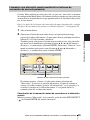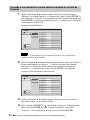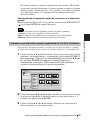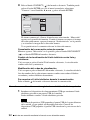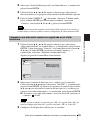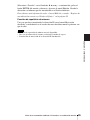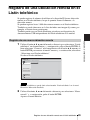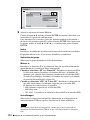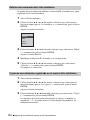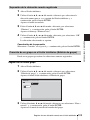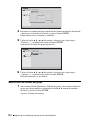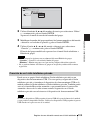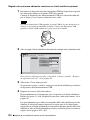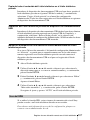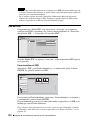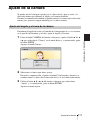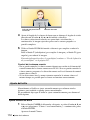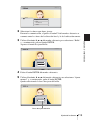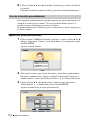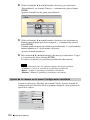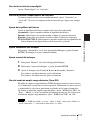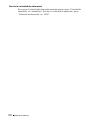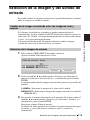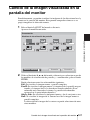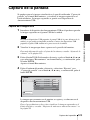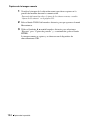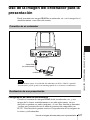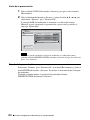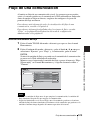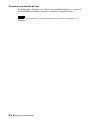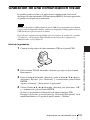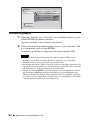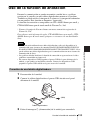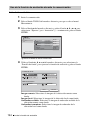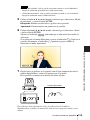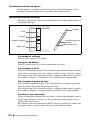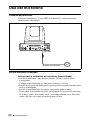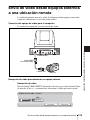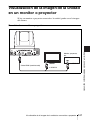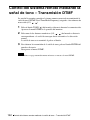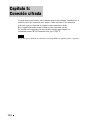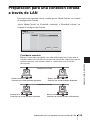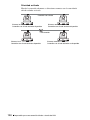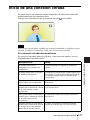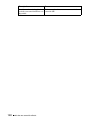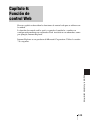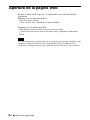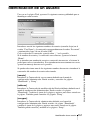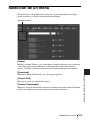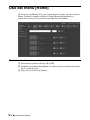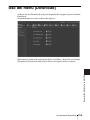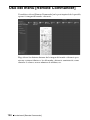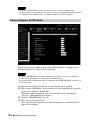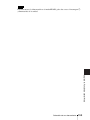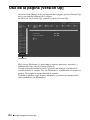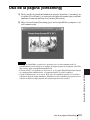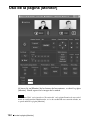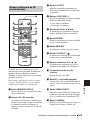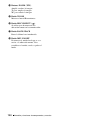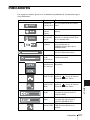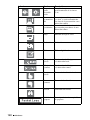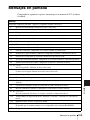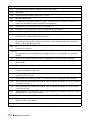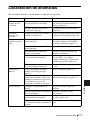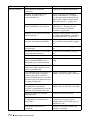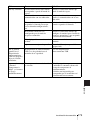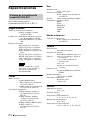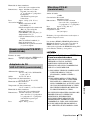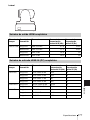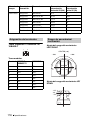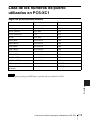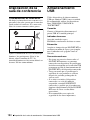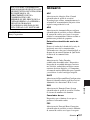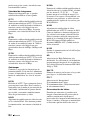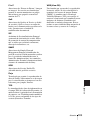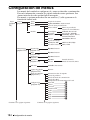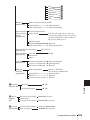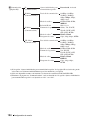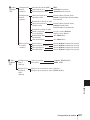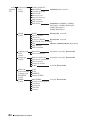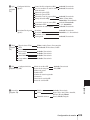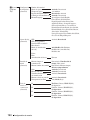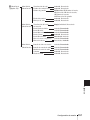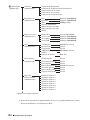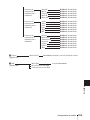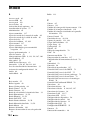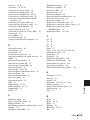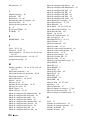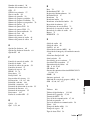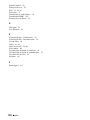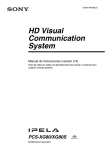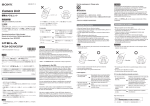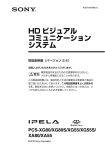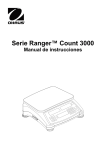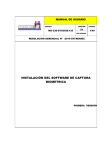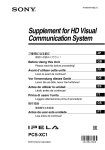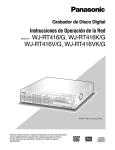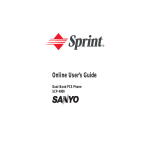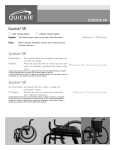Download Descargar
Transcript
4-545-839-31 (1) HD Visual Communication System Manual de instrucciones (versión 1.0) Antes de poner en funcionamiento la unidad, lea detenidamente este manual y consérvelo para referencias futuras. PCS-XC1 © 2014 Sony Corporation Contenido Capítulo 1: Instalación y preparación Uso de este manual ....................................................................................................7 Funciones ...................................................................................................................8 Componentes del sistema .........................................................................................10 Componentes básicos del sistema ......................................................................10 Equipos opcionales .............................................................................................11 Configuración del sistema .......................................................................................12 Configuración del sistema a través de una LAN ................................................12 Configuración del sistema a través de un SIP ....................................................13 Instalación del sistema .............................................................................................14 Instalación en el escritorio .................................................................................14 Instalación en un trípode ....................................................................................14 Instalación con tornillos de fijación ...................................................................15 Conexiones del sistema ............................................................................................16 Conexión del sistema a través de una LAN .......................................................17 Conexión del sistema a través de un SIP ...........................................................18 Preparación del sistema ...........................................................................................19 Colocación de las pilas en el mando a distancia ................................................19 Emparejamiento del mando a distancia con la unidad .......................................20 Encendido/apagado de la unidad .............................................................................22 Encendido ...........................................................................................................22 Función de modo de espera ................................................................................23 Configuración de la unidad en modo de espera .................................................23 Apagado .............................................................................................................24 Ajuste del volumen en el monitor de TV ...........................................................25 Configuración del sistema inmediatamente después de la instalación — Asistente de configuración inicial .......................................................................26 Uso de los menús .....................................................................................................29 Identificación del menú Inicio ...........................................................................29 Funcionamiento mediante el menú ....................................................................36 Introducción de caracteres con el mando a distancia .........................................39 Introducción de caracteres con el teclado en pantalla ........................................40 2 Capítulo 2: Registro y configuración para administradores del sistema Registro de información local ................................................................................. 42 Acceso al menú Configuración ......................................................................... 42 Menú de configuración Línea I/F ...................................................................... 46 Menú de configuración Marcar ......................................................................... 46 Menú de configuración Contestar ..................................................................... 46 Menú de configuración Comunicación ............................................................. 46 Menú de configuración Audio ........................................................................... 48 Menú de configuración Vídeo ........................................................................... 50 Menú de configuración LAN ............................................................................ 51 Menú de configuración QoS .............................................................................. 53 Menú de configuración TOS ............................................................................. 54 Menú de configuración SIP ............................................................................... 55 Menú de configuración Anotación .................................................................... 56 Menú de configuración General ........................................................................ 56 Menú de configuración Menú Inicio ................................................................. 58 Menú de configuración Administrador ............................................................. 60 Menú de configuración Cifrado ........................................................................ 65 Menú de configuración SPB .............................................................................. 66 Visualización del Estado de la máquina ................................................................. 67 Visualización del menú Estado de la máquina .................................................. 67 Información sobre la máquina ........................................................................... 69 Estado de periférico ........................................................................................... 69 Estado del modo de comunicación .................................................................... 69 Estado de la Red ................................................................................................ 70 Comprobación del enrutamiento de la red ........................................................ 70 Restricciones de uso de IPv6 .................................................................................. 71 Establecimiento de las configuraciones de red ....................................................... 72 Conexión LAN a través de DHCP .................................................................... 72 Conexión LAN a través de un router ................................................................. 73 Conexión LAN a través de un gatekeeper ......................................................... 74 Conexión LAN a través de NAT ....................................................................... 75 Conexión LAN con atravesar el cortafuegos H.460 .......................................... 76 Conexión LAN utilizando PPPoE ..................................................................... 78 Acerca de la Comprobación del enrutamiento de la red ......................................... 80 Adición de software opcional ................................................................................. 81 Confirmación de que la instalación del software opcional se ha completado ... 83 3 Capítulo 3: Conexión básica Inicio de una conexión mediante la llamada a una ubicación remota ......................84 Puesta en marcha ................................................................................................85 Llamada a una ubicación remota mediante el menú Conectar ...........................85 Llamada a una ubicación remota introduciendo su dirección o número directamente (Marcación directa) ...........................................................86 Llamada a una ubicación remota mediante los botones de marcación de una sola pulsación ...................................................................................89 Llamada a una ubicación remota seleccionándola en la lista de Historial .........90 Llamada a una ubicación remota registrada en el Listín telefónico ...................91 Llamada a una ubicación remota no registrada en el Listín telefónico ..............93 Recepción de una llamada de una ubicación remota ...............................................96 Contestación de llamadas (Modo de contestación manual/automática) ............96 Contestación de una llamada desde una ubicación remota ................................96 Finalización de la conexión .....................................................................................98 Registro de una ubicación remota en el Listín telefónico ........................................99 Registro de una nueva ubicación remota ...........................................................99 Edición del contenido del Listín telefónico .....................................................102 Copia de una ubicación registrada en el menú Listín telefónico .....................102 Supresión de la ubicación remota registrada ....................................................103 Creación de un grupo en el Listín telefónico (Edición de grupo) ....................103 Creación de un Listín telefónico privado .........................................................105 Uso del SPB .....................................................................................................107 Ajuste del sonido ...................................................................................................109 Ajuste del volumen del sonido recibido ...........................................................109 Corte momentáneo del sonido – Función de silenciamiento ...........................109 Corte del sonido al responder – Función Mic en respuesta .............................110 Sincronización de imagen y sonido – Función Sincronización de labios ........110 Reducción de eco – Cancelador de eco ............................................................110 Ajuste de la cámara ................................................................................................111 Ajuste del ángulo y el zoom de la cámara ........................................................111 Ajuste del brillo ................................................................................................112 Uso de la función preestablecida ......................................................................114 Ajuste de la cámara en el menú Configuración detallada ................................116 Selección de la imagen y del sonido de entrada ....................................................119 Cambio de la imagen visualizada entre las imágenes local y remota ..............119 Selección de la imagen de entrada ...................................................................119 Selección de la entrada de vídeo con los botones (de función) F1 a F4 del mando a distancia ............................................................................120 Cambio de la imagen del sistema remoto ........................................................120 Cambio de la imagen visualizada en la pantalla del monitor ................................121 Captura de la pantalla ............................................................................................123 4 Capítulo 4: Conexión mediante equipos opcionales Uso del menú Herramientas .................................................................................. 125 Uso de la imagen del ordenador para la presentación ........................................... 127 Conexión de un ordenador .............................................................................. 127 Realización de una presentación ..................................................................... 127 Flujo de una comunicación ................................................................................... 129 Grabación de una comunicación visual ................................................................ 131 Uso de la función de anotación ............................................................................. 133 Conexión de una tableta digitalizadora ........................................................... 133 Uso de la función de anotación durante la comunicación ............................... 134 Uso del micrófono ................................................................................................. 138 Envío de vídeo desde equipos externos a una ubicación remota .......................... 139 Visualización de la imagen de la unidad en un monitor o proyector .................... 141 Control del sistema remoto mediante la señal de tono – Transmisión DTMF ..... 142 Acceso a la unidad ................................................................................................ 143 Uso de un explorador Web .............................................................................. 143 Uso de Telnet ................................................................................................... 143 Uso de SSH ..................................................................................................... 143 Capítulo 5: Conexión cifrada Preparación para una conexión cifrada a través de LAN ...................................... 145 Inicio de una conexión cifrada .............................................................................. 147 Capítulo 6: Función de control Web Apertura de la página Web .................................................................................... 150 Identificación de un usuario .................................................................................. 151 Selección de un menú ........................................................................................... 153 Uso del menú [Home] ........................................................................................... 154 Uso del menú [Download] .................................................................................... 155 Uso del menú [Remote Commander] .................................................................... 156 Selección de una herramienta ............................................................................... 157 Cómo configurar KIOSK Mode ...................................................................... 158 Uso de la página [Version Up] .............................................................................. 160 Uso de la página [Streaming] ................................................................................ 161 Uso de la página [Monitor] ................................................................................... 162 5 Apéndice Ubicación y funciones de componentes y mandos ................................................163 Sistema de comunicación visual HD PCS-XC1 ...............................................163 Mando a distancia de RF (suministrado) .........................................................165 Indicadores .............................................................................................................167 Mensajes en pantalla ..............................................................................................169 Localización de anomalías .....................................................................................171 Especificaciones .....................................................................................................174 Sistema de comunicación visual HD PCS-XC1 ...............................................174 Mando a distancia PCS-RFZ1 (suministrado) .................................................175 Adaptador de CA VGP-AC19V45 (suministrado) ..........................................175 Micrófono PCS-A1 (suministrado) ..................................................................175 Dimensiones .....................................................................................................176 Señales de salida HDMI aceptables .................................................................177 Señales de entrada HDMI IN (PC) aceptables .................................................177 Asignación de terminales .................................................................................178 Rango de panorámica/inclinación ....................................................................178 Lista de los números de puerto utilizados en PCS-XC1 ........................................179 Disposición de la sala de conferencia ....................................................................180 Almacenamiento USB ...........................................................................................180 Glosario ..................................................................................................................181 Configuración de menús ........................................................................................184 Índice .....................................................................................................................194 “IPELA” y 6 son marcas registradas de Sony Corporation. Uso de este manual Los capítulos de este manual tratan los temas indicados a continuación; lea los capítulos correspondientes al tipo de comunicación que vaya a realizar. Capítulo 6: Función de control Web En este capítulo se muestra cómo controlar la unidad o cómo configurarla mediante un explorador Web. Apéndice En el apéndice se identifican las piezas de cada uno de los componentes del sistema y se ofrece una lista de mensajes, de resolución de averías, especificaciones, glosario y demás información. Si tiene problemas, consulte esta sección. Capítulo 1: Instalación y preparación En este capítulo se ofrece información sobre cómo utilizar la unidad por primera vez y le orienta en la configuración del sistema, instalación, conexiones, puesta en marcha de la unidad, operaciones básicas del menú, etc. Capítulo 2: Registro y configuración para administradores del sistema Este capítulo explica cómo registrar y configurar los elementos necesarios para los administradores del sistema, mediante los menús en pantalla. Capítulo 3: Conexión básica Este capítulo explica las operaciones y ajustes básicos para conectarse a una ubicación remota. El usuario aprenderá cómo iniciar una conexión y cómo finalizarla. Se recomienda que los participantes en la comunicación lean este capítulo. Capítulo 4: Conexión mediante equipos opcionales Este capítulo describe la comunicación avanzada mediante el uso de equipo y funciones opcionales como flujo, grabación, presentación y anotaciones. Uso de este manual 7 Capítulo 1: Instalación y preparación Capítulo 1: Instalación y preparación Capítulo 5: Conexión cifrada Este capítulo describe cómo conectarse a una ubicación remota utilizando datos de vídeo y de audio cifrados, y datos cifrados de un ordenador. Funciones El PCS-XC1 HD Visual Communication System es un sistema de videoconferencia compacto con cámara integrada. Esta unidad permite las comunicaciones cara a cara con una ubicación remota mediante la transmisión y recepción de imágenes y sonidos a través de conexiones LAN (red de área local). Admite el estándar internacional ITU-T La unidad cumple con las recomendaciones ITU-T definidas por la WTSC para facilitar las conexiones con ubicaciones remotas en el extranjero. ITU: International Telecommunication Union (Unión internacional de telecomunicaciones) WTSC: World Telecommunications Standardization Committee (Comité internacional de normalización de las telecomunicaciones) cancelador de eco incorporado admite hasta 11 kHz. Admite la comunicación de datos Las imágenes emitidas desde un ordenador pueden transmitirse de manera simultánea con las imágenes de la cámara. Elevada velocidad de transmisión e imágenes de gran calidad La unidad admite una tasa de bit de comunicación LAN de hasta 4 Mbps. Amplia gama de formatos seleccionables de compresión de vídeo y audio La unidad admite los formatos de compresión de vídeo H.264, H.263+ y MPEG4*. También admite los formatos de compresión de audio MPEG4 AAC, G.722, G.728 y G.711. * Solamente admite MPEG4 con conexión mediante SIP. Posibilidad de anotaciones Admite la transmisión y recepción de imágenes de alta definición La unidad admite el perfil de base H.264 y el formato de codificación de vídeo de perfil alto, que permite la transmisión y recepción de señales de vídeo de 1280 × 720 a 60 fotogramas por segundo. Nota Si instala el software de actualización PCSARXC1 HD (no suministrado), se permitirá la transmisión y recepción de vídeo progresivo de 1920 × 1080 a un máximo de 60 fotogramas por segundo. Transmisión y recepción de una amplia gama de posibilidades de sonido monoaural El formato de compresión de audio de la unidad admite sonido monoaural de 22 kHz MPEG4 AAC (codificación de audio avanzada), que permite una transmisión y recepción de audio de gran calidad. El 8 Funciones La función de anotación le permite escribir letras o gráficos en la pantalla o señalar con un puntero durante la comunicación, utilizando la tableta digitalizadora opcional. Hasta 100 ajustes de cámara predeterminados En la memoria predeterminada de la unidad se pueden registrar hasta 100 ajustes para el ángulo y el zoom de la cámara. Se puede cambiar fácilmente el área de filmación con sólo recuperar la posición predeterminada. Adopta un mando a distancia de RF (radiofrecuencia) El mando a distancia suministrado controla la unidad utilizando la frecuencia de radio de 2,4 GHz. El mando a distancia se puede programar para emparejarlo con la unidad de forma individual e impedir interferencias de otros sistemas. Grabación en HD El teclado en pantalla que aparece en el monitor permite introducir un número, una dirección, etc. sin apartar la vista de la pantalla. El vídeo y el audio pueden grabarse en un dispositivo de almacenamiento USB y verse después en un ordenador. Función QoS (Quality of Service, calidad de servicio) para optimizar el ancho de banda y el tráfico de paquetes de la red No conecte dispositivos USB pequeños al puerto USB de la parte delantera de la unidad, ya que podría ser imposible retirarlos. Conecte los dispositivos USB pequeños al puerto USB situado en la parte trasera de la unidad. Nota La unidad incluye las funciones “Solicitud de reenvío de paquete”, “Control de flujo adaptativo” y “Corrección de errores de avance”. Dependiendo del estado de la red, estas funciones se utilizan en Híbrido para garantizar comunicaciones consistentes de alta calidad. Conectores HDMI La conexión a una pantalla HDMI compatible es fácil. Además, un conector HDMI IN (PC) permite las entradas de vídeo desde un ordenador. Nota La entrada de audio no se puede realizar con el conector HDMI IN (PC). Para obtener más información, póngase en contacto con su distribuidor Sony. Es compatible con el almacenamiento USB La unidad dispone de puertos USB, que permiten crear un Listín telefónico privado y almacenar los ajustes personalizados en dispositivos de almacenamiento USB. Notas • Si desea obtener más información acerca de los dispositivos de almacenamiento USB, póngase en contacto con su distribuidor Sony. • No conecte dispositivos USB pequeños al puerto USB de la parte delantera de la unidad, ya que podría ser imposible retirarlos. Conecte los dispositivos USB pequeños al puerto USB situado en la parte trasera de la unidad. Flujo en HD Puede emitir flujo de vídeo y de audio. Esto permitirá que las personas que no puedan asistir a la comunicación puedan ver el contenido en la web a través de un ordenador. También podrá seleccionar si desea emitir vídeo y audio, o solamente audio. Admite conexión mediante SIP La unidad permite la conexión a una ubicación remota con un teléfono IP, etc. mediante SIP (protocolo de iniciación de sesión). Admite la conexión cifrada La unidad permite realizar una conexión estrictamente confidencial utilizando cifrado estándar que cumpla las recomendaciones H.235 normalizadas por la ITU-T. Compatible con el modo KIOSK Puede simplificar las operaciones y hacer que la realización de llamadas mediante marcación de una sola pulsación sea la única operación disponible. Funciones 9 Capítulo 1: Instalación y preparación Teclado en pantalla Componentes del sistema El Sistema de comunicación visual HD PCS-XC1 consta de los componentes básicos del sistema para una comunicación básica y equipos opcionales para mejorar la comunicación. Componentes básicos del sistema Unidad Sistema de comunicación visual HD PCS-XC1 Descripción Consta de una cámara, un bloque de códecs para procesar, transmitir y recibir señales de vídeo y audio, un cancelador de eco, una interfaz de red y un controlador del sistema. F1 Mando a distancia PCS-RFZ1 Se utiliza para controlar la unidad después de haberla emparejado con la unidad. F2 / F3 F4 T W 10 Adaptador de CA VGP-AC19V45 Suministra alimentación a la unidad. Micrófono PCS-A1 Micrófono omnidireccional que capta el sonido de cualquier dirección, lo que permite a los participantes hablar desde cualquier ubicación. Se recomienda utilizarlo en un entorno sin ruidos. Componentes del sistema Equipos opcionales Equipos opcionales diseñados especialmente para su uso con la unidad Los dispositivos opcionales siguientes se utilizan para mejorar la videoconferencia. Descripción Software de actualización HD Instálelo para permitir la transmisión y recepción de PCSA-RXC1 señales de vídeo progresivo con una resolución de 1920 × 1080 a un máximo de 60 fotogramas por segundo. Mobile Access Software PCSA-SAG1 Utilícelo para conectar la unidad a un terminal móvil. Componentes del sistema 11 Capítulo 1: Instalación y preparación Unidad Configuración del sistema La unidad dispone de varias configuraciones del sistema, mediante el uso de los componentes básicos y los equipos opcionales. En esta sección se describen las posibilidades y el equipo necesario para algunos ejemplos de configuración típicos. Configuración del sistema a través de una LAN Permite: Establecer una comunicación visual HD punto a punto a través de una LAN. Configuración del sistema 1 2 3 4 / T W 12 Configuración del sistema Unidad Mando a distancia (suministrado) Monitor de TV (no suministrado) Micrófono (suministrado) Configuración del sistema a través de un SIP Permite: Establecer una comunicación visual HD con un teléfono IP, etc. mediante SIP. 1 2 3 4 5 6 Capítulo 1: Instalación y preparación Configuración del sistema Unidad Mando a distancia (suministrado) Monitor de TV (no suministrado) Micrófono (suministrado) Servidor SIP Teléfono IP, etc. / T W Configuración del sistema 13 Instalación del sistema Instalación en el escritorio Coloque la unidad en una superficie plana. Notas • Al transportar la unidad, no la sujete por la cámara. • No gire el cabezal de la cámara manualmente. De lo contrario, podría estropearla. Instalación en un trípode Utilice un destornillador para apretar el tornillo de fijación del trípode a la vez que utiliza la distancia siguiente como guía de la cantidad de saliente (4) de la superficie de fijación. 4 = 4,5 – 7 mm 4 = 0,18 – 0,27 pulg. Atención No instale la unidad en ubicaciones elevadas (estanterías, techos, etc.) cuando utilice un tornillo de trípode. 14 Instalación del sistema Instalación con tornillos de fijación Fije la unidad con los 3 orificios de los tornillos de fijación M3 ubicados en la parte inferior de la unidad. Fije la unidad en una superficie plana con tornillos M3 de las siguientes especificaciones. Capítulo 1: Instalación y preparación Placa de fijación (no suministrada) Tornillo M3 4 = 3 – 6 mm 4 = 1/8 – 1/4 pulgadas Atención No utilice piezas que no correspondan a las especificaciones anteriores. De lo contrario, podría dañar piezas internas. Instalación del sistema 15 Conexiones del sistema Esta sección describe las conexiones características del sistema. Notas • Asegúrese de desactivar el suministro de alimentación de todos los equipos antes de realizar cualquier conexión. • Por motivos de seguridad, no conecte el conector 1000BASE-T a una red que suministre una tensión excesiva a través del conector 1000BASE-T. • Se recomienda utilizar el cable HDMI de Sony. 16 Conexiones del sistema Conexión del sistema a través de una LAN Capítulo 1: Instalación y preparación Micrófono (suministrado) a MIC Unidad a HDMI OUT a DC19.5V a Cable de alimentación (suministrada únicamente en Japón) Cable HDMI (suministrado) a la toma de Adaptador de CA pared (suministrado) a HDMI IN Cable UTP (categoría 6, recto, no suministrado) a LAN Monitor de TV (no suministrado) a la toma de pared Conexiones del sistema 17 Conexión del sistema a través de un SIP Micrófono (suministrado) a MIC Cable de Adaptador de alimentación (suministrada CA (suministrado) únicamente en Japón) a la toma de pared a DC19.5V Servidor SIP Unidad a HDMI OUT HDMI (suministrado) a al conector para LAN a HDMI IN Cable UTP (categoría 6, recto, no suministrado) Monitor de TV (no suministrado) a la toma de pared 18 Conexiones del sistema al conector para LAN al conector para LAN Teléfono IP, etc. Preparación del sistema Colocación de las pilas en el mando a distancia Peligro de explosión si se sustituye la batería por una del tipo incorrecto. Reemplace la batería solamente por otra del mismo tipo o de un tipo equivalente recomendado por el fabricante. Cuando deseche la batería, debe cumplir con las leyes de la zona o del país. La mayoría de las operaciones de la unidad pueden controlarse por medio del mando a distancia suministrado. 1 Retire la tapa del compartimento de las pilas. 2 Inserte dos pilas AA (R6) en el compartimento de las pilas, teniendo en cuenta la polaridad. 3 Vuelva a colocar la tapa. Nota Asegúrese de insertar primero el lado E de las pilas. Si intenta insertar primero y a la fuerza el lado e, se puede dañar la película aislante que recubre la pila y provocar un cortocircuito. Duración de las pilas Cuando las pilas están agotadas, el indicador LED no se ilumina al pulsar cualquier botón y el mando a distancia no funciona correctamente. Sustituya las dos pilas por otras nuevas. Preparación del sistema 19 Capítulo 1: Instalación y preparación PRECAUCIÓN Observaciones sobre las pilas A fin de evitar daños por posibles fugas o corrosión de las pilas, tenga en cuenta lo siguiente: • Asegúrese de insertar las pilas con las polaridades en la dirección correcta. • No mezcle las pilas nuevas con las viejas, ni tampoco distintos tipos de pilas. • No intente cargar las pilas. • Si no tiene intención de utilizar el mando a distancia durante un período de tiempo prolongado, retire las pilas. • Si se produce una fuga de las pilas, limpie el compartimento de las pilas y sustitúyalas por otras nuevas. Colocación de las pilas Se necesitan dos pilas de tamaño AA (R6) para poder utilizar el mando a distancia suministrado. Para evitar el riesgo de explosión, utilice pilas alcalinas o de manganeso de tamaño AA (R6). Emparejamiento del mando a distancia con la unidad El mando a distancia suministrado controla la unidad utilizando la frecuencia de radio de 2,4 GHz. El mando a distancia y el sistema de comunicación están emparejados para evitar interferencias de otros mandos a distancia y sistemas. El emparejamiento entre el mando a distancia y el sistema de comunicación está programado en fábrica. Nota Al realizar el procedimiento de emparejamiento, asegúrese de apagar otros sistemas de comunicación visual HD situados en las proximidades y que no se quiera emparejar. Si hay varios dispositivos encendidos, el mando a distancia podría emparejarse con otro dispositivo distinto al previsto. Puede utilizar el procedimiento indicado a continuación si necesita llevar a cabo el emparejamiento con la unidad de nuevo. Emparejamiento del mando a distancia con la unidad Indicador LED PRESENTATION / F1 3 2 LAYOUT F2 F3 F4 VIDEO INPUT CAMERA VOLUME ZOOM T ENTER W RETURN CONNECT TOOLS BACK SPACE DISCONNECT 1 2 ABC 3 DEF 4 GHI 5 JKL 6 MNO 7PQRS 8 TUV 9WXYZ TONE DOT 0 ON/OFF MIC 1 20 Preparación del sistema 1 Pulse el interruptor 1 (alimentación) de la unidad para encenderla. El indicador POWER se iluminará cuando se encienda la unidad. 2 El indicador LED parpadea rápidamente. 3 Pulse el botón ENTER del mando a distancia. Si el indicador LED parpadea lentamente 2 veces, el emparejamiento entre las unidades ha sido correcto. Si el emparejamiento no se realiza correctamente Una vez transcurridos 30 segundos, el indicador LED del mando a distancia parpadea lentamente 5 veces y, a continuación, comienza a parpadear rápidamente. En este caso, vuelva a pulsar el botón ENTER del mando a distancia. Para cancelar el emparejamiento Cuando el indicador LED del mando a distancia parpadee rápidamente, pulse el interruptor 1 (alimentación) de la unidad Notas • Si el indicador LED no parpadea cuando se pulsa cualquier botón del mando a distancia, es posible que las pilas estén agotadas. Sustituya las dos pilas por otras nuevas. • Una vez establecido el emparejamiento entre las unidades, no se borrará aunque se sustituyan las pilas. • El rango de funcionamiento del mando a distancia es de 10 m. En función de las condiciones, es posible que el rango sea mayor. Preparación del sistema 21 Capítulo 1: Instalación y preparación En el periodo de 5 minutos posterior al encendido, acerque el mando a distancia al sistema de comunicación y pulse los botones RETURN y TOOLS simultáneamente. Encendido/apagado de la unidad En esta sección se describe cómo encender o apagar la unidad. Encendido 1 Encienda el monitor de TV. 2 Encienda cualquier otro equipo que se vaya a utilizar para esta conexión. 3 Pulse el interruptor 1 (alimentación) de la unidad para encenderla. Interruptor 1 (alimentación) El indicador POWER se iluminará cuando se encienda la unidad. Aparecerá el menú Inicio en la pantalla del monitor y la imagen captada por la cámara local también aparecerá en el menú Inicio. Menú Inicio AAA IP:XXX.XXX.XXX.XXX Preparado 5/11/2008 13:00 Inicio Cámara Conectar Marcar Notas • Una vez conectada la alimentación, la cámara se mueve automáticamente para efectuar algunas pruebas. Tenga cuidado de no pillarse ningún dedo. • Si impide de forma forzada el movimiento de la cámara, es posible que ésta se detenga y que no emita imágenes. En ese caso, apague la unidad y vuelva a encenderla. 22 Encendido/apagado de la unidad • Al conectar la alimentación de la unidad por primera vez tras la instalación, aparece el asistente de configuración una vez completada la autodiagnosis. Configure el sistema siguiendo las indicaciones del asistente. Para la configuración mediante el asistente, consulte “Configuración del sistema inmediatamente después de la instalación — Asistente de configuración inicial” en la página 26. Para obtener más información sobre el menú Estado de la máquina, consulte la página 67. Función de modo de espera A fin de ahorrar energía, la unidad pasará a modo de espera si no se utiliza durante un periodo de tiempo determinado. Si la unidad se encuentra en modo de espera, el indicador POWER parpadea lentamente (una vez cada 5 segundos). Es posible encender la unidad con cualquier botón del mando a distancia si la unidad se encuentra en modo de espera. Si la unidad recibe una llamada, se desactiva inmediatamente el modo de espera. Configuración de la unidad en modo de espera 1 Haga que aparezca el menú Inicio en la pantalla del monitor y, a continuación, pulse el botón @/1 del mando a distancia. Aparece el mensaje “Desactivar alimentación?” en la pantalla del monitor. 2 Pulse el botón V, v, B o b del mando a distancia para seleccionar OK y, a continuación, pulse el botón ENTER. También puede pulsar el botón @/1 del mando a distancia. La unidad se encuentra en modo de espera y el indicador POWER parpadea lentamente (una vez cada 5 segundos). Anulación del ajuste de la unidad para modo de espera Seleccione “Cancelar” con el botón V, v, B o b del mando a distancia y, a continuación, pulse el botón ENTER del paso 2 anterior. Desactivación del modo de espera Pulse cualquier botón del mando a distancia. Determinación del tiempo de espera Se puede determinar cuánto tiempo permanecerá la unidad encendida antes de pasar a modo de espera (entre 1 y 99 minutos), mediante “Tiempo de espera” en la página Configuración de dispositivo del menú de configuración General. Encendido/apagado de la unidad 23 Capítulo 1: Instalación y preparación • Para conocer la versión de la unidad, el equipo opcional conectado y el software de aplicación instalado, utilice el menú Estado de la máquina. Si no se desea que la unidad pase a modo de espera, ajuste “Modo de espera” en “Desactivado”. Para obtener información sobre los ajustes, consulte “Tiempo de espera” y “Modo de espera” en el menú de configuración General en la página 56. Apagado 1 Pulse el interruptor 1 (alimentación) de la unidad. Aparece el mensaje “Desactivar alimentación?” en la pantalla del monitor. 2 Pulse el botón V, v, B o b del mando a distancia para seleccionar “Desconectar” y, a continuación, pulse el botón ENTER. Para apagar la unidad, pulse el botón @/1 (alimentación) del mando a distancia. La unidad se apaga. 3 Desconecte la alimentación del resto del equipo utilizado para la comunicación. Notas • Apague el interruptor de alimentación de la unidad cuando no se vaya a utilizar durante un periodo de tiempo prolongado. Cuando el interruptor de alimentación se encuentra apagado, no se pueden recibir las llamadas de una ubicación remota. • Asegúrese de desenchufar el cable de alimentación después de apagar completamente la unidad. • Si la unidad permanece desenchufada durante una semana o más, es posible que el ajuste del reloj del sistema se restablezca. En este caso, vuelva a ajustar la fecha y la hora en la página Ajuste del reloj del menú de configuración General. 24 Encendido/apagado de la unidad Ajuste del volumen en el monitor de TV Ajuste del volumen durante la configuración Antes de ajustar el volumen en el monitor de TV, ajuste el volumen del sistema. 1 Pulse los botones VOLUME +/– del mando a distancia para ajustar el nivel de volumen en la barra de ajuste que aparece en la pantalla hasta su posición central. 11 2 Ajuste el volumen del monitor de TV para poder oír correctamente la locución de la ubicación remota. Nota No active la función de sonido envolvente del televisor ya que puede hacer que el cancelador de eco de la unidad no funcione correctamente y emita sonidos extraños. Ajuste del volumen durante la comunicación Pulse los botones VOLUME +/– del mando a distancia para ajustar el nivel de volumen del sistema durante la comunicación. Encendido/apagado de la unidad 25 Capítulo 1: Instalación y preparación El proceso de ajuste de volumen durante la configuración del sistema es diferente del proceso de ajuste de volumen durante la comunicación. Ajuste el volumen en el monitor de TV durante la configuración del sistema y ajuste el volumen del sistema mientras se encuentra en comunicación. Configuración del sistema inmediatamente después de la instalación — Asistente de configuración inicial Cuando se enciende la unidad por primera vez tras su instalación, y una vez completada la autodiagnosis, aparece el asistente de configuración en la pantalla del monitor. Utilice el mando a distancia para registrar los datos de su sistema local en el asistente de configuración. Más adelante se pueden modificar los ajustes realizados con el asistente de configuración, mediante los menús de Configuración. IP:192.168.0.11 5/11/2008 13:00 Wizard Home Select Language English Set Region and Clock 2007.11.29 14:21 Select Line I/F IP Set up LAN XXX.XXX.XXX.XXX Back to Tools Set up SIP Selección del idioma en pantalla 1 Utilice el botón V, v, B o b del mando a distancia para seleccionar “Select Language” en el asistente de configuración y, a continuación, pulse el botón ENTER. IP:192.168.0.11 Wizard 5/11/2008 13:00 Select Language Select Language Select the on-screen language. English Save 26 Cancel Configuración del sistema inmediatamente después de la instalación — Asistente de configuración inicial 2 Utilice el botón V, v, B o b del mando a distancia para seleccionar el idioma que desea utilizar para los menús y mensajes en pantalla. 3 Utilice el botón V, v, B o b del mando a distancia para seleccionar “Save” y, a continuación, pulse el botón ENTER. Aparece de nuevo el asistente de configuración. Ajuste de la región y del reloj 1 Utilice el botón V, v, B o b del mando a distancia para seleccionar “Ajustar región y hora” en el asistente de configuración y, a continuación, pulse el botón ENTER. 2 Ajuste las opciones de la región y del reloj. Asistente Ajustar región y hora Seleccione la región Ajustar región y hora Seleccione el modo de visualización Año/Mes/Día Introduzca el año Introduzca el mes Introduzca el día Introduzca la hora Guardar Cancelar Seleccione la región.: Seleccione el país o la región en la que se va a utilizar la unidad. Seleccione el modo de visualización.: Seleccione el modo de visualización del año, el mes y el día. Introduzca el año., Introduzca el mes., Introduzca el día., Introduzca la hora.: Introduzca la fecha y la hora mediante los botones numéricos del mando a distancia. Para el procedimiento de introducción de los números con el mando a distancia, consulte “Introducción de caracteres con el mando a distancia” en la página 39. 3 Utilice el botón V, v, B o b del mando a distancia para seleccionar “Guardar” y, a continuación, pulse el botón ENTER. Aparece de nuevo el asistente de configuración. Configuración del sistema inmediatamente después de la instalación — Asistente de configuración inicial 27 Capítulo 1: Instalación y preparación Se puede elegir entre inglés, francés, alemán, japonés, español, italiano, chino simplificado, portugués, chino tradicional, coreano, holandés, danés, sueco, finlandés, polaco, ruso, árabe, tailandés, turco, noruego, galés, Checo y Húngaro. Selección de la interfaz de línea 1 Utilice el botón V, v, B o b del mando a distancia para seleccionar “Seleccione Línea I/F” en el asistente de configuración y, a continuación, pulse el botón ENTER. 2 Seleccione la interfaz de línea que desea utilizar. Asistente Seleccione Línea I/F ¿Cuál es su Línea I/F? (Selección múltiple disponible) Seleccione Línea I/F IP SIP ¿Cuál es su Línea I/F primaria? IP SIP Guardar Cancelar ¿Cuál es su Línea I/F?: Seleccione entre IP y SIP. ¿Cuál es su Línea I/F primaria?: Si seleccionó más de una interfaz en “¿Cuál es su línea I/F?”, seleccione la interfaz que más utilice. 3 Utilice el botón V, v, B o b del mando a distancia para seleccionar “Guardar” y, a continuación, pulse el botón ENTER. Aparece de nuevo el asistente de configuración. Configuración de una conexión LAN Seleccione “Configure LAN” en el asistente de configuración y configure una conexión LAN. Configuración de un SIP Seleccione “Configure SIP” en el asistente de configuración y configure una conexión SIP. 28 Configuración del sistema inmediatamente después de la instalación — Asistente de configuración inicial Uso de los menús Identificación del menú Inicio El menú Inicio aparece en la pantalla del monitor cuando la unidad está encendida y no se ha conectado a una ubicación remota. El menú Inicio muestra la imagen grabada por la cámara local, el nombre del sistema local, la fecha y la hora actuales y los botones para abrir los menús. Se pueden seleccionar las opciones que aparecen en el menú Inicio mediante las páginas Menú Inicio 1 a Menú Inicio 3 del menú de configuración Menú Inicio. A continuación se ofrece la descripción de las opciones que aparecen en el menú Inicio utilizando como ejemplos el menú predeterminado y el menú con todas las opciones mostradas. Para obtener más información sobre el menú de configuración Menú Inicio, consulte la página 58. Menú Inicio (predeterminado) 1 23 4 AAA 5 6 IP:XXX.XXX.XXX.XXX Preparado 5/11/2008 13:00 Inicio 7 qa Cámara Conectar IP Marcar qf qd qg qh Uso de los menús 29 Capítulo 1: Instalación y preparación La unidad utiliza los menús en pantalla para realizar los distintos ajustes y configuraciones. Esta sección explica cómo ajustar o configurar las opciones de los menús y ofrece una breve introducción a los menús. Menú Inicio (con todas las opciones mostradas) 1 23 4 AAA 5 6 IP:XXX.XXX.XXX.XXX Preparado 5/11/2008 13:00 Inicio NEAR qk 7 8 9 0 qs Cámara Herramientas Historial F1 F2 Room 101 F3 Room 201 Office A F4 Office E Listín telefónico Marcación detallada qd IP Marcar qf qg qh qj 1 Logotipo IPELA B Pantalla de fondo Muestra la imagen grabada por la cámara. C Nombre del terminal local Muestra el nombre del terminal local establecido en el menú. D Dirección IP del sistema local Muestra la dirección IP del terminal local. Si se modifica la configuración de “Número de pantalla” (página 58) en la página Menú Inicio 1 del menú de configuración Menú Inicio, se puede ver el nombre de usuario y el número de usuario de Gatekeeper, la dirección NAT, etc., en lugar de la dirección IP. E Estado del sistema local Muestra el estado del terminal local. F Fecha y hora Muestra la fecha actual y el reloj. G Botón Cámara El menú Cámara se abre al seleccionar este botón y pulsar el botón ENTER del mando a distancia. El menú Cámara se utiliza para ajustar el brillo o el ángulo de la cámara, o para predeterminar los ajustes de la cámara y para mover la cámara a una posición preestablecida. 30 Uso de los menús Menú Cámara 5/11/2008 13:00 Anterior Ajuste Brillo Preestablecida Detalles Para obtener más información sobre el menú Cámara, consulte la página 111. H Botón Herramientas El menú Herramientas se abre al seleccionar este botón y pulsar el botón ENTER del mando a distancia. Este menú se utiliza para llevar a cabo una presentación, flujo, grabación, anotación, etc. El menú Estado de la máquina o los menús Configuración se pueden visualizar con los botones del menú Herramientas. Menú Herramientas Herramientas Inicio Presentación [Suspendido] Ejecutar Flujo [Suspendido] Ejecutar Grabación [Suspendido] Ejecutar Anotación [Suspendido] Ejecutar Indicador Activado Captura de pantalla Ejecutar Estado de la máquina Configuración Para obtener más información sobre el menú Herramientas, consulte la página 125. Para obtener más información sobre el menú Estado de la máquina, consulte la página 67. Para obtener más información sobre el menú Configuración, consulte la página 42. I Botón Historial El menú Historial se abre al seleccionar este botón y pulsar el botón ENTER del mando a distancia. Este menú se utiliza para revisar los historiales de llamadas entrantes y llamadas realizadas, o para llamar a una ubicación remota desde la lista del historial. Uso de los menús 31 Capítulo 1: Instalación y preparación Cámara Menú Historial IP:192.168.0.11 5/11/2008 13:00 Historial Inicio Marcar Historial de marcación1 111.111.111.112 2008/05/01 00:00 (12:34:56) Contestar Historial de marcación2 123.123.123.123 2008/05/26 00:00 (03:25:45) Llamada perdida Historial de marcación3 17.17.17.17 2008/05/26 00:00 (01:00:17) Historial de marcación4 18.18.18.18 2008/05/26 00:00 (01:00:18) Historial de marcación5 19.19.19.19 2008/05/26 00:00 (01:00:19) Historial de marcación6 20.20.20.20 2008/05/26 00:00 (01:00:20) Historial de marcación7 66.66.66.66 2008/05/26 00:08 (00:00:00) Historial de marcación8 88.88.88.88 2008/05/26 00:08 (01:00:06) Listín telefónico Marcación detallada Para obtener más información sobre el menú Historial, consulte la página 90. J Botón Listín telefónico El Listín telefónico se abre al seleccionar este botón y pulsar el botón ENTER del mando a distancia. Este menú se utiliza para registrar una ubicación remota en el Listín telefónico o para llamar a una ubicación remota registrada en el Listín telefónico. Listín telefónico Listín telefónico Inicio Grupo por defecto Grupo1 Grupo2 Room 101 Room 102 Office A Grupo3 IP 123.123.123.123 IP 255.255.255.255 IP 456.456.456.456 Room 201 Room 202 Office E IP 0.0.0.0 IP 123.456.789.012 IP 789.789.789.789 Nueva entrada Grupo4 Edición de grupo Grupo5 Grupo6 Grupo7 Historial Grupo8 Marcación detallada Grupo9 Para obtener más información sobre el Listín telefónico, consulte la página 99. K Botón Conectar El menú Conectar se abre al seleccionar el botón “Conectar” en el menú Inicio y pulsar el botón ENTER del mando a distancia. El menú Conectar se utiliza para llamar a una ubicación remota. 32 Uso de los menús Menú Conectar IP:192.168.0.11 5/11/2008 13:00 Introduzca nombre/dirección Seleccione en el Listín telefónico. Conectar Seleccione en el Historial Para obtener más información, consulte “Llamada a una ubicación remota mediante el menú Conectar” en la página 85. L Botón Marcación detallada El menú Marcación detallada se abre al seleccionar el botón Marcación detallada y pulsar el botón ENTER del mando a distancia. Este menú se utiliza para llamar a una ubicación remota mediante la programación de los detalles de las opciones de configuración de marcación. Menú Marcación detallada Marcación detallada Inicio Marcar a: Línea I/F IP Tasa de bit de comunicación 1Mbps Listín telefónico Historial Conectar Guardar Cancelar Para obtener más información sobre el menú Marcación detallada, consulte la página 93. M Área de visualización de instrucciones Muestra las instrucciones de funcionamiento en el menú Inicio. N Botón de selección de la interfaz de línea Al seleccionar este botón se abre la lista desplegable de interfaces de línea. Seleccione la interfaz que desea utilizar y, a continuación, pulse el botón ENTER. Uso de los menús 33 Capítulo 1: Instalación y preparación Anterior O Cuadro de introducción de números Para llamar a una ubicación remota que no está registrada en el Listín telefónico, seleccione este cuadro e introduzca la dirección IP de la ubicación, el nombre de dominio, etc. P Botón Marcar Para llamar a una ubicación remota cuyo número o dirección se ha introducido en el cuadro de introducción de números, seleccione este botón y, a continuación, pulse el botón ENTER del mando a distancia. Q Botones de marcación de una sola pulsación El menú secundario aparece al seleccionar la imagen en miniatura de la ubicación remota a la que desea llamar y pulsar el botón ENTER del mando a distancia. Con el menú secundario puede llamar a la ubicación remota. También puede llamar a la ubicación remota asignada a los botones de marcación de una sola pulsación pulsando los botones F1 a F4 del mando a distancia. R Pantalla 1 2 3 4 Inicio 5 NEAR 6 7 1 Entrada de vídeo Se muestra la entrada de vídeo seleccionada en el sistema local. La entrada de vídeo seleccionada se muestra como la etiqueta configurada en la “Etiqueta de la entrada de video” del menú de configuración Vídeo. 2 Entrada de audio Se muestra la entrada de audio seleccionada en el sistema local. 3 Estado de la LAN Se muestra el estado actual de la conexión LAN. El indicador de LAN se muestra en blanco cuando la LAN está activada y en gris cuando no lo está. 4 Indicadores Se muestran los indicadores de estado que indican que el micrófono está apagado, que hay insertado un dispositivo de almacenamiento USB, que se ha conectado una tableta digitalizadora, que se está ejecutando la difusión de flujo, que se está realizando una grabación, etc. 34 Uso de los menús 5 Medidor de nivel de audio Se muestra el nivel de entrada de audio actual. 7 Mensajes de advertencia Si se produce una avería en la unidad, aparecerán advertencias, instrucciones y mensajes. Uso de los menús 35 Capítulo 1: Instalación y preparación 6 Volumen Al ajustar el volumen, aparece provisionalmente el indicador del nivel de volumen. Funcionamiento mediante el menú Para explicar el funcionamiento básico mediante los menús, se toma como ejemplo el ajuste manual del brillo incluido en el menú Cámara. Botones utilizados para las operaciones de menú PRESENTATION / F1 F2 F3 F4 LAYOUT VIDEO INPUT CAMERA VOLUME Botones V/v/B/b ZOOM T ENTER Botón ENTER W Botón RETURN RETURN CONNECT TOOLS BACK SPACE DISCONNECT 1 2 ABC 3 DEF 4 GHI 5 JKL 6 MNO 7PQRS 8 TUV 9WXYZ TONE Botones numéricos DOT Botón DOT 0 ON/OFF MIC PCS-RFZ1 RFZ 1 Acceda al menú Inicio. AAA IP:XXX.XXX.XXX.XXX Preparado 5/11/2008 13:00 Inicio Cámara Conectar 36 Uso de los menús IP Marcar 2 Utilice el botón V, v, B o b del mando a distancia para seleccionar “Cámara” y, a continuación, pulse el botón ENTER. Aparece el menú Cámara. 5/11/2008 13:00 Ajuste Brillo Cámara Preestablecida Detalles 3 Utilice el botón V, v, B o b del mando a distancia para seleccionar “Brillo” y, a continuación, pulse el botón ENTER. Aparece el menú Brillo. 5/11/2008 13:00 Ajustes > Brillo Ajuste automático Anterior 4 Pulse el botón ENTER del mando a distancia. Ahora puede seleccionar el modo de ajuste. 5 Utilice el botón V, v, B o b para seleccionar la opción deseada en la lista desplegable y, a continuación, pulse el botón ENTER. El menú pasa al modo Ajuste manual. 5/11/2008 13:00 Ajustes > Brillo Ajuste manual Anterior Uso de los menús 37 Capítulo 1: Instalación y preparación Anterior 6 Utilice el botón V, v, B o b del mando a distancia para seleccionar la barra de ajuste del brillo y, a continuación, pulse el botón ENTER. 5/11/2008 13:00 Ajustes > Brillo Ajuste manual Anterior 7 Utilice el botón V, v, B o b para ajustar el brillo de la imagen y, a continuación, pulse el botón ENTER. 8 Utilice el botón V, v, B o b del mando a distancia para seleccionar “Anterior” y, finalmente, pulse el botón ENTER una vez concluido el ajuste. También puede utilizar el botón RETURN del mando a distancia. Aparece de nuevo el menú Brillo. 9 Utilice el botón V, v, B o b del mando a distancia para seleccionar “Anterior” y, a continuación, pulse el botón ENTER. También puede utilizar el botón RETURN del mando a distancia. Aparece de nuevo el menú Cámara. Cuando aparezca el botón “Guardar” en el menú Una vez finalizada la configuración o el ajuste, pulse el botón V, v, B o b del mando a distancia para seleccionar “Guardar” y, a continuación, pulse el botón ENTER. Ahora se aplica el valor configurado o ajustado. Cuando aparezca el botón “Cancelar” en el menú Si pulsa el botón V, v, B o b del mando a distancia para seleccionar “Cancelar” y, a continuación, pulsa el botón ENTER, la configuración o el ajuste queda anulado y se restablecen los valores anteriores. 38 Uso de los menús Introducción de caracteres con el mando a distancia En esta sección se explica cómo introducir letras, números o símbolos en el cuadro de texto del menú con el mando a distancia. Capítulo 1: Instalación y preparación PRESENTATION / F1 F2 F3 F4 LAYOUT VIDEO INPUT CAMERA VOLUME Botón F1 Botón F2 Botón F3 ZOOM T Botón b ENTER W RETURN CONNECT TOOLS BACK SPACE DISCONNECT 1 2 ABC 3 DEF 4 GHI 5 JKL 6 MNO 7PQRS 8 TUV 9WXYZ TONE Botón BACK SPACE Botones numéricos DOT 0 Botón DOT ON/OFF MIC PCS-RFZ1 RFZ Introducción de letras o números 1 Pulse repetidamente el botón F1 para activar las letras o los números que desea introducir. 2 Pulse los botones numéricos para introducir la letra o el número deseado. Las letras indicadas en cada botón se introducen pulsando ese botón repetidamente. El número indicado en cada botón se introduce pulsando el botón una sola vez. Introducción de un símbolo Pulse repetidamente el botón F2 para seleccionar el símbolo deseado. También se pueden introducir símbolos pulsando repetidamente el botón 0. Introducción de un punto (.) para una dirección IP Pulse el botón b o el botón DOT. Uso de los menús 39 Nota Cuando “Protocolo de Internet” está ajustado en “IPv6” en el menú de configuración Administrador, es posible introducir dos puntos (:). Borrado de un carácter Si pulsa el botón BACK SPACE se borra el último carácter introducido. Borrado de todos los caracteres introducidos Pulse el botón F3. Introducción de caracteres con el teclado en pantalla En esta sección se explica cómo se introducen letras o números en el cuadro de texto del menú mediante el teclado que aparece en la pantalla del monitor. Si el “Mostrar teclado en pantalla” está ajustado en “Activado” en la página Pantallas de menú del menú de configuración General (página 57), el teclado en pantalla aparece automáticamente cuando es necesario introducir caracteres en el menú. Nota También puede utilizar los botones del mando a distancia aunque aparezca el teclado en la pantalla. Introducción de letras o números Num 1 ABC DEF Alpha GHI JKL MNO PQRS TUV WXYZ Symbol 0 Back Space Dot Space End 1 Cancel Utilice el botón V, v, B o b del mando a distancia para seleccionar “Num” o “Alpha” en el teclado en pantalla y, a continuación, pulse el botón ENTER. Seleccione “Num” para introducir números y “Alpha” para introducir letras. 2 Utilice el botón V, v, B o b del mando a distancia para seleccionar el botón en el teclado en pantalla en el que se encuentre el carácter que desee y, a continuación, pulse el botón ENTER. Cuando se selecciona un número, éste se introduce. Cuando se selecciona una letra, aparece un menú secundario con las letras disponibles en el teclado en pantalla. Seleccione la letra que desee y pulse 40 Uso de los menús el botón ENTER en el mando a distancia. Se introducirá la letra seleccionada. 1 Alpha ABC DEF GHI JKL Previous MNO WXYZ Symbol Dot Space End Cancel 3 Repita el paso 2 para introducir todas las letras o números. 4 Cuando haya acabado, seleccione “End” y, a continuación, pulse el botón ENTER del mando a distancia. Introducción de un símbolo 1 Seleccione “Symbol” en el teclado en pantalla y pulse el botón ENTER en el mando a distancia. Se mostrará el menú secundario con los símbolos disponibles. 2 Utilice el botón V, v, B o b del mando a distancia para seleccionar el símbolo que desee y, a continuación, pulse el botón ENTER. Se introducirá el símbolo seleccionado. 3 Repita los pasos 1 y 2 para seguir introduciendo símbolos. 4 Cuando haya acabado, seleccione “End” y, a continuación, pulse el botón ENTER del mando a distancia. Introducción de un punto (.) para una dirección IP Seleccione “b” o “Dot” en el teclado en pantalla y pulse el botón ENTER en el mando a distancia. Introducción de un espacio Seleccione “Space” y pulse el botón ENTER del mando a distancia. Borrado de un carácter Para borrar el último carácter introducido, seleccione “Back Space” y, a continuación, pulse el botón ENTER del mando a distancia. Borrado de todos los caracteres introducidos Seleccione “Cancel” y pulse el botón ENTER del mando a distancia. Si pulsa el botón F3 del mando a distancia también se eliminan todos los caracteres introducidos. Uso de los menús 41 Capítulo 1: Instalación y preparación A B CTUV PQRS a b c 0 Back Space Capítulo 2: Registro y configuración para administradores del sistema Este capítulo describe el registro y los ajustes que debe efectuar el administrador del sistema, es decir, está especialmente pensado para que lo lea el administrador del sistema. Registro de información local Antes de establecer la conexión, configure el sistema local con los menús Configuración. Esta sección describe cómo visualizar los menús Configuración y ofrece una introducción a los menús. Acceso al menú Configuración 1 Pulse el botón Herramientas del mando a distancia, o utilice el botón V, v, B o b para seleccionar “Herramientas” en el menú Inicio, a continuación, pulse el botón ENTER. Aparece el menú Herramientas en la pantalla del monitor. Herramientas Inicio Estado de la máquina Configuración 42 Registro de información local Presentación [Suspendido] Ejecutar Flujo [Suspendido] Ejecutar Grabación [Suspendido] Ejecutar Anotación [Suspendido] Ejecutar Indicador Activado Captura de pantalla Ejecutar 2 Utilice el botón V, v, B o b para seleccionar “Configuración” y, a continuación, pulse el botón ENTER del mando a distancia. Aparece el menú Configuración en la pantalla del monitor. Botones de menú Configuración Línea I/F Inicio Línea I/F Contestar Volver a herramientas LAN1 Interfaz de línea IP SIP Interfaz de línea primario General1 General2 IP SIP Para consultar la descripción de cada uno de los menús de configuración, remítase a la página correspondiente a ese menú según las indicaciones siguientes. Menú de configuración Línea I/F (consulte la página 46) Menú de configuración Marcar (consulte la página 46) Menú de configuración Contestar (consulte la página 46) Menú de configuración Comunicación (consulte la página 46) Menú de configuración Audio (consulte la página 48) Menú de configuración Vídeo (consulte la página 50) Menú de configuración LAN (consulte la página 51) Menú de configuración QoS (consulte la página 53) Menú de configuración TOS (consulte la página 54) Menú de configuración SIP (consulte la página 55) Menú de configuración Anotación (consulte la página 56) Menú de configuración General (consulte la página 56) Menú de configuración Menú Inicio (consulte la página 58) Menú de configuración Administrador (consulte la página 60) Menú de configuración Cifrado (consulte la página 65) Menú de configuración SPB (consulte la página 66) Registro de información local 43 Capítulo 2: Registro y configuración para administradores del sistema Menús disponibles en un menú de configuración Los menús de Configuración se agrupan en los siguientes dependiendo de las opciones de ajuste. Los menús de configuración que incluyen muchas opciones de ajuste se dividen en varias páginas. Seleccione el botón del menú pertinente para proceder a la configuración de la opción deseada. Los botones de menú utilizados con más frecuencia aparecen en la pantalla como ajuste de fábrica. Para ver el número máximo de botones de menú de configuración, pulse el botón F4 del mando a distancia. Para restablecer la visualización de la configuración más comúnmente utilizada, vuelva a pulsar el botón F4. Nota Algunos menús contienen parámetros de configuración que únicamente pueden utilizarse con la función de control web. Para obtener más información acerca de la función de control web, consulte “Función de control Web” en la página 149. 3 Utilice el botón V, v, B o b del mando a distancia para seleccionar el botón del menú que desea ajustar y, a continuación, pulse el botón ENTER o el botón b. Aparecerá el menú de configuración seleccionado. Opciones de configuración Botón de menú Configuración Marcar Seleccione Prefijo LAN Marcar Desactivar Prefijo LAN Guardar 4 Cancelar Utilice el botón V, v, B o b del mando a distancia para seleccionar la opción de configuración y, a continuación, pulse el botón ENTER. Configuración Marcar Marcar Seleccione Prefijo LAN Desactivar Desactivar Activar Guardar 5 Cancelar Seleccione la opción deseada en la lista desplegable, o introduzca los caracteres en el cuadro de texto. Para las opciones individuales, consulte las páginas 46 a 66. 6 44 Una vez terminada la selección o la introducción de caracteres, utilice el botón V, v, B o b para seleccionar “Guardar” y, a continuación, pulse el botón ENTER. Registro de información local Se guarda el ajuste y aparece de nuevo el menú Configuración. Cancelación de la configuración Utilice el botón V, v, B o b del mando a distancia para seleccionar “Cancelar” y, a continuación, pulse el botón ENTER. De forma alternativa, pulse el botón RETURN del mando a distancia. Regreso a la columna de la izquierda Pulse el botón B o el botón RETURN del mando a distancia. Capítulo 2: Registro y configuración para administradores del sistema Registro de información local 45 Menú de configuración Línea I/F El menú de configuración Línea I/F se utiliza para seleccionar la interfaz de línea que se utiliza para la conexión con una ubicación remota. Línea I/F Línea I/F Línea I/F Le permite seleccionar entre IP y SIP para la interfaz de línea. Puede seleccionar más de una interfaz. Interfaz de línea primario Le permite seleccionar la interfaz de línea que más utilice (IP o SIP). Menú de configuración Marcar El menú de configuración Marcar se utiliza para ajustar los atributos de marcación. Marcar Marcar Seleccione Prefijo LAN Permite seleccionar si se utiliza el prefijo LAN al marcar a través de una LAN. Desactivar: Desactiva el prefijo LAN. Activar: Activa el prefijo LAN. Prefijo LAN Si se realiza la marcación con una conexión IP, la información especificada en este cuadro se añade al principio de la dirección IP. Seleccione si desea utilizar el prefijo LAN en “Seleccione Prefijo LAN”. Activación de más opciones (sólo función de control web) Le permite seleccionar si desea visualizar el botón Más opciones en la pantalla del monitor. Cuando la opción “Activación de más opciones” está activada, aparecerá el botón Más opciones en la pantalla del monitor para 46 Registro de información local que pueda configurar los parámetros de marcación detallados. Activado: Muestra el botón Más opciones. Desactivado: No muestra el botón Más opciones. Menú de configuración Contestar El menú de configuración Contestar se utiliza para efectuar los ajustes de recepción de llamadas. Contestar Contestar Contestación automática Le permite seleccionar la respuesta automática de llamadas. Activado: Contesta las llamadas automáticamente. Cuando se recibe una llamada, la línea se conecta automáticamente. Desactivado: Permite contestar las llamadas manualmente. Cuando se recibe una llamada, suena el timbre del teléfono. Si selecciona “OK” en el mensaje “Responder?”, se conectará la línea. Mic en respuesta Permite seleccionar si el audio se transmitirá desde su ubicación cuando recibe una llamada y responde a ella. Activado: Activa la transmisión de audio cuando se responde a una llamada. Desactivado: Desactiva la transmisión de audio cuando se responde a una llamada. Para obtener más información, consulte “Corte momentáneo del sonido – Función de silenciamiento” en la página 109. Menú de configuración Comunicación El menú de configuración Comunicación se utiliza para efectuar los ajustes de las comunicaciones. Nota El contenido del menú Comunicación varía según el ajuste de “Interfaz de línea” en el menú de configuración Línea I/F, o según los ajustes “Ajustes individuales para transmisión/ recepción” del menú de configuración Comunicación. El número de página Comunicación tras la página Comunicación2 varía según el número de opciones de ajuste. IP Este menú se utiliza para configurar el modo de comunicación de la conexión IP. Ajustes individuales para transmisión/recepción (sólo función de control web) Permite seleccionar si hay que configurar de forma individual los ajustes de IP para la transmisión y la recepción. Desactivado: Se selecciona para configurar los ajustes comunes de IP para la transmisión y la recepción. Activado: Se selecciona para configurar de forma individual los ajustes de IP para la transmisión y la recepción. Comunicación IP: Modo Tasa de bit de comunicación Permite seleccionar la tasa de bit de comunicación por punto. Si la opción “Ajustes individuales para transmisión/recepción” de la página IP está activada, puede seleccionar este elemento individualmente para la transmisión y recepción. Se puede seleccionar entre 128Kbps, 384Kbps, 512Kbps, 768Kbps, 1Mbps, 2Mbps, 3Mbps, 4Mbps y Otros. Modo de audio Permite seleccionar el formato de compresión de audio que se va a enviar a la ubicación remota. Si la opción “Ajustes individuales para transmisión/recepción” de la página IP está activada, puede seleccionar este elemento individualmente para la transmisión y recepción. Nota Cuando el sistema remoto no admite el modo de audio seleccionado por la ubicación local, el modo pasa automáticamente a “G.711”. Relación H.239 Cuando se realizan transmisiones de presentación H.239 con la unidad, los datos de presentación H.239 comparten el ancho de banda con las imágenes de la cámara que también se estén enviando. Este ajuste permite seleccionar qué porción del ancho de banda total se utilizará para las transmisiones de datos de presentación H.239. 2/3: Utilice 2/3 del ancho de banda total para las transmisiones de datos de presentación H.239. 1/2: Utilice 1/2 del ancho de banda total para las transmisiones de datos de presentación H.239. 1/3: Utilice 1/3 del ancho de banda total para las transmisiones de datos de presentación H.239. Tamaño de la pantalla Permite seleccionar el tamaño en pantalla de la imagen que se va a transmitir o a recibir. Si la opción “Ajustes individuales para transmisión/recepción” de la página IP está activada, puede seleccionar este elemento individualmente para la transmisión y recepción. Se puede seleccionar entre 1080, 720, W4CIF, W432P, WCIF, 4CIF, CIF, QCIF y AUTO. Nota El ajuste “1080” solo se puede seleccionar si está instalado el software de actualización PCSA-RXC1 HD. Las señales de vídeo progresivo con una resolución de 1920 × 1080 solo se pueden transmitir y recibir a un máximo de 60 fotogramas por segundo cuando la opción “Tamaño de la pantalla” está ajustada en “1080”. Modo de vídeo Permite seleccionar el formato de compresión de las imágenes que se van a Registro de información local 47 Capítulo 2: Registro y configuración para administradores del sistema Comunicación Se puede seleccionar varios formatos entre G.711, G.722, G.728 y MPEG4 (MPEG4 AAC). transmitir o a recibir. Si la opción “Ajustes individuales para transmisión/recepción” de la página IP está activada, puede seleccionar este elemento individualmente para la transmisión y recepción. Se puede seleccionar entre H.263+ y H.264. Fotograma de vídeo Permite seleccionar el número de fotogramas de vídeo durante la transmisión o la recepción. Si la opción “Ajustes individuales para transmisión/ recepción” de la página IP está activada, puede seleccionar este elemento individualmente para la transmisión y recepción. 15fps: Envía las imágenes a una velocidad máxima de 15 fotogramas por segundo. 30fps: Envía las imágenes a una velocidad máxima de 30 fotogramas por segundo. 60fps: Envía las imágenes a una velocidad máxima de 60 fotogramas por segundo. AUTO: Cambia el número de fotogramas automáticamente. Nota Cuando el software de actualización PCSARXC1 HD esté instalado y se estén transmitiendo y recibiendo señales de vídeo progresivo con una resolución de 1920 × 1080, la transmisión y recepción serán a un máximo de 60 fotogramas por segundo. Comunicación SIP: Modo Tasa de bit de comunicación Permite seleccionar la tasa de bit de comunicación por punto. Se puede seleccionar entre 128Kbps, 384Kbps, 512Kbps, 768Kbps, 1Mbps, 2Mbps, 3Mbps, 4Mbps y Otros. Modo de audio Permite seleccionar el formato de compresión de audio que se va a enviar a la ubicación remota. Se puede seleccionar entre G.728, G.722 y G.711. Nota Cuando el sistema remoto no admite el modo de audio seleccionado por la ubicación local, el modo pasa automáticamente a “G.711”. 48 Registro de información local Tamaño de la pantalla Permite seleccionar el tamaño en pantalla de la imagen que se va a transmitir o a recibir. Se puede seleccionar entre 720, W4CIF, W432P, WCIF, 4CIF, CIF, QCIF y AUTO. Modo de vídeo Permite seleccionar el formato de compresión de las imágenes que se van a transmitir o a recibir. Se puede seleccionar entre H.263+, H.264 y MPEG4. Fotograma de vídeo Permite seleccionar el número de fotogramas de vídeo durante la transmisión o la recepción. 15fps: Envía las imágenes a una velocidad máxima de 15 fotogramas por segundo. 30fps: Envía las imágenes a una velocidad máxima de 30 fotogramas por segundo. 60fps: Envía las imágenes a una velocidad máxima de 60 fotogramas por segundo. AUTO: Cambia el número de fotogramas automáticamente. Menú de configuración Audio El menú de configuración Audio se utiliza para ajustar las distintas opciones de audio. Audio1 Configuración básica 1 Selección de entrada (MIC) Permite seleccionar el micrófono y/o el equipo externo desde el cual se recibe la señal de audio. MIC: Seleccione esta opción para utilizar el micrófono (suministrado) conectado al conector MIC de la unidad. Cancelador de eco Permite seleccionar si se utiliza el cancelador de eco interno. Activado: Activa el cancelador de eco interno. Desactivado: Desactiva el cancelador de eco interno. Sincronización de labios Permite seleccionar si se utiliza la función Sincronización de labios. Automático: Activa la función Sincronización de labios. Desactivado: Desactiva la función Sincronización de labios. Notas Audio2 Configuración básica 2 Ajuste de retardo de la entrada de audio Permite ajustar el Retardo de la entrada de audio para sincronizar el audio con la entrada de vídeo. Default-100ms: Selecciona el retardo predeterminado menos 100 ms. Default-50ms: Selecciona el retardo predeterminado menos 50 ms. Default: Selecciona el retardo predeterminado. Default+50ms: Selecciona el retardo predeterminado más 50 ms. Default+100ms: Selecciona el retardo predeterminado más 100 ms. Personalizado: Utiliza el Retardo de la entrada de audio definido. Retardo de la entrada de audio Si configura “Ajuste de retardo de la entrada de audio” como “Personalizado”, puede definir el tiempo de retardo del audio de entrada para adaptarlo a la imagen y al sonido. Retardo de la salida de audio Si configura “Ajuste de retardo de la salida de audio” como “Personalizado”, puede definir el tiempo de retardo del audio de salida para adaptarlo a la imagen y al sonido. Sonido y captación de voz adaptables Le permite ajustar el rango de captación y la calidad de sonido del micrófono de acuerdo con su entorno. Nota Los siguientes rangos de captación para cada ajuste se ofrecen a modo de guía; los rangos reales pueden ser diferentes, según la ubicación de instalación del micrófono y su entorno de uso. Cercano y natural: Seleccione esta opción para captar el sonido desde una distancia cercana (dentro de un radio de 1,5 m). La calidad del sonido captado será más natural. Balance: Seleccione esta opción para captar el sonido desde una distancia intermedia (dentro de un radio de 3 m). Esta opción establece un equilibrio entre el rango de captación y la calidad de sonido. Amplio y claro: Seleccione esta opción para obtener un rango de captación más amplio que el de “Balance”. La calidad del sonido captado será más clara. Manual: Seleccione esta opción para especificar manualmente los valores de Registro de información local 49 Capítulo 2: Registro y configuración para administradores del sistema • Cuando “Control de flujo adaptativo (ARC)”, “Solicitud de reenvío de paquete (ARQ)” o “Corrección de errores de avance (FEC)” se ajustan en “Activado” en el menú de configuración QoS, “Sincronización de labios” no se puede ajustar en “Desactivado”. • Cuando “Sincronización de labios” se ajusta en “Desactivado”, no se puede cambiar el ajuste de “Control de flujo adaptativo (ARC)”, “Solicitud de reenvío de paquete (ARQ)” ni “Corrección de errores de avance (FEC)” en el menú de configuración QoS. Ajuste de retardo de la salida de audio Permite ajustar el Retardo de la salida de audio para sincronizar el audio con la salida de vídeo. Default-100ms: Selecciona el retardo predeterminado menos 100 ms. Default-50ms: Selecciona el retardo predeterminado menos 50 ms. Default: Selecciona el retardo predeterminado. Default+50ms: Selecciona el retardo predeterminado más 50 ms. Default+100ms: Selecciona el retardo predeterminado más 100 ms. Personalizado: Utiliza el Retardo de la salida de audio definido. “Reducción del ruido del micrófono” y “AGC del micrófono”. Reducción del ruido del micrófono Esta opción solo está disponible cuando “Sonido y captación de voz adaptables” está ajustado en “Manual” y permite establecer la reducción de sonido del micrófono. Puede seleccionar entre “Alto”, “Medio” y “Bajo”. Al seleccionar “Alto”, la reducción del ruido aumenta para producir una calidad de sonido más clara. Al seleccionar “Bajo”, la reducción del ruido disminuye para producir una calidad de sonido más natural. AGC del micrófono Esta opción solo está disponible cuando “Sonido y captación de voz adaptables” está ajustado en “Manual” y permite ajustar automáticamente la ganancia del micrófono. Puede seleccionar entre “Alto”, “Medio” y “Bajo”. Al seleccionar “Alto”, se amplía el rango de captación de sonido. Al seleccionar “Bajo”, se enfatiza la cercanía del rango de captación de sonido. Audio3 Efecto especial de Tono del timbre Permite seleccionar el volumen del tono del timbre cuando recibe una llamada entre “Alto”, “Mediano” y “Bajo”. También puede seleccionar “Desactivado” para que el tono de llamada en cuestión no suene. Menú de configuración Vídeo El menú de configuración Vídeo se utiliza para configurar la entrada/salida de vídeo. Vídeo1 Configuración básica 1 Vídeo de entrada Permite seleccionar la entrada de vídeo. Cámara: Selecciona la imagen de la cámara de la unidad. HDMI-IN(PC): Selecciona la señal de vídeo del equipo externo conectado a la conexión HDMI IN (PC). Frecuencia Permite seleccionar una frecuencia de 50 Hz o 60 Hz para la entrada/salida de vídeo. sonido Notas Señal acústica Permite seleccionar el volumen de la señal acústica que emite el sistema cada vez que pulsa un botón del mando a distancia entre “Alto”, “Mediano” y “Bajo”. También puede seleccionar “Desactivado” para que la señal acústica en cuestión no suene. Efecto especial de sonido Permite seleccionar el volumen de salida del sonido cuando se inicia el sistema, o cuando se inicia o finaliza una conexión entre “Alto”, “Mediano” y “Bajo”. También puede seleccionar “Desactivado” para que el sonido en cuestión no suene. Tono para marcar Permite seleccionar el volumen de los tonos de eco de llamada y de ocupado cuando está marcando entre “Alto”, “Mediano” y “Bajo”. También puede seleccionar “Desactivado” para que los tonos de eco de llamada y de ocupado no suenen. 50 Registro de información local • El ajuste de fábrica de “Frecuencia” es de “60 Hz”. Tenga en cuenta que el vídeo podría no emitirse o que el menú podría no aparecer en pantalla si “Frecuencia” está ajustada en “50 Hz”, si el equipo conectado no admite la frecuencia de 50 Hz. • Deberá reiniciar la unidad para que los cambios del ajuste “Frecuencia” surtan efecto. Reinicie la unidad manualmente. Si lo cambia a un ajuste incorrecto, no se mostrará ninguna imagen en la pantalla tras el reinicio. En este caso, seleccione el ajuste correcto para “Frecuencia”. Para ello, utilice el interruptor 1 (alimentación) de la unidad y los botones del mando a distancia. Realice la acción siguiente como mínimo 2 minutos después de que la unidad haya acabado de reiniciarse. 1 Pulse el interruptor 1 (alimentación) de la unidad. 2 Antes de que hayan transcurrido cinco segundos desde que pulsó el interruptor 1, pulse los botones del mando a distancia descritos a continuación, en función de la frecuencia deseada. 60 Hz: Botón VIDEO INPUT (una vez) luego el botón número 1 (tres veces) 50 Hz: Botón VIDEO INPUT (una vez) luego el botón número 2 (tres veces) El ajuste “Frecuencia” cambia y la unidad se apaga. Vuelva a pulsar el interruptor 1 (alimentación) de la unidad para encenderla. Etiqueta de la entrada de video Permite establecer los nombres de las entradas de vídeo seleccionadas utilizando hasta un máximo de 12 caracteres. Etiqueta de la entrada de video (Cámara) Se selecciona cuando “Cámara” está seleccionado en “Vídeo de entrada”. Etiqueta de la entrada de video (HDMI-IN(PC)) Se selecciona cuando “HDMI-IN(PC)” está seleccionado en “Vídeo de entrada”. Menú de configuración LAN El menú de configuración LAN se utiliza para configurar una conexión LAN. Para obtener más información sobre los ajustes, consulte al administrador de la red. LAN Configuración básica: LAN Nombre del HOST Introduzca el nombre del host (hasta 30 caracteres). Modo DHCP Permite seleccionar si está activado el servidor DHCP (protocolo de configuración dinámica de host). Automático: La dirección IP, máscara de red, dirección Gateway y dirección DNS se asignan automáticamente. Desactivado: Desactiva el servidor DHCP. En este caso, introduzca una dirección Longitud de prefijo Configure la longitud del prefijo de la dirección IPv6 dentro del intervalo entre 0 y 128. Dirección IP Introduzca la dirección IP. Máscara de red Introduzca la máscara de red. Dirección Gateway Introduzca la dirección Gateway predeterminada. DNS primario Introduzca la dirección del DNS primario. DNS secundario Introduzca la dirección del DNS secundario. Modo LAN (sólo función de control web) Permite seleccionar el tipo de interfaz y el modo de comunicación de la conexión LAN. Automático: El tipo de interfaz y el modo de comunicación se detectan automáticamente. 1000Mbps: Se conecta mediante 1000BASE-T. 100Mbps Full Duplex: Se conecta mediante 100BASE-TX en modo completamente dúplex. 100Mbps Half Duplex: Se conecta mediante 100BASE-TX en modo semidúplex. 10Mbps Full Duplex: Se conecta mediante 10BASE-T en modo completamente dúplex. 10Mbps Half Duplex: Se conecta mediante 10BASE-T en modo semi-dúplex. LAN PPPoE PPPoE Permite seleccionar si se utiliza PPPoE para la conexión LAN. Desactivado: No utiliza PPPoE. Registro de información local 51 Capítulo 2: Registro y configuración para administradores del sistema Vídeo2 IP, máscara de red, dirección Gateway y dirección DNS. Activado: Utiliza PPPoE para la conexión LAN con el conector (LAN). Nota El estado de registro de PPPoE aparece en la parte inferior de la pantalla para cada página. Alias de usuario Introduzca un nombre de usuario cuando utilice PPPoE para conexión LAN. Contraseña Introduzca una contraseña cuando utilice PPPoE para conexión LAN. IP fijo para PPPoE Seleccione si desea establecer una conexión PPPoE mediante una dirección IP fija. Desactivado: No utiliza una dirección IP fija para una conexión PPPoE. Activado: Utiliza una dirección IP fija para una conexión PPPoE. Dirección IP fija para PPPoE Introduzca una dirección IP cuando “IP fijo para PPPoE” esté ajustado en “Activado”. DNS Permite seleccionar entre si las direcciones del servidor DNS se van a obtener automáticamente o si se van a especificar de forma manual al conectar a una LAN mediante PPPoE. Obtener automáticamente: Asigna automáticamente las direcciones del servidor DNS. Especifique: Permite especificar las direcciones del servidor DNS. DNS primario Introduzca la dirección del DNS primario. DNS secundario Introduzca la dirección del DNS secundario. LAN Configuración NAT Modo NAT Permite seleccionar si se conecta la unidad a una red local mediante NAT (traducción de direcciones de red), que permite que varios 52 Registro de información local ordenadores conectados a una misma LAN compartan una dirección IP. Automático: Activa o desactiva el modo NAT detectando automáticamente el uso de NAT. Esta opción solamente es efectiva si se utiliza el router UPnP. Activado: Activa el modo NAT. Desactivado: Desactiva el modo NAT. Dirección WAN IP Introduzca la dirección IP de la red de área amplia (WAN). LAN Gatekeeper Modo de Gatekeeper Permite seleccionar si se utilizará el gatekeeper para controlar el acceso a una LAN. Mediante el gatekeeper se puede marcar utilizando el nombre o el número de usuario, así como marcar utilizando la dirección IP. Automático: Detecta automáticamente el gatekeeper y lo utiliza. Activado: Activa el gatekeeper. Desactivado: Desactiva el gatekeeper. Dirección de controlador Introduzca la dirección del gatekeeper cuando el “Modo de Gatekeeper” está ajustado en “Activado”. Alias de usuario Introduzca el nombre de usuario (alias H.323) registrado en el gatekeeper. Número de usuario Introduzca el número de usuario (número E.164) registrado en el gatekeeper. H.460 Permite seleccionar si desea utilizar el estándar H.460 para atravesar cortafuegos y establecer conexiones con terminales de otras redes. Activado: Activa una conexión que atraviesa cortafuegos del estándar H.460. Desactivado: Desactiva la conexión que atraviesa cortafuegos. LAN Número de puerto utilizado, Configuración RTP/RTCP Q.931 Introduzca el número de puerto Q.931. H.245 Introduzca el número de puerto H.245. RTP/RTCP Introduzca el número de puerto RTP/RTCP. LAN SNMP (sólo función de control web) Modo SNMP Permite seleccionar si está activado el agente SNMP (Simple Network Management Protocol) . Activado: Activa el agente SNMP. Desactivado: Desactiva el agente SNMP. Destino de interceptación Introduzca la dirección del administrador SNMP del destino de interceptación. Comunidad Introduzca el nombre de comunidad administrado por el administrador de SNMP (hasta 24 caracteres). De forma predeterminada, está ajustado el valor “public”. Descripción Escriba la descripción de la unidad. Por defecto, aparece “Dispositivo de videoconferencias” y no se puede modificar. Ubicación Escriba la ubicación de instalación de la unidad (hasta 30 caracteres). Contacto Escriba información sobre el administrador de la unidad (hasta 30 caracteres). Especifica las funciones para proporcionar una comunicación óptima y uniforme. Notas • Cuando “Sincronización de labios” se ajusta en “Desactivado” en el menú de configuración Audio, no se puede cambiar el ajuste de “Control de flujo adaptativo (ARC)”, “Solicitud de reenvío de paquete (ARQ)” ni “Corrección de errores de avance (FEC)”. • Cuando “Control de flujo adaptativo (ARC)”, “Solicitud de reenvío de paquete (ARQ)” o “Corrección de errores de avance (FEC)” se ajustan en “Activado”, no se puede ajustar “Sincronización de labios” en “Desactivado” en el menú de configuración Audio. • La función QoS no está disponible durante las conexiones SIP. QoS1 Configuración básica Control de flujo adaptativo (ARC) Permite seleccionar si se optimizará siempre el ancho de banda de la LAN. Activado: Se optimiza siempre el ancho de banda de la LAN. Desactivado: No se optimiza el ancho de banda de la LAN. Detección automática de ancho de banda Permite seleccionar si se utilizará la función de detección automática de ancho de banda. Activado: Activa la función de detección automática de ancho de banda. Desactivado: Desactiva la función de detección automática de ancho de banda. Número de puerto TCP Introduzca el nombre de puerto TCP fijo. Número de puerto UDP Introduzca el nombre de puerto UDP fijo. Para obtener más información sobre los números de puerto utilizados en el sistema, consulte ““Lista de los números de puerto Registro de información local 53 Capítulo 2: Registro y configuración para administradores del sistema Tamaño de MTU Introduzca el tamaño de MTU. Menú de configuración QoS utilizados en PCS-XC1” en la página 179” en la página 265. Solicitud de reenvío de paquete (ARQ) Permite seleccionar si se solicitará que se reenvíen los paquetes cuando se pierdan paquetes durante la comunicación. Activado: Solicita que se reenvíen los paquetes. Desactivado: No solicita que se reenvíen los paquetes. Tiempo de buffer ARQ Ajuste el tiempo de buffer utilizado para “Solicitud de reenvío de paquete”. Se puede seleccionar entre “300ms”, “150ms”, “80ms”, “Automático” y “Personalizado”. Cuando se selecciona “Personalizado”, se puede especificar cualquier tiempo de buffer. Tiempo de buffer ARQ Introduzca el tiempo de buffer (entre 50 y 999 ms) cuando seleccione “Personalizado” en “Tiempo de buffer ARQ”. Corrección de errores de avance (FEC) Permite seleccionar si los paquetes recibidos se identifican mediante una marca de corrección de errores. Activado: Se identifican mediante una marca de corrección de errores. Desactivado: No se identifican mediante una marca de corrección de errores. Redundancia FEC Permite ajustar la redundancia del paquete utilizado para la Corrección de errores de avance (FEC). Se puede seleccionar entre “8”, “4”, “2” y “Automático”. Cuando se selecciona “8”, “4” y “2”, la tasa de bit de comunicación puede ser distinta del valor especificado. Transmisión de audio Duplex Permite seleccionar si se transmite automáticamente el audio en dual cuando se interrumpe la comunicación de audio dependiendo del estado de la red. Activado: Activa la función Transmisión de audio Duplex. 54 Registro de información local Desactivado: Desactiva la función Transmisión de audio Duplex. QoS2 Reordenar/ Catalogación Reordenar Permite seleccionar si se corrige la reordenación, que puede producir la pérdida de paquetes (orden de llegada no válido en el paquete). La corrección de la reordenación permite una imagen y un sonido más uniforme. Activado: Corrige la reordenación. Desactivado: No corrige la reordenación. Reordenar buffer Permite seleccionar la reordenación del buffer. Se puede seleccionar entre “Automático”, “1”, “2” y “Personalizado”. Reordenar velocidad de buffer Introduzca la velocidad de reordenación del buffer. Se puede introducir un valor entre 1 y 5. Catalogación Permite seleccionar si se utilizará la función de catalogación, que ajusta la velocidad de transferencia de paquetes IP. Activado: Utiliza la catalogación. Desactivado: No utiliza la catalogación. . Menú de configuración TOS TOS TOS Tipo de datos TOS Permite seleccionar el tipo de datos para el que se configura el campo TOS (tipo de servicio). Vídeo: Configura el campo TOS para datos de vídeo. Audio: Configura el campo TOS para datos de audio. Datos: Configura el campo TOS para señales de control de cámara, etc. Presentación: Configura el campo TOS para datos de presentación HDMI (PC). TOS Permite seleccionar cómo definir el campo TOS (tipo de servicio) de los datos seleccionados en “Tipo de datos TOS”. Desactivado: No define el campo TOS. IP Precedence: Define el campo TOS como IP Precedence. DSCP: Define el campo TOS como Punto de código de servicios diferenciados (DSCP). Introduzca un valor entre 0 y 63. Bajo retardo Permite seleccionar si desea especificar el bit de Bajo retardo del campo TOS. Activado: Especifica el bit de Bajo retardo del campo TOS. Desactivado: No especifica el bit de Bajo retardo del campo TOS. Alto caudal Permite seleccionar si desea especificar el bit de Alto caudal del campo TOS. Activado: Especifica el bit de Alto caudal del campo TOS. Desactivado: No especifica el bit de Alto caudal del campo TOS. Alta Fiabilidad Permite seleccionar si desea especificar el bit de Alta Fiabilidad del campo TOS. Activado: Especifica el bit de Alta Fiabilidad del campo TOS. Desactivado: No especifica el bit de Alta Fiabilidad del campo TOS. Coste mínimo Permite seleccionar si desea especificar el bit de Coste mínimo del campo TOS. Activado: Especifica el bit de Coste mínimo del campo TOS. Desactivado: No especifica el bit de Coste mínimo del campo TOS. DSCP Introduzca el valor de DSCP. Esta opción aparece solamente cuando “TOS” está ajustado en “DSCP”. El menú de configuración SIP se utiliza para establecer la conexión con un teléfono IP, etc. mediante SIP (protocolo de iniciación de sesión). SIP Configuración básica 1 Modo de servidor SIP Permite seleccionar si se va a utilizar un servidor SIP o no. Activado: Activa el uso del servidor SIP. Desactivado: Desactiva el uso del servidor SIP. Protocolo de transporte Permite seleccionar el protocolo que se utilizará para SIP. TCP: Utiliza TCP (protocolo de control de transmisión). UDP: Utiliza UDP (protocolo de datagramas de usuario). Ésta es la configuración predeterminada de fábrica. Número de puerto Introduzca el número de puerto que se va a utilizar para SIP. Dominio SIP Introduzca el nombre de dominio SIP. Nombre de usuario registrado Introduzca el nombre de usuario del terminal que se va a registrar en el servidor SIP (39 caracteres como máximo). Contraseña Defina la contraseña para el terminal que se va a registrar en el servidor SIP (39 caracteres como máximo). Dirección de servidor SIP Introduzca la dirección del servidor SIP. Puerto de servidor SIP Introduzca el número de puerto utilizado para la comunicación con el servidor SIP. Registro de información local 55 Capítulo 2: Registro y configuración para administradores del sistema Precedence Introduzca el valor de IP Precedence entre 0 y 7. Menú de configuración SIP Menú de configuración Anotación El menú de configuración Anotación se utiliza para la función de anotación, que le permite escribir letras o gráficos en la pantalla mediante una tableta digitalizadora. Nota No conecte dispositivos USB pequeños al puerto USB de la parte delantera de la unidad, ya que podría ser imposible retirarlos. Conecte los dispositivos USB pequeños al puerto USB situado en la parte trasera de la unidad. Anotación Anotación Habilitar Permite seleccionar si se habilita la función de anotación. Activado: Activa la función de anotación. Desactivado: Desactiva la función de anotación. Color Permite seleccionar el color de las letras o gráficos escritos en la pantalla mediante una tableta digitalizadora. Se puede seleccionar entre “Negro”, “Rojo”, “Azul”, “Verde”, “Amarillo”, “Naranja”, “Morado” y “Blanco”. Densidad de líneas Permite seleccionar la densidad de las líneas escritas en la pantalla con una tableta digitalizadora. Se puede seleccionar entre “Gruesa”, “Mediano” y “Delgada”. Menú de configuración General General1 Configuración de dispositivo Nombre del terminal Especifique el nombre del terminal local transmitido a una ubicación remota (hasta 30 caracteres). 56 Registro de información local Modo de espera Le permite seleccionar que la unidad entre en modo de espera si permanece inactiva durante un determinado periodo de tiempo. Activado: Permite que la unidad entre en modo de espera. Desactivado: No permite que la unidad entre en modo de espera. Tiempo de espera Especifique el tiempo que debe permanecer inactiva la unidad antes de entrar en modo de espera. Este tiempo puede ajustarse entre 1 y 99 minutos. Para obtener más información sobre el modo de espera, consulte “Función de modo de espera” en la página 23. Registro del último número Permite seleccionar si se registra la ubicación remota en el Listín telefónico una vez finalizada la comunicación. Desactivado: El registro de la ubicación remota no tiene lugar. Activado: Si la ubicación remota no se ha registrado aún en el Listín telefónico, aparece el mensaje “¿Desea registrar este participante en la lista?” en la pantalla del monitor una vez finalizada la comunicación. Al seleccionar “OK”, se abre el menú Edición. Control por el Punto Remoto Puede rechazar temporalmente el comando de control de la cámara que transmite la ubicación remota. Activado: Acepta el comando de control de cámara. Desactivado: Rechaza el comando de control de cámara. Idioma/Language Permite seleccionar el idioma del menú y de la pantalla que utilizará el sistema. Puede seleccionar entre los idiomas siguientes: inglés/English, francés/French, alemán/ German, japonés/Japanese, español/ Spanish, italiano/Italian, chino simplificado/ Chinese, portugués/Portuguese, chino tradicional/Chinese, coreano/Korean, holandés/Dutch, danés/Danish, sueco/ Swedish, finlandés/Finnish, polaco/Polish, ruso/Russian, árabe/Arabic, tailandés/Thai, noruego/Norwegian, turco/Turkish, galés/ Welsh, Checo/Czech o Húngro/Hungarian. General2 Ajuste del reloj NTP Server primario Introduzca la dirección del servidor NTP primario del que se va a obtener la información horaria. Servidor NTP secundario Introduzca la dirección del servidor NTP secundario del que se va a obtener la información horaria. Huso horario Le permite seleccionar el país o la región en la que va a utilizar la unidad. Modo de visualización del reloj Permite seleccionar el modo de visualización del reloj. Se puede seleccionar entre “Año/Mes/Día”, “Mes/Día/Año”, “Día/Mes/Año”, “AñoMes-Día” y “Día.Mes.Año”. Fecha Introduzca la fecha actual (año/mes/día). Hora Ajuste de la hora actual. Actualización de la hora Al seleccionar “Ejecutar” y pulsar el botón ENTER del mando a distancia se actualiza el ajuste de la hora cuando “NTP” está ajustado en “Activado”. Pantallas de Permite seleccionar si se visualizan las opciones de los menús Herramientas y Configuración. Mostrar tiempo en comunicación Desactivado: No muestra el tiempo transcurrido ni la hora actual durante la comunicación. Visualización de tiempo: Muestra el tiempo transcurrido durante la comunicación. Hora actual: Muestra la hora actual durante la comunicación. Mostrar nombre de terminal Desactivado: No muestra los nombres de los terminales conectados. Mostrar siempre: Muestra siempre los nombres de los terminales conectados. Mostrar temporalmente: Muestra los nombres de los terminales conectados durante breves instantes. Guía Activado: Muestra la instrucción que guía la operación. Desactivado: No muestra las instrucciones. Mostrar indicador Activado: Muestra indicadores como los de un dispositivo de almacenamiento USB o una tableta. Desactivado: No muestra los indicadores. Visualización del modo de comunicación Activado: Muestra el modo de comunicación cuando la unidad está conectado a la ubicación remota. Desactivado: No muestra la unidad de comunicación cuando el sistema está conectado a la ubicación remota. Mostrar teclado en pantalla Activado: Muestra el teclado en pantalla. Desactivado: No muestra el teclado en pantalla. Para obtener información sobre el teclado en pantalla, consulte “Introducción de Registro de información local 57 Capítulo 2: Registro y configuración para administradores del sistema NTP Permite seleccionar si desea obtener información horaria del servidor mediante NTP. Activado: Obtiene la información horaria del servidor. Desactivado: No obtiene la información horaria del servidor. General3 menú caracteres con el teclado en pantalla” en la página 40. “Far/Near”, “Cámara”, “HDMI-IN(PC)” y “No Operation”. Transparencia de menú Permite seleccionar el grado de transparencia de la pantalla de menú superpuesta sobre la imagen de fondo. Puede seleccionar entre “Alto”, “Medio” y “Bajo”. F3 Permite seleccionar la entrada de vídeo que ha cambiado pulsando el botón F3 del mando a distancia. Puede seleccionar entre “Far/Near”, “Cámara”, “HDMI-IN(PC)” y “No Operation”. General4 Teclas de función en comunicación F4 Permite seleccionar la entrada de vídeo que ha cambiado pulsando el botón F4 del mando a distancia. Puede seleccionar entre “Far/Near”, “Cámara”, “HDMI-IN(PC)” y “No Operation”. Permite cambiar la imagen con sólo pulsar una vez un botón del mando a distancia. Puede definir la función que se va a asignar a cada uno de los botones (de función) de F1 a F4. Nota No es posible ajustar “Teclas de función en comunicación” durante la comunicación. Si desea ajustar esta opción, hágalo antes de iniciar la comunicación. F1 Permite seleccionar la entrada de vídeo que ha cambiado pulsando el botón F1 del mando a distancia. Puede seleccionar entre “Far/Near”, “Cámara”, “HDMI-IN(PC)” y “No Operation”. Esta opción está predeterminada de fábrica como “Far/Near”. Este ajuste le permite cambiar las cámaras que se van a controlar entre los sitios local y remoto durante la comunicación pulsando el botón F1 del mando a distancia. Nota Aunque “F1” se ajuste en cualquier opción distinta a “Far/Near”, “F1” seguirá estando vinculado a “Far/Near” mientras el menú Entrada de vídeo o Presentación aparezca en pantalla. En algunos otros casos, la función de los botones F1 a F4 puede estar fija independientemente de su ajuste para proporcionar mayor comodidad práctica; en este caso, la función del botón se muestra en la visualización de instrucciones. F2 Permite seleccionar la entrada de vídeo que ha cambiado pulsando el botón F2 del mando a distancia. Puede seleccionar entre 58 Registro de información local Menú de configuración Menú Inicio Menú Inicio1 Menú Inicio 1 Permite seleccionar las opciones que se muestran u ocultan en el menú Inicio. Nota Es posible que algunas opciones no se puedan ajustar durante la comunicación. Visualización del reloj Activado: Permite visualizar la hora actual en el menú Inicio. Desactivado: No muestra la hora actual. Nombre de terminal local Activado: Muestra el nombre de terminal local en el menú Inicio. Desactivado: No muestra el nombre de terminal local. Número de pantalla Permite seleccionar la identificación del sistema local, como la dirección IP y el nombre de usuario, para que se visualice en el menú Inicio. SIP:Nombre del usuario: Muestra el nombre de usuario registrado en el servidor SIP. SIP:Dirección: Muestra la dirección SIP. Estado del terminal Activado: Muestra el estado del terminal local en el menú Inicio. Desactivado: No muestra el estado del terminal local. Mensajes de aviso Activado: Muestra un mensaje de aviso en el menú Inicio cuando se produce algo anormal. Desactivado: No muestra ningún mensaje de aviso. Menú Inicio2 Menú Inicio 2 Permite seleccionar si se visualizan los botones de menú en el menú Inicio. Visualización del botón de conexión Seleccione los botones de conexión que van a aparecer en el menú Inicio. Simple: Sólo muestra el botón “Conectar”. Individual: Selecciona si se va a mostrar “Listín telefónico”, “Historial” o “Marcación detallada” dependiendo del ajuste de cada botón. Desactivado: No muestra los botones de conexión. Botón Listín telefónico Activado: Muestra “Listín telefónico”. Desactivado: No muestra “Listín telefónico”. Botón Historial Activado: Muestra “Historial”. Desactivado: No muestra “Historial”. Botón Marcación detallada Activado: Muestra “Marcación detallada”. Desactivado: No muestra “Marcación detallada”. Botón Cámara Activado: Muestra “Cámara”. Desactivado: No muestra “Cámara”. Botón Herramientas Desactivado: No muestra “Herramientas”. Activado: Muestra “Herramientas”. Marcación de una sola pulsación Activado: Muestra los botones de marcación de una sola pulsación. Desactivado: No muestra los botones de marcación de una sola pulsación. Marcación directa Desactivado: No muestra “Marcar” ni el cuadro de texto para la marcación directa. Activado: Muestra “Marcar” y el cuadro de texto para la marcación directa. Menú Inicio3 Menú Inicio 3 Permite seleccionar si se muestran los indicadores (información de estado) en el menú Inicio. Pantalla de vídeo de entrada Activado: Muestra el nombre de entrada de vídeo actual. Desactivado: No muestra el nombre de entrada de vídeo actual. Pantalla de entrada de audio Activado: Muestra la entrada de audio actual. Desactivado: No muestra la entrada de audio actual. Medidor de nivel de audio Activado: Muestra el nivel de entrada de audio actual. Desactivado: No muestra el nivel de entrada de audio actual. Registro de información local 59 Capítulo 2: Registro y configuración para administradores del sistema GK:Alias de usuario: Muestra el nombre de usuario registrado en el gatekeeper (cuando se utiliza el gatekeeper). GK:Número de usuario: Muestra el número de usuario registrado en el gatekeeper (cuando se utiliza el gatekeeper). NAT:Dirección: Muestra la dirección NAT cuando se conecta el sistema a una red mediante NAT. IP:Dirección: Muestra la dirección IP. Sin pantalla: No se muestra ninguna identificación del sistema como, por ejemplo, la IP y el nombre de usuario. Volumen Activado: Muestra el medidor de volumen durante un tiempo determinado cuando se ajusta el volumen. Desactivado: No muestra el medidor de volumen. Estado de LAN Activado: Muestra el estado actual de la conexión LAN. Desactivado: No muestra el estado actual de la conexión LAN. Menú de configuración Administrador El menú de configuración Administrador lo utilizan los administradores del sistema. Administrador1 Contraseña Al registrar la contraseña en este menú, puede restringir el acceso de usuarios desde la unidad o desde la página web a los menús de configuración y los listines telefónicos para evitar su modificación. Nota Si no hay habilitada ninguna contraseña, cualquier persona podrá acceder al sistema mediante su respectivo nombre de usuario. Asegúrese de establecer todas las contraseñas para evitar que terceros no autorizados en la red accedan al sistema. Para obtener más información sobre cuando se utiliza cada contraseña para la autorización en la página web, consulte el “Capítulo 6: Función de control Web”. Contraseña de administrador Utilice hasta 8 caracteres alfanuméricos y símbolos para registrar la contraseña utilizada por el administrador del sistema. Cuando registra una Contraseña de administrador, aparecerá un aviso de contraseña cuando acceda al menú de configuración de Administrador. Además, la Contraseña de administrador se puede utilizar como contraseña principal si se registran muchas contraseñas. Por ejemplo, 60 Registro de información local si se registran la Contraseña de modificación del Listín telefónico, Guardar contraseña de ajustes o Contraseña de administrador, se puede utilizar la Contraseña de administrador para modificar los listines telefónicos y los ajustes. Notas • Después de introducir la Contraseña de administrador para modificar los ajustes o los listines telefónicos, a no ser que cambie a una pantalla diferente desde el menú de configuración o desde la pantalla Listín telefónico, la modificación se activará sin volver a introducir la contraseña. Además, la modificación se activará sin volver a introducir la contraseña durante aproximadamente 2 minutos después de volver al Menú Inicio o al Listín telefónico. Lo mismo ocurre al acceder al menú de configuración Administrador. • Si solo registra la Contraseña de administrador no se activará la protección de contraseña para la modificación de los ajustes y el Listín telefónico. Registre siempre la Contraseña de modificación del Listín telefónico y Guardar contraseña de ajustes además de la Contraseña de administrador. • Tenga en cuenta que si registra otras contraseñas pero deja la Contraseña de administrador en blanco permitirá modificaciones y establecer conexiones desde la página web sin necesidad de introducir la contraseña. • Asegúrese de tomar nota de la Contraseña de administrador. Si olvidara la Contraseña de administrador, consulte a su distribuidor Sony. En ese caso, la memoria de la unidad se inicializará antes de la reparación y los datos de las listas Listín telefónico y Historial, así como varios datos de configuración, se eliminarán. Contraseña de modificación del Listín telefónico Utilice hasta 8 caracteres alfanuméricos y símbolos para registrar la contraseña utilizada para las modificaciones del Listín telefónico. Nota Después de introducir la Contraseña de modificación del Listín telefónico para modificar los listines telefónicos, a no ser que cambie a una pantalla diferente desde el Listín telefónico, la modificación se activará sin volver a introducir la contraseña. Además, la modificación se activará sin volver a introducir la contraseña durante aproximadamente 2 minutos después de volver al Menú Inicio desde el Listín telefónico. Nota Después de introducir Guardar contraseña de ajustes para modificar los ajustes, a no ser que cambie a una pantalla diferente desde el menú de configuración, la modificación se activará sin volver a introducir la contraseña. Además, la modificación se activará sin volver a introducir la contraseña durante aproximadamente 2 minutos después de volver al Menú Inicio desde el menú de configuración. Nota No conecte dispositivos USB pequeños al puerto USB de la parte delantera de la unidad, ya que podría ser imposible retirarlos. Conecte los dispositivos USB pequeños al puerto USB situado en la parte trasera de la unidad. Vídeo Selecciona la velocidad de bits para el flujo y la grabación de vídeo. 512Kbps: Lleva a cabo la función de flujo y grabación de vídeo a 512 Kbps. 1Mbps: Lleva a cabo la función de flujo y grabación de vídeo a 1 Mbps. Dirección multidifusión Introduzca la dirección multidifusión para emisiones de flujo. Nota Contraseña de acceso remoto Utilice hasta 8 caracteres alfanuméricos y símbolos para registrar la contraseña utilizada para acceder a la página web. Contraseña de la emisión de flujo Utilice hasta 8 caracteres alfanuméricos y símbolos para registrar la contraseña utilizada para recibir y ver flujos de vídeo y audio desde terminales PCS en la página web. Administrador2 Flujo/Grabación Flujo Se selecciona para activar la emisión de flujo. Activar: Permite la emisión de flujo. Desactivar: No permite la emisión de flujo de una videoconferencia. Puede acceder a la dirección unidifusión en este menú. Si establece la dirección unidifusión, introduzca dos o más números distintos en “Número del puerto de audio” y “Número del puerto de vídeo” para las emisiones de flujo. Número del puerto de audio Introduzca el número del puerto de audio para emisiones de flujo. Número del puerto de vídeo Introduzca el número del puerto de vídeo para emisiones de flujo. SALTO Introduzca un número de 0 a 255 como SALTO para emisiones de flujo. Registro de información local 61 Capítulo 2: Registro y configuración para administradores del sistema Guardar contraseña de ajustes Utilice hasta 8 caracteres alfanuméricos y símbolos para registrar la contraseña utilizada para guardar los ajustes. Grabación Se selecciona para activar la grabación de vídeo y de audio en un dispositivo de almacenamiento USB. Activar: Permite la grabación. Desactivar: No permite la grabación. Administrador3 Permiso de acceso Nota En función del entorno operativo, es posible que terceros no autorizados en la red puedan acceder al sistema. Cuando ajuste “Monitor Web”, “Acceso a web”, “Acceso Telnet” o “Acceso SSH” en “Activado” o “Habilitado”, aparecerá la siguiente pantalla de confirmación. Acceso SSH Le permite seleccionar si desea permitir el acceso a la unidad por medio de SSH (Secure Shell). Habilitado: Permite el acceso mediante SSH. Deshabilitado: No permite el acceso mediante SSH. Administrador4 Otros Usar Historial Seleccione si se muestran las listas de historial para su uso en la marcación, etc. Activado: Muestra las listas de historial. Desactivado: No muestra las listas de historial. Para confirmar el cambio del ajuste, seleccione “Aceptar” y establezca todas las contraseñas en la página Contraseña (página 60) del menú de configuración Administrador. El ajuste no se cambiará si selecciona “Cancelar”. Guardar Setup Guarda los datos de todos los ajustes en un dispositivo de almacenamiento USB. Se sobrescribirán los datos de todos los ajustes guardados en el dispositivo de almacenamiento USB. Monitor Web Permite la monitorización del estado de la comunicación a través de un explorador de web (actualización automática de imágenes JPEG). Activado: Permite la monitorización con un explorador de web. Desactivado: No permite la monitorización con un explorador de web. • Los datos de Listín telefónico e Historial no se guardarán. • No conecte dispositivos USB pequeños al puerto USB de la parte delantera de la unidad, ya que podría ser imposible retirarlos. Conecte los dispositivos USB pequeños al puerto USB situado en la parte trasera de la unidad. Acceso a web Seleccione si desea permitir el acceso a la unidad mediante un explorador Web. Habilitado: Permite el acceso mediante un explorador de web. Deshabilitado: No permite el acceso mediante un explorador Web. Acceso Telnet Seleccione si desea permitir el acceso a la unidad a través de Telnet. Habilitado: Permite el acceso mediante Telnet. Deshabilitado: No permite el acceso mediante Telnet. 62 Registro de información local Notas Cargar Setup Carga los datos de todos los ajustes de un dispositivo de almacenamiento USB. Los datos de configuración guardados en la unidad se sobreescribirán. Notas • Al guardar y cargar los ajustes, asegúrese de que la versión del sistema desde el que se guardaron originalmente los datos es la misma que la del sistema local. Si las versiones son distintas, es posible que los datos no se reconozcan correctamente. • No conecte dispositivos USB pequeños al puerto USB de la parte delantera de la unidad, ya que podría ser imposible retirarlos. Conecte los dispositivos USB pequeños al puerto USB situado en la parte trasera de la unidad. Cargar listín telefónico Permite cargar los datos del Listín telefónico de un dispositivo de almacenamiento USB. Se sobrescriben los datos ya guardados en el “Listín telefónico”. Nota Al cargar los datos del Listín telefónico, asegúrese de que la versión del sistema desde el que se guardaron originalmente los datos es la misma que la del sistema local. Si las versiones son distintas, es posible que los datos no se reconozcan correctamente. SALTO Introduzca un número de 0 a 255 como Mostrar nombre de terminal SALTO. Borrar Agenda Permite eliminar un Listín telefónico residente en el sistema. Protocolo de Internet IPv4: Utiliza la versión 4 de Internet Protocol (IPv4) que se utiliza habitualmente. IPv6: Utiliza la versión 6 de Internet Protocol de última generación (IPv6). Marcación automática Permite seleccionar si debe llamar automáticamente a una ubicación remota determinada del Listín telefónico privado creada en un dispositivo de almacenamiento USB si este está conectado. Activado: Activa la función Marcación automática. Desactivado: Desactiva la función Marcación automática. Nota • Cuando “Protocolo de Internet” está ajustado en “IPv6”, algunas de las funciones de este sistema están limitadas y algunas del menú de configuración Administrador no se muestran. Para obtener más información, consulte “Restricciones de uso de IPv6” en la página 71. Administrador5 Listín telefónico Nota No conecte dispositivos USB pequeños al puerto USB de la parte delantera de la unidad, ya que podría ser imposible retirarlos. Conecte los dispositivos USB pequeños al puerto USB situado en la parte trasera de la unidad. Para obtener más información, consutle “Marcación automática de una ubicación remota determinada del Listín telefónico privado” en la página 107. Crear listín privado Permite crear una carpeta y un archivo vacíos para un Listín telefónico privado en un dispositivo de almacenamiento USB conectado al sistema. Para obtener más información, consulte “Creación de un Listín telefónico privado” en la página 105. Registro de información local 63 Capítulo 2: Registro y configuración para administradores del sistema AMX Device Discovery Seleccione si se exporta la información de AMX Device Discovery a la red. Desactivado: Desactiva esta función. Activado: Activa esta función. Cuando el sistema AMX se encuentra conectado a la unidad mediante una conexión en serie, la información de AMX Device Discovery se emite a través de dicha conexión en serie. Los sistemas AMX son dispositivos de control externo que pueden utilizarse para controlar la unidad. Cuando el sistema AMX recibe la información Device Discovery procedente de la unidad, esta última pasa a ser controlada por el sistema AMX. Guardar Agenda Permite guardar los datos del Listín telefónico en un dispositivo de almacenamiento USB. Se sobrescriben los datos ya guardados en el dispositivo de almacenamiento USB. Borre el listín privado Permite eliminar el Listín telefónico privado de un dispositivo de almacenamiento USB conectado al sistema. Copiar al listín privado Permite copiar todo el contenido del Listín telefónico en un Listín telefónico privado de un dispositivo de almacenamiento USB conectado al sistema. Administrador6 Opción De Software Pantalla Le permite introducir la clave del software opcional que desea añadir en los cuadros de introducción “Opción De software” del 1 al 8. Si desea obtener información detallada acerca de cómo añadir software opcional, consulte “Adición de software opcional” en la página 81. [Administrador7] Contraseña de configuración 1 Admin: Set1 (sólo función de control web) Permite seleccionar si hay que “Guardar contraseña de ajustes” al guardar cada ajuste. Línea I/F Activar: Solicita “Guardar contraseña de ajustes” al guardar los ajustes de Línea I/F. Desactivar: No solicita la contraseña al guardar los ajustes de Línea I/F. Marcar Activar: Solicita “Guardar contraseña de ajustes” al guardar los ajustes de configuración de Marcar. Desactivar: No solicita la contraseña al guardar los ajustes de configuración de Marcar. Contestar Activar: Solicita “Guardar contraseña de ajustes” al guardar los ajustes de configuración de Contestar. 64 Registro de información local Desactivar: No solicita la contraseña al guardar los ajustes de configuración de Contestar. Modo IP Activar: Solicita “Guardar contraseña de ajustes” al guardar los ajustes de Modo IP. Desactivar: No solicita la contraseña al guardar los ajustes de Modo IP. Modo SIP Activar: Solicita “Guardar contraseña de ajustes” al guardar los ajustes de Modo SIP. Desactivar: No solicita la contraseña al guardar los ajustes de Modo SIP. [Administrador8] Contraseña de configuración 2 Admin: Set2 (sólo función de control web) Audio Activar: Solicita “Guardar contraseña de ajustes” al guardar los ajustes de configuración de Audio. Desactivar: No solicita la contraseña al guardar los ajustes de configuración de Audio. Vídeo Activar: Solicita “Guardar contraseña de ajustes” al guardar los ajustes de configuración de Vídeo. Desactivar: No solicita la contraseña al guardar los ajustes de configuración de Vídeo. LAN Activar: Solicita “Guardar contraseña de ajustes” al guardar los ajustes de configuración de LAN. Desactivar: No solicita la contraseña al guardar los ajustes de configuración de LAN. QoS Activar: Solicita “Guardar contraseña de ajustes” al guardar los ajustes de configuración de QoS. Desactivar: No solicita la contraseña al guardar los ajustes de configuración de Anotación. TOS Activar: Solicita “Guardar contraseña de ajustes” al guardar los ajustes de configuración de TOS. Desactivar: No solicita la contraseña al guardar los ajustes de configuración de TOS. Cámara Activar: Solicita “Guardar contraseña de ajustes” al guardar los ajustes de configuración de Cámara. Desactivar: No solicita la contraseña al guardar los ajustes de configuración de Cámara. SIP Activar: Solicita “Guardar contraseña de ajustes” al guardar los ajustes de configuración de SIP. Desactivar: No solicita la contraseña al guardar los ajustes de configuración de SIP. Cifrado Activar: Solicita “Guardar contraseña de ajustes” al guardar los ajustes de configuración de Cifrado. Desactivar: No solicita la contraseña al guardar los ajustes de configuración de Cifrado. [Administrador9] Contraseña de configuración 3 Admin: Set3 (sólo función de control web) General Activar: Solicita “Guardar contraseña de ajustes” al guardar los ajustes de configuración de General. Desactivar: No solicita la contraseña al guardar los ajustes de configuración de General. Menú Inicio Activar: Solicita “Guardar contraseña de ajustes” al guardar los ajustes de Menú Inicio. Desactivar: No solicita la contraseña al guardar los ajustes de Menú Inicio. Administrador Activar: Solicita “Guardar contraseña de ajustes” al guardar los ajustes de configuración de Administrador. Desactivar: No solicita la contraseña al guardar los ajustes de configuración de Administrador. Anotación Activar: Solicita “Guardar contraseña de ajustes” al guardar los ajustes de configuración de Anotación. SPB Activar: Solicita “Guardar contraseña de ajustes” al guardar los ajustes de SPB. Desactivar: No solicita la contraseña al guardar los ajustes de SPB. Menú de configuración Cifrado El menú de configuración Cifrado se utiliza para conectarse a una ubicación remota utilizando la función de cifrado. La función de cifrado permite mantener una conexión estrictamente confidencial. Para obtener más información sobre una conexión cifrada, consulte el Capítulo 5. Cifrado Cifrado Modo Cifrado Seleccione si desea utilizar la función de cifrado. Desactivado: Desactiva el uso de la función de cifrado. Prioridad a conexión: Efectúa la conexión con la función de cifrado a una ubicación remota con la conexión de cifrado estándar activada. Efectúa la conexión sin la función de cifrado a una ubicación remota con la conexión de Registro de información local 65 Capítulo 2: Registro y configuración para administradores del sistema Desactivar: No solicita la contraseña al guardar los ajustes de configuración de QoS. cifrado estándar deshabilitada o con la función de cifrado desactivada. Prioridad a cifrado: Efectúa la conexión solamente a una ubicación remota con la conexión de cifrado estándar activada. Menú de configuración SPB Este menú se utiliza para configurar los ajustes cuando se utiliza el SPB situado en el servidor. Para obtener más información sobre el SPB, consulte “Uso del SPB” en la página 107. SPB SPB Modo SPB Selecciona si se debe utilizar el servidor que administra el SPB. Activado: Activa el uso del servidor que administra el SPB. Desactivado: Desactiva el uso del servidor que administra el SPB. Dirección del servidor SPB Introduzca la dirección IP del servidor que administra el SPB. Contraseña del servidor SPB Introduzca la contraseña del servidor que administra el SPB. 66 Registro de información local Visualización del Estado de la máquina El menú Estado de la máquina permite mostrar las versiones, modo de comunicación, calidad de conexión de la línea, etc. de la unidad y del equipo conectado. Visualización del menú Estado de la máquina Pulse el botón TOOLS del mando a distancia o utilice el botón V, v, B o b para seleccionar “Herramientas” y, a continuación, pulse el botón ENTER. Aparece el menú Herramientas. Herramientas Inicio Presentación [Suspendido] Ejecutar Flujo [Suspendido] Ejecutar Grabación [Suspendido] Ejecutar Anotación [Suspendido] Ejecutar Indicador Activado Captura de pantalla Ejecutar Estado de la máquina Configuración 2 Utilice el botón V, v, B o b del mando a distancia para seleccionar “Estado de la máquina” y, a continuación, pulse el botón ENTER. Aparece el menú Estado de la máquina. Estado de la máquina Inicio Información sobre la máquina Estado de periférico Volver a herramientas Estado del modo de comunicació Estado de la Red Comprobación del enrutamiento de la red Pantallas de información habilitadas para su visualización mediante el menú Estado de la máquina Información sobre la máquina (consulte la página 69) Estado de periférico (consulte la página 69) Estado del modo de comunicación (consulte la página 69) Estado de la Red (consulte la página 70) Comprobación del enrutamiento de la red (consulte la página 70) Visualización del Estado de la máquina 67 Capítulo 2: Registro y configuración para administradores del sistema 1 3 68 Utilice el botón V, v, B o b del mando a distancia para seleccionar la información que se va a visualizar y, a continuación, pulse el botón ENTER. Aparece la pantalla seleccionada. Visualización del Estado de la máquina Información sobre la máquina El menú Información sobre la máquina muestra las versiones de la unidad y los equipos conectados para uso exclusivo, las versiones del software instalado, etc. Versión Host Muestra la versión del software de la unidad. Opción I/F Muestra los equipos opcionales conectados. Ninguno: No hay equipos opcionales conectados. Nombre del Host Muestra el nombre del host. Dirección IP Muestra la dirección IP de LAN. Dirección MAC Muestra la dirección MAC de LAN Número de serie Muestra el número de serie. Estado de periférico Vídeo de entrada Muestra el nombre de la entrada de vídeo. Entrada de audio (MIC) Muestra el nombre de la entrada de micrófono. Salida de vídeo Muestra el ajuste 50 Hz/60 Hz de “Frecuencia”. Salida de audio Muestra la salida de audio equipada en el sistema. Modo LAN (LAN) Muestra el modo LAN de LAN. Estado del modo de comunicación El menú Estado del modo de comunicación muestra el estado de la comunicación actual cuando ésta está en curso y el estado de las comunicaciones anteriores cuando no está en curso. El estado de la línea LAN o el estado de conexión de LAN también aparecerán en función de la interfaz de línea utilizada. Estado del modo de comunicación Se muestra el estado de comunicación actual. Cuando hay dos o más puntos conectados al sistema, al seleccionar “Siguiente” en la parte inferior de la página se accede a la página siguiente. En el caso de las opciones descritas tanto con “(Encode)” como “(Decode)”, las descripciones de “(Encode)” muestran el estado de configuración del sistema local y las de “(Decode)” muestran el estado de la recepción. Mostrar nombre de terminal Muestra el nombre de terminal de una ubicación remota. Dirección remota Muestra la dirección de una ubicación remota. Audio Mode Muestra el formato de codificación de audio actual. Video Mode Muestra el formato de codificación de vídeo actual. Visualización del Estado de la máquina 69 Capítulo 2: Registro y configuración para administradores del sistema Opción De Software Muestra el software opcional instalado. Gatekeeper Muestra el estado de registro de gatekeeper mediante los siguientes mensajes: Se requiere Gatekeeper, Gatekeeper confirmado, Gatekeeer rechazado, Se requiere registrarse, Registro correcto, Registro incorrecto, Registro rechazado, Terminó el tiempo de registro, Se requiere cancelar el registro y Cancelación de registro confirmada. Durante la comunicación H.264 de perfil alto, aparece “H.264 HP” y, durante la comunicación de perfil básico, aparece “H.264”. Nota Número de paquetes perdidos Muestra ordenado por categoría (audio, vídeo y H.239 (presentación)) el número de paquetes perdidos durante una transferencia en la red. Los formatos de codificación de audio y de vídeo utilizados para la comunicación con una ubicación remota pueden diferir de los ajustes de este menú, según el estado del sistema en la ubicación remota. Número de paquetes recuperados Muestra ordenado por categoría (audio, vídeo y H.239 (presentación)) el número de paquetes perdidos que fueron recuperados con la función QoS del sistema. Frame Rate Muestra la velocidad de fotogramas máxima de las imágenes en movimiento. Número de paquetes recibidos Muestra ordenado por categoría (audio, vídeo y H.239 (presentación)) el número de paquetes recibidos durante la comunicación. Rate Muestra el número de líneas conectadas y la velocidad de transferencia en tiempo real. Línea I/F Muestra la interfaz de línea que se está utilizando. Camera Control Muestra si la unidad está preparada para funcionar con ambas cámaras. H239 Muestra si la unidad está preparada para utilizar el modo de presentación H.239. Código de comprobación Muestra el código de comprobación del cifrado. Estado de la Red Se muestra el estado de la línea LAN. Velocidad de bits - Codificación Muestra ordenadas por categoría (audio, vídeo y H.239 (presentación)) las velocidades de transferencia del envío de datos. Velocidad de bits - Decodificación Muestra ordenadas por categoría (audio, vídeo y H.239 (presentación)) las velocidades de transferencia de la recepción de datos. 70 Visualización del Estado de la máquina Comprobación del enrutamiento de la red El menú Comprobación del enrutamiento de la red se utiliza para comprobar el enrutamiento de la red y muestra los resultados de la comprobación. Para iniciar la comprobación del enrutamiento de la red, seleccione “Comenzar medición” en la parte inferior del menú. Para obtener más información, consulte “Acerca de la Comprobación del enrutamiento de la red” en la página 80. Dirección IP de la ubicación remota Introduzca la dirección IP del terminal remoto que desee comprobar. Línea I/F LAN: Selecciónelo para realizar la comprobación de enrutamiento de la red conectada al conector . Gateway Muestra los resultados de la comprobación de la dirección Gateway predeterminada. ping Muestra los resultados de la comprobación de posibilidad de alcance, pérdida de paquetes, RTT (tiempo de ida y vuelta) y H.323 (disponibilidad de comunicación H.323). Restricciones de uso de IPv6 Comenzar medición Seleccione este botón para iniciar una comprobación de enrutamiento de la red. Las funciones de la unidad están limitadas como se muestra a continuación al utilizar el protocolo de Internet IPv6. Anterior Seleccione este botón para restablecer el menú Estado de la máquina. Funciones que no se pueden utilizar con IPv6 • • • • • • • • • • Modo SNMP NTP SPB TOS Comprobación del enrutamiento de la red AMX Device Discovery PPPoE Flujo NAT SIP Restricciones de uso de IPv6 71 Capítulo 2: Registro y configuración para administradores del sistema traceroute Muestra los resultados de la comprobación de SALTO (número de routers por los que se ha pasado para llegar a la ubicación remota) y el RTT total. Establecimiento de las configuraciones de red Esta sección describe cómo establecer las configuraciones de red para su uso con distintas redes. Para obtener más información sobre el menú de configuración LAN, consulte “Menú de configuración LAN” (página 51). Para obtener más información sobre las configuraciones, consulte al administrador del sistema. Conexión LAN a través de DHCP Ejemplo de configuración LAN (A) LAN (B) Servidor DHCP 1 Ajuste “Modo DHCP” en “Automático” en la página Configuración básica del menú de configuración LAN. Configuración LAN Cinfiguración básica LAN1 Nombre del HOST Automático Modo DHCP Dirección IP Máscara de red Dirección Gateway DNS primario DNS secundario Guardar Cancelar El ajuste se ha configurado correctamente si aparece la dirección IP en el menú Inicio. Conexión a una ubicación remota Seleccione “IP” en “Línea I/F”, introduzca la dirección IP de la ubicación remota y marque. 72 Establecimiento de las configuraciones de red Conexión LAN a través de un router Ejemplo de configuración LAN (A) 192.100.10.1 LAN (B) Red privada virtual (VPN) Router 192.100.20.1 Router 192.100.10.10 Introduzca un nombre en “Nombre del HOST” en la página Configuración básica del menú de configuración LAN e introduzca los valores correspondientes para “Dirección IP”, “Máscara de red” y “Dirección Gateway”. Configuración LAN Cinfiguración básica LAN1 Nombre del HOST Sony Modo DHCP Desactivado Dirección IP 192.100. 10. 10 Máscara de red 255.255.255. 0 Dirección Gateway 192.100. 10. 1 DNS primario DNS secundario Guardar Cancelar El ajuste se ha configurado correctamente si aparece la dirección IP correcta en el menú Inicio. Conexión a una ubicación remota Seleccione “IP” en “Línea I/F”, introduzca la dirección IP de la ubicación remota y marque. Establecimiento de las configuraciones de red 73 Capítulo 2: Registro y configuración para administradores del sistema 192.100.20.20 Conexión LAN a través de un gatekeeper Ejemplo de configuración LAN (A) LAN (B) 192.100.10.1 192.100.20.1 Router Router 192.100.20.20 192.100.10.10 Gatekeeper 192.100.10.20 Alias de usuario: PCS-B Número de usuario: 200 Alias de usuario: PCS-A Número de usuario: 100 1 Introduzca un nombre en “Nombre del HOST” en la página Configuración básica del menú de configuración LAN e introduzca los valores correspondientes para “Dirección IP”, “Máscara de red” y “Dirección Gateway”. Configuración LAN Cinfiguración básica LAN1 Nombre del HOST Sony Modo DHCP Desactivado Dirección IP 192.100. 10. 10 Máscara de red 255.255.255. 0 Dirección Gateway 192.100. 10. 1 DNS primario DNS secundario Guardar 2 Cancelar Ajuste “Modo de Gatekeeper” en “Activado” en la página Gatekeeper del menú de configuración LAN e introduzca los valores correspondientes de “Dirección de controlador”, “Alias de usuario” y “Número de usuario”. Configuración LAN Gatekeeper LAN4 Modo de Gatekeeper Activado Dirección de controlador 192.100. 10. 20 PCS-A Alias de usuario Número de usuario 100 H.460 Desactivado Guardar Cancelar La dirección IP registrada se muestra en el menú Inicio. 74 Establecimiento de las configuraciones de red Conexión a una ubicación remota Seleccione “IP” en “Línea I/F”, introduzca el nombre de usuario o el número de usuario establecido por la ubicación remota y marque. Conexión LAN a través de NAT La conexión mediante NAT permite compartir una dirección IP entre varios ordenadores conectados a la misma LAN. Esta sección describe cómo configurar la comunicación visual en entornos NAT e IP global. 210.10.10.1 192.100.10.1 210.20.20.1 Internet Router Router 210.20.20.2 (Dirección global) 192.100.10.10 1 Introduzca un nombre en “Nombre del HOST” en la página Configuración básica del menú de configuración LAN e introduzca los valores correspondientes para “Dirección IP”, “Máscara de red” y “Dirección Gateway”. Configuración LAN Cinfiguración básica LAN1 Nombre del HOST Sony Modo DHCP Desactivado Dirección IP 192.100. 10. 10 Máscara de red 255.255.255. 0 Dirección Gateway 192.100. 10. 1 DNS primario DNS secundario Guardar 2 Cancelar Ajuste “Modo NAT” en “Activado” en la página Configuración NAT del menú de configuración LAN e introduzca la dirección IP correspondiente en “Dirección WAN IP”. Establecimiento de las configuraciones de red 75 Capítulo 2: Registro y configuración para administradores del sistema Ejemplo de configuración Configuración LAN Configuración NAT LAN3 Modo NAT Activado Dirección WAN IP 210. 10. 10. 1 Guardar Cancelar El ajuste se ha configurado correctamente si aparece la dirección WAN IP correcta en el menú Inicio. Para que aparezca la dirección NAT en el menú Inicio, debe ajustar “Número de pantalla” en “NAT:Dirección” en la página Menú Inicio 1 del menú de configuración Menú Inicio (página 58). 3 Las ubicaciones remotas deben configurar la página Configuración básica del menú de configuración LAN del mismo modo. Nota Las ubicaciones remotas no necesitan configurar los ajustes en la página Configuración NAT del menú de configuración LAN puesto que no se encuentran en un entorno NAT. Conexión a una ubicación remota Seleccione “IP” en “Línea I/F”, introduzca la dirección IP de la ubicación remota y marque. Nota Si se utiliza el terminal en el entorno NAT, puede conectarse a una ubicación remota (IP global), pero para que una ubicación remota se conecte a usted, debe configurar los ajustes de su router. Para obtener más información sobre los ajustes del router, consulte al administrador del sistema. Conexión LAN con atravesar el cortafuegos H.460 Puede utilizar H.460 para atravesar cortafuegos y establecer conexiones con terminales de otras redes. 76 Establecimiento de las configuraciones de red Ejemplo de configuración 192.100.10.1 192.200.20.1 Internet Router Router Servidor de atravesa-miento 210.20.20.10 (Dirección global) 192.200.20.10 1 Introduzca un nombre en “Nombre del HOST” en la página Configuración básica del menú de configuración LAN e introduzca los valores correspondientes para “Dirección IP”, “Máscara de red” y “Dirección Gateway”. Configuración LAN Cinfiguración básica LAN1 Nombre del HOST Sony Modo DHCP Desactivado Dirección IP 192.100. 10. 10 Máscara de red 255.255.255. 0 Dirección Gateway 192.100. 10. 1 DNS primario DNS secundario Guardar 2 Cancelar Ajuste “H.460” en “Activado” en la página Gatekeeper del menú de configuración LAN. Ajuste “Modo de Gatekeeper” en “Activado” e introduzca el valor adecuado de “Dirección de controlador”. Configuración LAN Gatekeeper LAN4 Modo de Gatekeeper Activado Dirección de controlador 210. 20. 20. 10 Alias de usuario PCS-A Número de usuario 100 H.460 Activado Guardar Cancelar La dirección IP registrada se muestra en el menú Inicio. Establecimiento de las configuraciones de red 77 Capítulo 2: Registro y configuración para administradores del sistema 192.100.10.10 Alias de usuario: PCS-A Número de usuario: 100 Realización de una conferencia Seleccione “IP” en “Línea I/F”, introduzca la dirección IP de la ubicación remota y marque. Conexión LAN utilizando PPPoE Si se utiliza PPPoE, puede utilizar los servicios de su proveedor de servicios de Internet sin necesidad de utilizar un router. Ejemplo de configuración Servicio de Internet Internet Red IP local ONU Servicio de ONU Internet 211.10.10.10 210.10.10.10 1 Ajuste “PPPoE” en “Activado” en la página PPPoE del menú de configuración LAN e introduzca el nombre de usuario PPPoE y la contraseña PPPoE que le ha suministrado el proveedor. Configuración LAN PPPoE LAN2 PPPoE Activado Alias de usuario [email protected] Contraseña abcdefg IP fijo para PPPoE Activado Dirección IP fija para PPPoE 210. 10. 10. 10 Obtener automáticamente DNS DNS primario DNS secundario Guardar 2 78 Cancelar Si el proveedor le ha suministrado una dirección IP fija, ajuste “IP fijo para PPPoE” en “Activado” e introduzca su dirección IP fija para PPPoE en “Dirección IP fija para PPPoE” en la página PPPoE del menú de configuración LAN. El ajuste se ha configurado correctamente si aparece la dirección IP correcta en el menú Inicio. Establecimiento de las configuraciones de red Nota Si la dirección fija de servidor DNS la especifica el proveedor, ajuste “DNS” en “Especifique” e introduzca las direcciones específicas en “DNS primario” y “DNS secundario”. 3 Las ubicaciones remotas se deben configurar del mismo modo. Conexión a una ubicación remota Establecimiento de las configuraciones de red Capítulo 2: Registro y configuración para administradores del sistema Seleccione “IP” en “Línea I/F”, introduzca la dirección IP de la ubicación remota y marque. 79 Acerca de la Comprobación del enrutamiento de la red Antes de conectar un sistema remoto, puede comprobar el enrutamiento de la red para garantizar que la conexión con el sistema no presente problemas. Para realizar esta comprobación se deben tener conocimientos de la red. Póngase en contacto con el administrador de la red o su distribuidor Sony. Si tiene alguna pregunta sobre los resultados de la comprobación, póngase en contacto con el administrador de la red o su distribuidor Sony. Inicio de la comprobación de enrutamiento de la red Abra el menú Comprobación del enrutamiento de la red del menú Estado de la máquina en el sistema local que realice la comprobación de enrutamiento y ajuste las opciones necesarias en el menú. Seleccione “Comenzar medición” para iniciar la comprobación de enrutamiento de la red. Estado de la máquina > Comprobación del enrutamiento de la red Dirección IP del sitio remoto XXX.XXX.XXX.XXX Línea I/F LAN Gateway ping Resultado Resultado Packet Loss (%) RTT Comprobación del enrutamiento de la red Comunicación H.323 SALTO traceroute Total RTT Comenzar medición Fin Para obtener más información sobre cómo abrir el menú Comprobación del enrutamiento de la red, consulte “Visualización del Estado de la máquina” en la página 67. Nota Mientras se realiza la comprobación de enrutamiento de la red, no se pueden utilizar otras funciones, entre las que se incluye la comunicación. Cuando la comprobación de enrutamiento termina, los resultados se muestran en el menú Comprobación del enrutamiento de la red. 80 Acerca de la Comprobación del enrutamiento de la red Adición de software opcional Se puede añadir software opcional en el menú de configuración del administrador o en la página web. Añadir software opcional en el menú de configuración del administrador Abra la página Opción De Software Pantalla 1 (Administrador 6) del menú de configuración del administrador. 2 Introduzca la clave del software opcional que desee añadir. Si se introduce una clave válida, el sistema reconocerá la clave y mostrará el nombre del software opcional debajo del cuadro de entrada. Además, la clave de software opcional introducida se mostrará en forma de asteriscos (*) cuando se reconozca. Configuración Administrador Administrador6 Opción De Software Pantalla Opción De Software 1 ********** Presentación Opción De Software 2 Ninguno Opción De Software 3 Ninguno Opción De Software 4 Ninguno Opción De Software 5 Ninguno Opción De Software 6 Ninguno Opción De Software 7 Ninguno Opción De Software 8 Ninguno Guardar Fin Si desea obtener información detallada acerca de las claves de software opcionales, póngase en contacto con un distribuidor de Sony. Notas • Puede registrar hasta ocho programas informáticos opcionales. • Las claves de software opcionales no se pueden eliminar una vez reconocidas por el sistema. • La instalación del software opcional se conservará incluso después de actualizar la versión del software del sistema. Añadir software opcional en la página web 1 Acceda al sistema desde un navegador web de su equipo. Si desea obtener información detallada acerca de este sistema, consulte “Capítulo 6: Función de control Web”. 2 Haga clic en “Setup” en la parte superior de la página web. Adición de software opcional 81 Capítulo 2: Registro y configuración para administradores del sistema 1 3 Haga clic en “Opción De software” que aparece en la parte izquierda de la pantalla. Aparece la pantalla de “Opción De software”. 4 Introduzca la clave del software opcional que desee añadir. Si se introduce una clave válida, el sistema reconocerá la clave y mostrará el nombre del software opcional debajo del cuadro de entrada. Además, la clave de software opcional introducida se mostrará en forma de asteriscos (*) cuando se reconozca. Si desea obtener información detallada acerca de las claves de software opcionales, póngase en contacto con un distribuidor de Sony. Notas • Puede registrar hasta ocho programas informáticos opcionales. • Las claves de software opcionales no se pueden eliminar una vez reconocidas por el sistema. • Las claves de software opcionales no aparecerán en el registro del sistema o en los archivos de configuración. • La instalación del software opcional se conservará incluso después de actualizar la versión del software del sistema. 82 Adición de software opcional Confirmación de que la instalación del software opcional se ha completado El software instalado se indica en “Opción De Software”, en la página Información sobre la máquina del menú Estado de la máquina. Estado de la máquina > Información sobre la máquina Versión Host Información sobre la máquina Opción De Software 2.00 Presentación Ninguno Nombre del Host pcshost Dirección IP XXX.XXX.XXX.XXX Dirección MAC XX-XX-XX-XX-XX-XX Número de serie XXXXXXX Anterior Guardar Cancelar Para obtener más información, consulte “Información sobre la máquina” en la página 69. Adición de software opcional 83 Capítulo 2: Registro y configuración para administradores del sistema Opción I/F Capítulo 3: Conexión básica En este capítulo se explica cómo establecer la conexión con una ubicación remota una vez que el administrador ha realizado los distintos registros y ajustes para el sistema. En este capítulo se explican las comunicaciones punto a punto a través de conexiones SIP o LAN. Para obtener información sobre el uso de equipos opcionales, consulte el Capítulo 4. Para realizar una comunicación cifrada, consulte el Capítulo 5. Inicio de una conexión mediante la llamada a una ubicación remota Se puede iniciar una comunicación con una ubicación remota mediante la marcación. Una vez establecida la conexión con la ubicación remota, se puede empezar a hablar como si de una llamada telefónica normal se tratara e iniciar la comunicación. Para llamar a una ubicación remota, puede utilizar cualquiera de los distintos métodos que se indican a continuación. Utilice solamente uno dependiendo de los ajustes del menú Inicio o del estado de la conexión. • Llamada a una ubicación remota mediante el menú Conectar (página 85) • Llamada a una ubicación remota introduciendo su dirección o número directamente (Marcación directa) (página 86) • Llamada a una ubicación remota mediante los botones de marcación de una sola pulsación (página 89) • Llamada a una ubicación remota mediante la lista de historial (página 90) • Llamada a una ubicación remota registrada en el Listín telefónico (página 91) • Llamada a una ubicación remota no registrada en el Listín telefónico mediante el ajuste de las opciones necesarias en el menú Marcación detallada (página 93) 84 Inicio de una conexión mediante la llamada a una ubicación remota Puesta en marcha 1 Encienda el monitor de TV. 2 Encienda el resto de los equipos que vaya a utilizar para la comunicación. 3 Pulse el interruptor 1 (alimentación) de la unidad para encenderla. El indicador POWER se iluminará cuando se encienda la unidad. Aparece el menú Inicio en la pantalla del monitor y la imagen captada por la cámara local también aparece. Nota Una vez conectada la alimentación, la cámara se mueve automáticamente para efectuar algunas pruebas. Tenga cuidado de no pillarse ningún dedo. Llamada a una ubicación remota mediante el menú Conectar Este método está disponible cuando aparece el botón Conectar en el menú Inicio. AAA IP:XXX.XXX.XXX.XXX Preparado 5/11/2008 13:00 Inicio Cámara Conectar IP Marcar Botón Conectar 1 Utilice el botón V, v, B o b del mando a distancia para seleccionar “Conectar” en el menú Inicio y, a continuación, pulse el botón ENTER. Aparece el menú Conectar. Inicio de una conexión mediante la llamada a una ubicación remota 85 Capítulo 3: Conexión básica Interruptor 1 (alimentación) 5/11/2008 13:00 Anterior Introduzca nombre/dirección Seleccione en el Listín telefónico. Conectar 2 Seleccione en el Historial Utilice el botón V, v, B o b del mando a distancia para seleccionar cómo llamar a una ubicación remota y, a continuación, pulse el botón ENTER. La pantalla del menú cambiará en función de la opción que seleccione. Introduzca nombre/dirección: Aparece en pantalla el menú Marcación detallada. Para ver el procedimiento a seguir, consulte “Llamada a una ubicación remota no registrada en el Listín telefónico” en la página 93. Seleccione en el Listín telefónico: Aparece en pantalla el Listín telefónico. Para ver el procedimiento a seguir, consulte “Llamada a una ubicación remota registrada en el Listín telefónico” en la página 91. Seleccione en el Historial: Aparece la lista de historial en la pantalla. Para ver el procedimiento a seguir, consulte “Llamada a una ubicación remota seleccionándola en la lista de Historial” en la página 90. . Llamada a una ubicación remota introduciendo su dirección o número directamente (Marcación directa) Cuando “Marcación directa” se ajusta en “Activado” en el menú de configuración Menú Inicio, el cuadro de introducción de números y el botón Marcar, etc., se muestran en el menú Inicio, lo que permite utilizar la función de marcación directa. 86 Inicio de una conexión mediante la llamada a una ubicación remota AAA IP:XXX.XXX.XXX.XXX Preparado 5/11/2008 13:00 Inicio Cámara Conectar IP Marcar Interfaz de línea Marcar Cuadro de introducción de números Utilice el botón V, v, B o b del mando a distancia para seleccionar “Línea I/F” en el menú Inicio y, a continuación, pulse el botón ENTER. 2 Utilice el botón V, v, B o b del mando a distancia para seleccionar la interfaz de línea que se va a usar y , a continuación, pulse el botón ENTER. IP: Se conecta al sistema de la ubicación remota a través de una LAN conectada al conector (LAN). Nota Cuando se pone una marca de selección para “SIP” en la opción “Línea I/F” del menú de configuración Línea I/F, se puede seleccionar “SIP” en el cuadro de selección de interfaz de línea. 3 Utilice el botón V, v, B o b del mando a distancia para seleccionar el cuadro de introducción de números y, a continuación, pulse el botón ENTER. 4 Escriba la dirección IP de la ubicación remota con los botones numéricos del mando a distancia y, a continuación, pulse el botón ENTER. Nota El formato de la dirección para una conexión SIP es el siguiente: • 4000 (número asignado por el servidor SIP) • [email protected] • 192.168.1.1 (cuando no se utilizan la dirección IP ni el servidor SIP) 5 Pulse el botón CONNECT ( ) del mando a distancia. También puede utilizar el botón V, v, B o b del mando a distancia para seleccionar “Marcar” y luego pulsar el botón ENTER. El sistema empieza a marcar la dirección IP o el número de teléfono introducido en el paso 4. En la pantalla aparece “Marcación”. Cuando el sistema se conecta al sistema remoto, aparece el mensaje “Sesión iniciada.” en la pantalla y se visualiza la imagen de la ubicación remota. Ya se puede iniciar la comunicación con la ubicación remota. Inicio de una conexión mediante la llamada a una ubicación remota 87 Capítulo 3: Conexión básica 1 Imagen de la ubicación local Imagen de la ubicación remota Cancelación de la marcación antes de conectarse a la ubicación remota Mientras aparece “Marcación” en la pantalla, pulse el botón DISCONNECT ( ) o el botón ENTER del mando a distancia. 88 Inicio de una conexión mediante la llamada a una ubicación remota Llamada a una ubicación remota mediante los botones de marcación de una sola pulsación Cuando “Marcación de una sola pulsación” se ajusta en “Activado” en el menú de configuración Menú Inicio, los botones de marcación de una sola pulsación se muestran en el menú Inicio, lo que permite utilizar la función de marcación por acceso directo. Para el registro de los botones de marcación de una sola pulsación, consulte “Registro de una ubicación remota en el Listín telefónico” en la página 99. Abra el menú Inicio. 2 Seleccione el botón de marcación de una sola pulsación que tenga registrada la ubicación remota a la que quiera llamar pulsando uno de los botones F1 a F4 en el mando a distancia. También puede seleccionar el botón de marcación de una sola pulsación que desee en el menú Inicio pulsando el botón V, v, B o b del mando a distancia y, a continuación, pulsando ENTER. Seleccione “Conectar” en el menú secundario que aparece con el botón V, v, B o b del mando a distancia y, a continuación, pulse el botón ENTER. AAA IP:XXX.XXX.XXX.XXX Preparado 5/11/2008 13:00 Inicio Cámara Herramientas Historial F1 Room 101 F2 Room 201 F3 Office A F4 Office E Listín telefónico Marcación detallada IP Marcar Botones de marcación de una sola pulsación El sistema empieza a llamar a la ubicación remota seleccionada. “Marcación” aparece en la pantalla del monitor. Cuando el sistema se conecta al sistema remoto, aparece “Sesión iniciada.” en la pantalla y se visualiza la imagen de la ubicación remota. Ya se puede iniciar la comunicación con la ubicación remota. Cancelación de la marcación antes de conectarse a la ubicación remota Mientras aparece “Marcación” en la pantalla, pulse el botón DISCONNECT ( ) o el botón ENTER del mando a distancia. Inicio de una conexión mediante la llamada a una ubicación remota 89 Capítulo 3: Conexión básica 1 Llamada a una ubicación remota seleccionándola en la lista de Historial 1 Utilice el botón V, v, B o b del mando a distancia para seleccionar “Historial” en el menú Inicio y, a continuación, pulse el botón ENTER. O bien seleccione “Conectar” en el menú Inicio con el botón V, v, B o b y el botón ENTER para mostrar el menú Conectar y, a continuación, seleccione “Seleccione en el Historial”. Aparece el menú Historial. IP:192.168.0.11 5/11/2008 13:00 Historial Inicio Marcar Historial de marcación1 111.111.111.112 2008/05/01 00:00 (12:34:56) Contestar Historial de marcación2 123.123.123.123 2008/05/26 00:00 (03:25:45) Llamada perdida Historial de marcación3 17.17.17.17 2008/05/26 00:00 (01:00:17) Historial de marcación4 18.18.18.18 2008/05/26 00:00 (01:00:18) Historial de marcación5 19.19.19.19 2008/05/26 00:00 (01:00:19) Historial de marcación6 20.20.20.20 2008/05/26 00:00 (01:00:20) Historial de marcación7 66.66.66.66 2008/05/26 00:08 (00:00:00) Historial de marcación8 88.88.88.88 2008/05/26 00:08 (01:00:06) Listín telefónico Marcación detallada Nota Puede abrir el menú Historial seleccionando “Historial” en el menú Listín telefónico o Marcación detallada. 2 Utilice el botón V, v, B o b del mando a distancia para seleccionar “Marcar (historial de llamadas realizadas)”, “Contestar (historial de llamadas entrantes)” o “Llamada perdida (historial de llamadas entrantes en ausencia)” y, a continuación, pulse el botón ENTER o el botón b. Aparece la lista de historial seleccionada. IP:192.168.0.11 5/11/2008 13:00 Historial Inicio Listín telefónico Marcación detallada 90 Marcar Historial de marcación1 111.111.111.112 2008/05/01 00:00 (12:34:56) Contestar Historial de marcación2 123.123.123.123 2008/05/26 00:00 (03:25:45) Llamada perdida Historial de marcación3 17.17.17.17 2008/05/26 00:00 (01:00:17) Historial de marcación4 18.18.18.18 2008/05/26 00:00 (01:00:18) Historial de marcación5 19.19.19.19 2008/05/26 00:00 (01:00:19) Historial de marcación6 20.20.20.20 2008/05/26 00:00 (01:00:20) Historial de marcación7 66.66.66.66 2008/05/26 00:08 (00:00:00) Historial de marcación8 88.88.88.88 2008/05/26 00:08 (01:00:06) 3 Utilice el botón V, v, B o b del mando a distancia para seleccionar la ubicación remota a la que quiera llamar. 4 Pulse el botón CONNECT ( ) del mando a distancia. También puede pulsar el botón ENTER para ver el menú secundario, seleccionar “Conectar” con el botón V, v, B o b, y pulsar el botón ENTER. Inicio de una conexión mediante la llamada a una ubicación remota El sistema comenzará a llamar al interlocutor seleccionado. “Marcación” aparece en la pantalla del monitor. Cuando el sistema se conecta al sistema remoto, aparece “Sesión iniciada.” en la pantalla y se visualiza la imagen de la ubicación remota. Ya se puede iniciar la comunicación con la ubicación remota. Cancelación de la marcación antes de conectarse a la ubicación remota Mientras aparece “Marcación” en la pantalla, pulse el botón DISCONNECT ( ) o el botón ENTER del mando a distancia. Nota Se puede seleccionar entre las siguientes opciones del menú secundario: “Cancelar”: Cancela la selección de la lista de historial. “Editar”: Muestra el menú Edición para el registro en el Listín telefónico. “Eliminar”: Borra la llamada seleccionada de la lista de historial. Para obtener información sobre el registro en el Listín telefónico, consulte “Registro de una ubicación remota en el Listín telefónico” en la página 99. 1 Utilice el botón V, v, B o b del mando a distancia para seleccionar “Listín telefónico” en el menú Inicio y, a continuación, pulse el botón ENTER. O bien seleccione “Conectar” en el menú Inicio con el botón V, v, B o b y el botón ENTER para mostrar el menú Conectar y, a continuación, seleccione “Seleccione en el Listín telefónico”. Aparece el Listín telefónico en la pantalla del monitor. Listín telefónico Inicio Grupo por defecto Grupo1 Grupo2 Room 101 Room 102 Office A Grupo3 IP 123.123.123.123 IP 255.255.255.255 IP 456.456.456.456 Room 201 Room 202 Office E IP 0.0.0.0 IP 123.456.789.012 IP 789.789.789.789 Nueva entrada Grupo4 Edición de grupo Grupo5 Grupo6 Grupo7 Historial Grupo8 Marcación detallada Grupo9 2 Utilice el botón V, v, B o b del mando a distancia para seleccionar el grupo en el que está registrada la ubicación remota a la que desea llamar y, a continuación, pulse el botón ENTER. 3 Utilice el botón V, v, B o b del mando a distancia para seleccionar la ubicación remota a la que quiera llamar. Inicio de una conexión mediante la llamada a una ubicación remota 91 Capítulo 3: Conexión básica Llamada a una ubicación remota registrada en el Listín telefónico 4 Pulse el botón CONNECT ( ) del mando a distancia. También puede pulsar el botón ENTER para ver el menú secundario, seleccionar “Conectar” con el botón V, v, B o b, y pulsar el botón ENTER. Listín telefónico Inicio Grupo por defecto Room 101 IP 123.123.123.123 Nueva entrada Edición de grupo Cancelar Conectar Editar Copiar Eliminar Historial Marcación detallada El sistema comenzará a llamar al interlocutor seleccionado. “Marcación” aparece en la pantalla del monitor. Cuando el sistema se conecta al sistema de la ubicación remota, aparece el mensaje “Sesión iniciada.” en la pantalla y se visualiza la imagen de la ubicación remota. Ya se puede iniciar la comunicación con la ubicación remota. Cancelación de la marcación antes de conectar Mientras aparece “Marcación” en la pantalla, pulse el botón DISCONNECT ( ) o el botón ENTER del mando a distancia. Cambio de la visualización del Listín telefónico entre lista y miniaturas Cada vez que se pulsa el botón F1 del mando a distancia, la visualización cambia entre lista y miniaturas. Modificación del orden de visualización Cada vez que se pulsa el botón F2 del mando a distancia, la visualización de la lista de nombres de las ubicaciones remotas cambia entre orden alfabético ascendente y orden alfabético descendente. Para mostrar el Listín telefónico durante la comunicación Pulse el botón del mando a distancia durante la comunicación. Llamada a una ubicación remota registrada en el Listín telefónico privado 1 Introduzca el dispositivo de almacenamiento USB que contiene el listín telefónico privado en un puerto USB de la unidad. Listín telefónico cambia a Listín telefónico privado. Nota No conecte dispositivos USB pequeños al puerto USB de la parte delantera de la unidad, ya que podría ser imposible retirarlos. Conecte los dispositivos USB pequeños al puerto USB situado en la parte trasera de la unidad. 92 Inicio de una conexión mediante la llamada a una ubicación remota 2 Seleccione “Listín telefónico privado” en el menú Inicio y, a continuación, pulse el botón ENTER. 3 Utilice el botón V, v, B o b del mando a distancia para seleccionar la ubicación remota a la que quiera llamar desde el Listín telefónico privado. 4 Pulse el botón CONNECT ( ) del mando a distancia. También puede pulsar el botón ENTER para ver el menú secundario, seleccionar “Conectar” con el botón V, v, B o b, y pulsar el botón ENTER. Nota Si la función de marcación automática del Listín telefónico privado está activada, el sistema empieza a marcar cuando se conecta el dispositivo de almacenamiento USB. 1 Utilice el botón V, v, B o b del mando a distancia para seleccionar “Marcación detallada” en el menú Inicio y, a continuación, pulse el botón ENTER. O bien seleccione “Conectar” en el menú Inicio con el botón V, v, B o b y el botón ENTER para mostrar el menú Conectar y, a continuación, seleccione “Introduzca nombre/dirección”. Aparece en pantalla el menú Marcación detallada. Marcación detallada Inicio Marcar a: Línea I/F IP Tasa de bit de comunicación 1Mbps Listín telefónico Historial 2 Conectar Guardar Cancelar Seleccione la interfaz de línea que se va a utilizar para la conexión. Utilice el botón V, v, B o b para seleccionar “Línea I/F” y, a continuación, pulse el botón ENTER. Aparecerán las opciones de ajuste. Pulse el botón V, v, B o b para seleccionar la interfaz de línea que se va a utilizar para conectar con la ubicación remota y, a continuación, pulse el botón ENTER. IP: Se conecta a una ubicación remota a través de una LAN conectada al conector (LAN). Nota Cuando se pone una marca de selección para “SIP” en la opción “Línea I/F” del menú de configuración Línea I/F, se puede seleccionar “SIP” en “Línea I/F”. 3 Configure la LAN que desea utilizar para la conexión. Inicio de una conexión mediante la llamada a una ubicación remota 93 Capítulo 3: Conexión básica Llamada a una ubicación remota no registrada en el Listín telefónico 1 Introduzca en el cuadro de texto IP la dirección IP de la ubicación remota a la que se va a conectar. Utilice el botón V, v, B o b del mando a distancia para seleccionar el cuadro de texto IP y, a continuación, pulse el botón ENTER. Seguidamente, introduzca la dirección IP mediante los botones numéricos del mando a distancia o el teclado en pantalla y pulse el botón ENTER. Introduzca el nombre del host y el nombre de dominio (por ejemplo, host.dominio) cuando utilice el servidor DNS. Si utiliza el gatekeeper, introduzca el nombre de usuario y el número de usuario del interlocutor registrado en el menú de configuración LAN del sistema de la ubicación remota; a continuación, pulse el botón ENTER. Notas • Cuando “Protocolo de Internet” está ajustado en “IPv4” en el menú de configuración Administrador, puede introducir un punto (.) con el botón b o el botón DOT. • Cuando “Protocolo de Internet” está ajustado en “IPv6” en el menú de configuración de Administrador, puede introducir dos puntos (:) con el botón b o el botón DOT. • Para borrar el último carácter introducido, pulse el botón BACK SPACE del mando a distancia o la tecla “Back Space” del teclado en pantalla. • Para borrar la última dirección IP introducida, pulse el botón RETURN del mando a distancia o la tecla “Cancel” del teclado en pantalla. 2 Seleccione la tasa de bit de comunicación. Utilice el botón V, v, B o b para seleccionar “Tasa de bit de comunicación” y, a continuación, pulse el botón ENTER. Pulse el botón V, v, B o b para seleccionar la tasa de bit de comunicación en el menú secundario que aparece y, a continuación, pulse el botón ENTER. 4 Pulse el botón CONNECT ( ) del mando a distancia, o utilice el botón V, v, B o b para seleccionar “Conectar” en la parte inferior del menú. A continuación, pulse el botón ENTER del mando a distancia. El sistema empieza a marcar la dirección IP introducida en el paso 3. En la pantalla aparece “Marcación”. Cuando el sistema se conecta al sistema remoto, aparece el mensaje “Sesión iniciada.” en la pantalla y se visualiza la imagen de la ubicación remota. Ya se puede iniciar la comunicación con la ubicación remota. Cancelación de la marcación antes de conectar Mientras aparece “Marcación” en la pantalla, pulse el botón DISCONNECT ( ) o el botón ENTER del mando a distancia. Para guardar en el Listín telefónico la dirección IP introducida Al introducir la dirección IP, aparecerá el botón Guardar en la parte inferior del menú. 94 Inicio de una conexión mediante la llamada a una ubicación remota Seleccione “Guardar” con el botón V, v, B o b y, a continuación, pulse el botón ENTER del mando a distancia. Aparece el menú Edición. Guarde la dirección o el número que ha introducido en el Listín telefónico. Para obtener más información sobre el menú Edición, consulte “Registro de una ubicación remota en el Listín telefónico” en la página 99. Función de repetición de número Una vez que haya introducido la dirección IP con el menú Marcación detallada, se introducirá en el cuadro de texto de dicho menú la próxima vez que lo abra. Nota La función de repetición de número no está disponible: • Una vez desconectado el sistema o colocado en modo de espera. • Cancelación de marcación de la dirección IP introducida. Capítulo 3: Conexión básica Inicio de una conexión mediante la llamada a una ubicación remota 95 Recepción de una llamada de una ubicación remota Las operaciones para responder una llamada difieren según el ajuste del modo de contestación. Nota La unidad está establecida en el modo de contestación manual en la configuración predeterminada de fábrica. Contestación de llamadas (Modo de contestación manual/ automática) Modo de contestación manual La unidad sonará cuando haya una llamada entrante. Deberá conectar la llamada manualmente. Se puede iniciar la conexión en cuanto esté listo. Modo de contestación automática El sistema recibe automáticamente una llamada procedente de una ubicación remota y se puede iniciar la conexión. Aunque no es necesaria ninguna operación para empezar, la imagen de la ubicación local se visualizará en la pantalla de la ubicación remota aunque no se esté preparado para empezar. Notas • No podrá responder a la llamada a menos que el interruptor de alimentación de la unidad esté activado. • Asegúrese de que la pantalla de TV está encendida. Para la configuración del modo de contestación, consulte “Contestación automática” en el menú de configuración Contestar en la página 46. Contestación de una llamada desde una ubicación remota Contestación de una llamada en modo de contestación manual Al recibir una llamada, la unidad sonará y aparecerá el mensaje “Llamada entrante. Responder?” en la pantalla del monitor. Pulse el botón V, v, B o b para seleccionar “OK” y, a continuación, pulse el botón ENTER. El sistema se conecta entonces. Una vez efectuada la conexión, la imagen de la ubicación remota aparece en la pantalla del monitor local y se escucha el sonido. Simultáneamente, la imagen y el sonido de la ubicación local se activa en la ubicación remota. Aparece el mensaje “Sesión iniciada.” en la pantalla del monitor. 96 Recepción de una llamada de una ubicación remota Ahora ya se puede iniciar la comunicación. Nota Consulte las páginas 109 a 118 para ajustar el sonido y la imagen durante la comunicación. Si no se desea responder a la llamada Pulse el botón V, v, B o b para seleccionar “Cancelar” y, a continuación, pulse el botón ENTER. El timbre se para y la conexión se cancela. Contestación de una llamada en modo de contestación automática Imagen de la ubicación local Imagen de la ubicación remota Nota Consulte las páginas 109 a 118 para ajustar el sonido y la imagen durante la comunicación. Recepción de una llamada de una ubicación remota 97 Capítulo 3: Conexión básica Al recibir una llamada, la unidad sonará y aparecerá el mensaje “Answering...” en la pantalla del monitor. El sistema se conecta automáticamente y la imagen de la ubicación remota aparece en la pantalla del monitor local y se escucha el sonido. Simultáneamente, la imagen y el sonido de la ubicación local se activa en la ubicación remota. Aparece el mensaje “Sesión iniciada.” en la pantalla del monitor. Ya se puede iniciar la comunicación. Finalización de la conexión 1 Pulse el botón DISCONNECT ( ) del mando a distancia. Aparece el mensaje “Desconectar?” en la pantalla del monitor. 2 Vuelva a pulsar el botón DISCONNECT ( ) del mando a distancia, o pulse el botón V, v, B o b del mando a distancia para seleccionar “OK” y, a continuación, pulse ENTER. El sistema se desconecta. Nota La alimentación de la unidad permanece activa a pesar de que el sistema esté desconectado. Anulación de la desconexión del sistema Seleccione “Cancelar” con el botón V, v, B o b del mando a distancia y, a continuación, pulse el botón ENTER. Registro de la ubicación remota conectada en el Listín telefónico Se puede registrar fácilmente la ubicación remota que se acaba de desconectar. Si ha ajustado “Registro del último número” en “Activado” en la página Configuración de dispositivo del menú de configuración General, aparece el mensaje “¿Desea registrar este participante en la lista?” una vez finalizada la comunicación con una ubicación remota no registrada. Al seleccionar “OK”, aparece el menú Edición. Nota Si “Registro del último número” está ajustado en “Desactivado”, no aparece el mensaje. Para obtener información sobre la configuración de “Registro del último número”, consulte “Menú de configuración General” en la página 56. 98 Finalización de la conexión Registro de una ubicación remota en el Listín telefónico Se puede registrar el número de teléfono o la dirección IP de una ubicación remota en el Listín telefónico, lo que le permite llamar fácilmente a la ubicación remota. Se pueden registrar hasta 1.000 ubicaciones remotas en el Listín telefónico. También se puede almacenar en la lista de índice una imagen fija como, por ejemplo, el retrato de un participante. También puede crear un Listín telefónico privado en un dispositivo de almacenamiento USB independiente del Listín telefónico de la unidad. 1 Utilice el botón V, v, B o b del mando a distancia para seleccionar “Listín telefónico” en el menú Inicio y, a continuación, pulse el botón ENTER. O bien seleccione “Conectar” en el menú Inicio con el botón V, v, B o b y el botón ENTER para mostrar el menú Conectar y, a continuación, seleccione “Seleccione en el Listín telefónico”. Se abre el Listín telefónico. IP:192.168.0.11 5/11/2008 13:00 Listín telefónico > Grupo por defecto Inicio Grupo por defecto Nueva entrada Edición de grupo Historial Marcación detallada Nota El Listín telefónico se puede abrir seleccionando “Listín telefónico” en el menú Historial o Marcación detallada. 2 Utilice el botón V, v, B o b del mando a distancia para seleccionar “Nueva entrada” y, a continuación, pulse el botón ENTER. Aparece el menú Edición. Registro de una ubicación remota en el Listín telefónico 99 Capítulo 3: Conexión básica Registro de una nueva ubicación remota Listín telefónico Index Selección de grupo Ninguno especificado Marcar a: Más opciones 3 Marcación de una sola pulsación especificada Ninguno especificado Línea I/F IP Tasa de bit de comunicación 1Mbps Guardar Cancelar Ajuste las opciones del menú Edición. Utilice el botón V, v, B o b y el botón ENTER del mando a distancia para seleccionar la opción de configuración. Para introducir los caracteres, pulse los botones numéricos del mando a distancia o el teclado en pantalla y pulse el botón ENTER. Para seleccionar la opción, utilice el botón V, v, B o b y, a continuación, pulse el botón ENTER. Index Introduzca el nombre de una ubicación remota en el cuadro de texto Index. Es posible utilizar hasta 39 caracteres alfabéticos y numéricos. Selección de grupo Seleccione el grupo definido en el Listín telefónico. Marcar a: Introduzca la dirección IP o el número de línea de una ubicación remota, dependiendo de la interfaz de línea seleccionada. Cuando se selecciona “IP” en “Línea I/F”: Introduzca la dirección IP de la ubicación remota. Introduzca el nombre del host y el nombre de dominio (por ejemplo, host.dominio) cuando utilice el servidor DNS. Si utiliza el gatekeeper, introduzca el nombre de usuario y el número de usuario del interlocutor (página 52). Cuando se selecciona “SIP” en “Línea I/F”: Introduzca la dirección de una ubicación remota o el número asignado por el servidor SIP. El formato de la dirección es el siguiente: • 4000 (número asignado por el servidor SIP) • [email protected] • 192.168.1.1 (cuando no se utilizan la dirección IP ni el servidor SIP) Icono/Imagen Seleccione el icono o una imagen fija almacenada en el dispositivo de almacenamiento USB para que se visualice en el Listín telefónico. Nota No se puede seleccionar una imagen fija a menos que se haya conectado un dispositivo de almacenamiento USB en el que están almacenadas las imágenes fijas. 100 Registro de una ubicación remota en el Listín telefónico Marcación de una sola pulsación especificada Seleccione si se muestran los botones de marcación de una sola pulsación en el menú Inicio. Asigne el botón de función F1, F2, F3 o F4 del mando a distancia a cada botón de marcación de una sola pulsación. Línea I/F Seleccione la interfaz de la línea que está utilizando para conectarse a la ubicación remota. Se puede seleccionar entre IP y SIP. La selección de cualquier interfaz cambia las opciones de ajuste del menú Edición. Nota Cuando se pone una marca de selección para “SIP” en la opción “Línea I/F” del menú de configuración Línea I/F, se puede seleccionar “SIP” en “Línea I/F”. Marcación automática Ajuste esta opción solamente para el Listín telefónico privado (página 105). El ajuste de “Marcación automática” en “Activado” permite marcar automáticamente una de las listas del Listín telefónico privado simplemente conectando el dispositivo de almacenamiento USB en el que está registrado el Listín telefónico privado. 4 Utilice el botón V, v, B o b del mando a distancia para seleccionar “Guardar” y, a continuación, pulse el botón ENTER. Los ajustes quedan registrados en el Listín telefónico. Nota Cuando finaliza una conexión con una ubicación remota que no está registrada en el Listín telefónico, puede registrarse dicha ubicación remota en el Listín telefónico. En este caso, la dirección IP o el número de línea aparece en “Index” como el nombre de la ubicación remota. Modifíquelo si es necesario. Configuración de más opciones detalladas Cuando “Activación de más opciones” está ajustado en “Activado” en el menú de configuración Marcar, aparece el botón Más opciones en la parte inferior del menú Edición. Seleccione el botón Más opciones con el botón V, v, B o b del mando a distancia y pulse el botón ENTER para abrir un menú con más ajustes de marcación detallada. Se pueden modificar los ajustes de los elementos deseados. Notas • La configuración “Activación de más opciones” del menú de configuración de marcación no puede configurarse desde la unidad y sólo se podrá configurar con la función de control web. • Los contenidos definidos con el botón Más opciones tienen prioridad sobre los definidos en el menú de configuración Marcar. Registro de una ubicación remota en el Listín telefónico 101 Capítulo 3: Conexión básica Tasa de bit de comunicación Seleccione la tasa de bit de comunicación cuando haya seleccionado “IP” o “SIP” en “Línea I/F”. Edición del contenido del Listín telefónico Se puede editar el número de teléfono, la dirección IP, el nombre o el ajuste registrado en el Listín telefónico. 1 Abra el Listín telefónico. 2 Utilice el botón V, v, B o b del mando a distancia para seleccionar la ubicación remota que se va a modificar y, a continuación, pulse el botón ENTER. Aparece el menú secundario. Cancelar Conectar Editar Copiar Eliminar 3 Pulse el botón V, v, B o b del mando a distancia para seleccionar “Editar” y, a continuación, pulse el botón ENTER. Aparece el menú Edición. 4 Modifique la dirección IP, el nombre o la configuración. 5 Utilice el botón V, v, B o b del mando a distancia para seleccionar “Guardar” y, a continuación, pulse el botón ENTER. Se completa la corrección. Copia de una ubicación registrada en el menú Listín telefónico 102 1 Abra el Listín telefónico. 2 Utilice el botón V, v, B o b del mando a distancia para seleccionar la ubicación remota que se va a copiar y, a continuación, pulse el botón ENTER. Aparece el menú secundario. 3 Pulse el botón V, v, B o b del mando a distancia para seleccionar “Copiar” y, a continuación, pulse el botón ENTER. Las opciones de la ubicación seleccionada se copian y el nombre va seguido de “–2”. Se puede utilizar el ajuste después de modificar los elementos necesarios. Registro de una ubicación remota en el Listín telefónico Supresión de la ubicación remota registrada Abra el Listín telefónico. 2 Utilice el botón V, v, B o b del mando a distancia para seleccionar la ubicación remota que se va a suprimir del Listín telefónico y, a continuación, pulse el botón ENTER. Aparece el menú secundario. 3 Pulse el botón V, v, B o b del mando a distancia para seleccionar “Eliminar” y, a continuación, pulse el botón ENTER. Aparece el mensaje “Eliminar lista?”. 4 Utilice el botón V, v, B o b del mando a distancia para seleccionar “OK” y, a continuación, pulse el botón ENTER. La ubicación seleccionada se suprime. Cancelación de la supresión Seleccione “Cancelar” en el paso 4 y, a continuación, pulse el botón ENTER. Creación de un grupo en el Listín telefónico (Edición de grupo) Puede crear grupos que reúnan las ubicaciones remotas registradas. Registro de un nuevo grupo 1 Abra el Listín telefónico. 2 Utilice el botón V, v, B o b del mando a distancia para seleccionar “Edición de grupo” y, a continuación, pulse el botón ENTER. Aparece el menú Listín telefónico > Edición de grupo. Listín telefónico > Edición de grupo Nueva entrada Anterior 3 Utilice el botón V, v, B o b del mando a distancia para seleccionar “Nueva entrada” y, a continuación, pulse el botón ENTER. Aparecerá el menú de entrada del nombre del grupo. Registro de una ubicación remota en el Listín telefónico 103 Capítulo 3: Conexión básica 1 Listín telefónico > Edición de grupo Nueva entrada Anterior Edición de grupo Cancelar 4 Introduzca el nombre del grupo mediante los botones numéricos del mando a distancia o el teclado en pantalla y pulse el botón ENTER. Puede utilizar letras, números y símbolos. 5 Utilice el botón V, v, B o b del mando a distancia para seleccionar “Guardar” y, a continuación, pulse el botón ENTER. Se mostrará el botón del grupo registrado. Listín telefónico > Edición de grupo Nueva entrada TOKYO TOKYO Anterior 6 Utilice el botón V, v, B o b del mando a distancia para seleccionar “Anterior” y, a continuación, pulse el botón ENTER. El Listín telefónico se restablece. Modificación del nombre del grupo 1 104 Abra el menú Listín telefónico > Edición de grupo, seleccione el botón del grupo que desee modificar utilizando el botón V, v, B o b del mando a distancia y pulse el botón ENTER. Aparece el menú secundario. Registro de una ubicación remota en el Listín telefónico Listín telefónico > Edición de grupo Nueva entrada TOKYO Anterior Cancelar Editar Eliminar Utilice el botón V, v, B o b del mando a distancia para seleccionar “Editar” y, a continuación, pulse el botón ENTER. Aparecerá el menú de entrada del nombre del grupo. 3 Modifique el nombre del grupo mediante los botones numéricos del mando a distancia o el teclado en pantalla y pulse el botón ENTER. 4 Utilice el botón V, v, B o b del mando a distancia para seleccionar “Guardar” y, a continuación, pulse el botón ENTER. El botón del grupo modificado aparecerá en el menú Listín telefónico > Edición de grupo. Notas • Puede accionar lo siguiente con un submenú del menú Edición de grupo. “Cancelar”: Cancela la selección del botón del grupo. “Eliminar”: Elimina un grupo en el que no hay ninguna ubicación registrada. • No se pueden eliminar los botones de grupo en los que haya ubicaciones remotas registradas. Creación de un Listín telefónico privado Puede crear su propio Listín telefónico (Listín telefónico privado) en un dispositivo de almacenamiento USB. Una vez que haya registrado el listín telefónico privado, si introduce el dispositivo de almacenamiento USB en la unidad cambiará el listín telefónico al listín telefónico privado. También puede activar la función Marcación automática, que permite iniciar la marcación automática de una de las ubicaciones remotas registradas en el Listín telefónico privado con solo insertar el dispositivo de almacenamiento USB. Nota No conecte dispositivos USB pequeños al puerto USB de la parte delantera de la unidad, ya que podría ser imposible retirarlos. Conecte los dispositivos USB pequeños al puerto USB situado en la parte trasera de la unidad. Registro de una ubicación remota en el Listín telefónico 105 Capítulo 3: Conexión básica 2 Registro de una nueva ubicación remota en un Listín telefónico privado 1 Introduzca el dispositivo de almacenamiento USB en el que desea registrar una ubicación remota en el puerto USB de la unidad. Conecte el dispositivo de almacenamiento USB en la dirección indicada por la flecha y con la marca orientada hacia arriba. Nota No conecte dispositivos USB pequeños al puerto USB de la parte delantera de la unidad, ya que podría ser imposible retirarlos. Conecte los dispositivos USB pequeños al puerto USB situado en la parte trasera de la unidad. 2 Abra la página Listín telefónico del menú de configuración Administrador. Configuración Administrador Administrador5 Listín telefónico Guardar Agenda Ejecutar Cargar listín telefónico Ejecutar Borrar Agenda Ejecutar Marcación automática Activado Crear listín privado Ejecutar Borre el listín privado Ejecutar Copiar al listín privado Ejecutar Cancelar Para obtener información sobre cómo abrir el menú, consulte “Registro de información local” en la página 42. 3 Seleccione “Crear listín privado”. Se crean una carpeta y archivo vacíos para un Listín telefónico privado en el dispositivo de almacenamiento USB. 4 Registre una nueva ubicación remota. El procedimiento es el mismo que para el registro en el Listín telefónico. Realice los pasos 2 a 4 de “Registro de una nueva ubicación remota” en la página 99. Los procedimientos para editar el contenido del Listín telefónico privado, eliminar la ubicación remota registrada o copiar una de las ubicaciones registradas en el Listín telefónico privado son los mismos que los del Listín telefónico. Abra el Listín telefónico privado y realice los pasos tal como se explica en las páginas 102 a 103. 106 Registro de una ubicación remota en el Listín telefónico Copia de todo el contenido del Listín telefónico en el Listín telefónico privado Introduzca el dispositivo de almacenamiento USB en el que desea guardar el listín telefónico privado en el puerto USB de la unidad y, a continuación, seleccione “Copiar al listín privado” en el menú de configuración Administrador. Todos los datos registrados en el Listín telefónico se copian en el dispositivo de almacenamiento USB. Supresión del Listín telefónico privado del dispositivo de almacenamiento USB Marcación automática de una ubicación remota determinada del Listín telefónico privado Si se ajusta “Marcación automática” del menú de configuración Administrador en “Activada”, se puede marcar automáticamente una de las ubicaciones remotas registradas en el Listín telefónico privado con solo conectar el dispositivo de almacenamiento USB en el que está registrado el Listín telefónico privado. 1 Abra el Listín telefónico privado. 2 Utilice el botón V, v, B o b del mando a distancia para seleccionar la ubicación remota que se va a marcar automáticamente y, a continuación, pulse el botón ENTER. 3 Pulse el botón V, v, B o b del mando a distancia para seleccionar “Editar” y, a continuación, pulse el botón ENTER. Aparece el menú Editar. 4 Utilice el botón V, v, B o b del mando a distancia para seleccionar “Marcación automática” y, a continuación, pulse el botón ENTER. Se registra el ajuste y aparece “AUTO” en el Listín telefónico privado. Uso del SPB Si se utiliza la función SPB, varios sistemas de comunicación visual Sony pueden acceder a un Listín telefónico ubicado en un servidor. Para obtener más información acerca de la configuración, póngase en contacto con su administrador de red. Registro de una ubicación remota en el Listín telefónico 107 Capítulo 3: Conexión básica Introduzca el dispositivo de almacenamiento USB desde el que desea eliminar el listín telefónico privado registrado en el puerto USB de la unidad y, a continuación, seleccione “Borre el listín privado” en la página Listín telefónico del menú de configuración Administrador. Se borran todos los datos del dispositivo de almacenamiento USB insertado. Notas • Puede llamar a una ubicación remota registrada en el SPB del mismo modo que con el Listín telefónico. Sin embargo, no puede llamar a una ubicación remota registrada en una lista de conexión multipunto. • No es posible registrar una nueva ubicación, eliminar una ubicación registrada, adjuntar una imagen ni editar el SPB. Tampoco se pueden copiar las ubicaciones remotas registradas en el SPB en el Listín telefónico privado. Uso del SPB Compruebe que “Modo SPB” esté ajustado en “Activado” en el menú de configuración SPB e introduzca los valores correspondientes de “Dirección del servidor SPB” y “Contraseña del servidor SPB”. Configuración SPB SPB Activado Modo SPB Dirección del servidor SPB Contraseña del servidor SPB Guardar Cancelar Cuando “Modo SPB” se ajusta en “Activado”, el botón del menú SPB aparece en la pantalla. Para visualizar el SPB Seleccione “SPB” en el Listín telefónico y, a continuación, pulse el botón ENTER. La pantalla mostrará el SPB. Listín telefónico Inicio Grupo por defecto Room 101 Room 102 IP 123.123.123.123 IP 255.255.255.255 Nueva entrada Edición de grupo Listín telefónico Historial Marcación detallada Para restaurar el Listín telefónico, seleccione “Listín telefónico” en el menú y, a continuación, pulse el botón ENTER. El procedimiento para marcar la ubicación remota registrada en el SPB es el mismo que con el Listín telefónico. Para obtener más información acerca de cómo efectuar llamadas, consulte “Llamada a una ubicación remota registrada en el Listín telefónico” en la página 91. 108 Registro de una ubicación remota en el Listín telefónico Ajuste del sonido Ajuste del volumen del sonido recibido Se puede ajustar el volumen del sonido de la llamada recibida de la ubicación remota. Pulse el botón VOLUME + del mando a distancia para subir el volumen, y el botón VOLUME – para bajarlo. Aparece el indicador del nivel de volumen en la pantalla del monitor. El indicador desaparecerá automáticamente si no acciona los botones en un tiempo determinado. 11 Capítulo 3: Conexión básica Notas • En primer lugar, es necesario ajustar el volumen de la pantalla de TV a un nivel apropiado. • Si se produce algún acople o distorsión debido a la subida del volumen, bájelo. Corte momentáneo del sonido – Función de silenciamiento Se puede cortar momentáneamente el sonido que se envía a la ubicación remota durante la comunicación. Pulse el botón MIC ON/OFF del mando a distancia. El sonido de la ubicación local no se oye en la ubicación remota. Aparece el NEAR en la pantalla del monitor de la ubicación local. indicador En la pantalla del monitor de la ubicación remota aparece el indicador , que especifica que no se está transmitiendo sonido en la ubicación local. Restablecimiento del sonido Vuelva a pulsar el botón MIC ON/OFF. NEAR en la ubicación local y el indicador El indicador en la ubicación remota desaparecen y esta última vuelve a recibir el sonido. Ajuste del sonido 109 Corte del sonido al responder – Función Mic en respuesta Puede cortar el sonido que se envía a una ubicación remota cuando se responde a una llamada desde esa ubicación remota. Si ajusta “Mic en respuesta” en “Desactivado” en el menú de configuración Contestar, sólo se enviará la imagen de la ubicación local a la ubicación remota cuando se responda a una llamada. Aparece el indicador NEAR en la pantalla del monitor. Para el ajuste, consulte “Mic en respuesta” en el menú de configuración Contestar en la página 46. Envío del sonido a una ubicación remota Pulse el botón MIC ON/OFF del mando a distancia. NEAR y se oye el sonido en la ubicación remota. Desaparece el indicador Sincronización de imagen y sonido – Función Sincronización de labios Durante la comunicación se puede producir un retardo de tiempo entre el sonido y la imagen que se van a enviar a la ubicación remota, lo que impide una comunicación uniforme. La función Sincronización de labios permite ajustar la sincronización de audio y vídeo. Sin embargo, es posible que se produzca un retardo entre la transmisión del audio sincronizado con el vídeo. La función Sincronización de labios se activa al ajustar “Sincronización de labios” en “Automático” en la página Configuración básica 1 del menú de configuración Audio. Para el ajuste, consulte “Sincronización de labios” en el menú de configuración Audio en la página 49. Nota Para activar la función Sincronización de labios de la ubicación remota, tiene que solicitárselo expresamente. Reducción de eco – Cancelador de eco La unidad cuenta con una función de cancelación de eco que reduce considerablemente el eco que se pueda producir durante una transmisión de audio. Si ajusta “Cancelador de eco” en “Activado” en la página Configuración básica 1 del menú de configuración Audio, se activa el cancelador de eco incorporado. 110 Ajuste del sonido Ajuste de la cámara Se puede ajustar la imagen captada por la cámara local y que se envía a la ubicación remota para obtener el ángulo y el tamaño deseados. Durante la comunicación también se puede controlar la cámara en la ubicación remota para ajustar la imagen obtenida por la cámara remota. Ajuste del ángulo y el zoom de la cámara Determine el ángulo de visión y el tamaño de la imagen que se va a a visualizar en la pantalla del monitor; para ello, ajuste el ángulo y el zoom. 1 5/11/2008 13:00 Cámara Anterior Ajuste Brillo Preestablecida Detalles 2 Seleccione la cámara que desea ajustar. Durante la comunicación, al pulsar el botón F1 del mando a distancia se conmuta entre la cámara de la ubicación local y la de la ubicación remota. 3 Utilice el botón V, v, B o b del mando a distancia para seleccionar “Ajuste” y, a continuación, pulse el botón ENTER. Aparece el menú Ajuste. Ajuste de la cámara 111 Capítulo 3: Conexión básica Pulse el botón CAMERA del mando a distancia, o pulse el botón V, v, B o b para seleccionar “Cámara” en el menú Inicio y, a continuación, pulse el botón ENTER. Aparece el menú Cámara. Ajuste > Ángulo de la cámara Cámara local : Primera cámara T W Indicador de panorámica/ inclinación Indicador de zoom 4 Ajuste el ángulo de la cámara de forma que se obtenga el ángulo de visión deseado con el botón V, v, B o b del mando a distancia. La cámara seleccionada efectúa una panorámica e inclinación; a continuación, la imagen ajustada aparece en la ventana pequeña o a pantalla completa. 5 Utilice el botón ZOOM del mando a distancia para ampliar o reducir la imagen. Pulse el botón T (teleobjetivo) para ampliar la imagen y el botón W (gran angular) para reducir la imagen. Para más información sobre el zoom digital, remítase a “Uso de la función de zoom digital” en la página 117. Control de la cámara remota • No se puede controlar la cámara remota durante una sesión si el formato del control remoto de la cámara remota no es H.281. Si no se puede controlar la cámara remota, pregunte a la ubicación remota cuál es el formato de control remoto de su cámara. • Si las ubicaciones local y remota intentan controlar la misma cámara al mismo tiempo, es posible que la cámara no funcione correctamente. Ajuste del brillo Normalmente, el brillo se ajusta automáticamente para obtener niveles óptimos, pero también se puede ajustar manualmente. Se recomienda dejar que el brillo se ajuste automáticamente para obtener el brillo óptimo. Ajuste manual del brillo 1 112 Pulse el botón CAMERA del mando a distancia, o pulse el botón V, v, B o b para seleccionar “Cámara” en el menú Inicio y, a continuación, pulse el botón ENTER. Aparece el menú Cámara. Ajuste de la cámara 5/11/2008 13:00 Cámara Anterior Ajuste Brillo Preestablecida Detalles Seleccione la cámara que desea ajustar. Durante la comunicación, al pulsar el botón F1 del mando a distancia se conmuta entre la cámara de la ubicación local y la de la ubicación remota. 3 Utilice el botón V, v, B o b del mando a distancia para seleccionar “Brillo” y, a continuación, pulse el botón ENTER. Aparece el menú de ajuste Brillo. 5/11/2008 13:00 Ajustes > Brillo Ajuste automático Anterior 4 Pulse el botón ENTER del mando a distancia. 5 Utilice el botón V, v, B o b del mando a distancia para seleccionar “Ajuste manual” y, a continuación, pulse el botón ENTER. Queda seleccionada la barra de ajuste del brillo. 5/11/2008 13:00 Ajuste > Brillo Ajuste manual Anterior Barra de ajuste del brillo Ajuste de la cámara 113 Capítulo 3: Conexión básica 2 6 Utilice el botón V, v, B o b del mando a distancia para ajustar el brillo de la pantalla. Pulsando el botón b aumenta el brillo y pulsando el botón B disminuye. Uso de la función preestablecida En la memoria predeterminada se pueden registrar los ajustes del ángulo y el zoom de la cámara local o remota. Una vez guardados dichos ajustes, se pueden recuperar fácilmente para mover la cámara. Se pueden registrar hasta 100 ajustes para la cámara local y hasta 6 ajustes para la cámara remota. Registro del ajuste preestablecido 1 Pulse el botón CAMERA del mando a distancia, o pulse el botón V, v, B o b para seleccionar “Cámara” en el menú Inicio y, a continuación, pulse el botón ENTER. Aparece el menú Cámara. 5/11/2008 13:00 Cámara Anterior Ajuste Brillo Preestablecida Detalles 2 Seleccione la cámara cuyo ajuste de ángulo y zoom desea predeterminar. Durante la comunicación, al pulsar el botón F1 del mando a distancia se conmuta entre la cámara de la ubicación local y la de la ubicación remota. 3 Utilice el botón V, v, B o b del mando a distancia para seleccionar “Preestablecida” y, a continuación, pulse el botón ENTER. Aparece el menú Lista de ajuste preestablecida. Ajuste > Lista de ajuste preestablecida Cámara local : Primera cámara Nueva entrada Volver a Inicio 114 Ajuste de la cámara 1 2 3 4 5 6 4 Utilice el botón V, v, B o b del mando a distancia para seleccionar “Nueva entrada” y, a continuación, pulse el botón ENTER. Aparece el menú Guardar preestablecida. Ajuste > Guardar preestablecida Número de preestablecida 1 Ángulo de la cámara Ajuste Miniaturas Registrar en miniatura/lista Guardar Cancelar Utilice el botón V, v, B o b del mando a distancia para seleccionar “Número de preestablecida” y, a continuación, seleccione el número en el que se ha almacenado el ajuste. Sólo se pueden seleccionar los números que no se hayan utilizado para grabar ajustes preestablecidos. 6 Utilice el botón V, v, B o b del mando a distancia para seleccionar “Ajustes” en “Ángulo de la cámara” y, a continuación, pulse el botón ENTER si desea ajustar el zoom y el ángulo de la cámara. Aparece el menú Ajuste y puede ajustar el zoom y el ángulo. Para los procedimientos de ajuste, consulte “Ajuste del ángulo y el zoom de la cámara” en la página 111. 7 Una vez finalizado el ajuste, pulse el botón RETURN o el botón ENTER del mando a distancia. Aparece de nuevo el menú Guardar preestablecida. 8 Si desea registrar una miniatura, utilice el botón V, v, B o b del mando a distancia para seleccionar “Miniaturas”, pulse el botón ENTER y marque la casilla de verificación de “Registrar en miniatura/lista”. La imagen que se visualiza actualmente se registrará como la miniatura. 9 Utilice el botón V, v, B o b del mando a distancia para seleccionar “Guardar” y, a continuación, pulse el botón ENTER. Los ajustes del ángulo y del zoom se guardan en el número seleccionado, y éste aparece enumerado en la Lista de ajuste preestablecida. Desplazamiento de la cámara a una posición preestablecida 1 Pulse el botón CAMERA del mando a distancia, o pulse el botón V, v, B o b para seleccionar “Cámara” en el menú Inicio y, a continuación, pulse el botón ENTER. Aparece el menú Cámara. Ajuste de la cámara 115 Capítulo 3: Conexión básica 5 2 Utilice el botón V, v, B o b del mando a distancia para seleccionar “Preestablecida” en el menú Cámara y, a continuación, pulse el botón ENTER. Aparece el menú Lista de ajuste preestablecida. Ajuste > Lista de ajuste preestablecida Cámara local : Primera cámara Nueva entrada Volver a Inicio 1 2 3 4 5 6 3 Utilice el botón V, v, B o b del mando a distancia para seleccionar el número preestablecido que desea recuperar y, a continuación, pulse el botón ENTER. También puede recuperar los números preestablecidos 1 a 6 pulsando los botones numéricos 1 a 6 del mando a distancia. Aparece el menú secundario. 4 Pulse el botón V, v, B o b del mando a distancia para seleccionar “Cargar” y, a continuación, pulse el botón ENTER. La cámara se moverá a la posición preestablecida seleccionada. Nota Se puede seleccionar entre las siguientes opciones del menú secundario: “Cancelar”: Cancela la selección de la posición preestablecida. “Editar”: Cambia la posición preestablecida seleccionada. “Eliminar”: Elimina la posición preestablecida seleccionada. Ajuste de la cámara en el menú Configuración detallada Cuando se selecciona “Detalles” en el menú Cámara, aparece el menú de configuración más detallado. En él se pueden configurar varias opciones de ajuste de la cámara. Zoom digital Activado Contraluz Activado Equilibrio del blanco Auto Enfoque Auto Ajuste del enfoque WDR(View-DR) Off Velocidad de obturación Auto OK 116 Ajuste de la cámara Uso de la función de zoom digital Ajuste “Zoom digital” en “Activado”. Uso de la función Compensación de contraluz Cuando el sujeto se filma con un fondo luminoso, ajuste “Contraluz” en “Activado”. Se activa la compensación de contraluz para lograr una imagen clara. Ajuste del equilibrio del blanco Ajuste automático del enfoque Seleccione “Automático” en la lista desplegable Enfoque y pulse el botón ENTER. El enfoque se ajusta automáticamente. Ajuste manual del enfoque 1 Seleccione “Manual” en la lista desplegable Enfoque. 2 Seleccione “Ajuste del enfoque” y pulse el botón ENTER. 3 Ajuste el enfoque con el botón V, v, B o b del mando a distancia. Para enfocar un objeto distante, pulse el botón b. Para enfocar un objeto cercano, pulse el botón B. Uso del modo de amplio rango dinámico (View-DR) El modo de amplio rango dinámico (WDR) distingue entre las zonas oscuras y las iluminadas en una única escena capturada, iluminando las zonas oscuras y reduciendo las altas luces que tienen resplandor en las zonas iluminadas. Al utilizar el modo de amplio rango dinámico, ajuste “WDR(View-DR)” en “Bajo”, “Medio” o “Alto” en función del entorno de disparo. Para desactivar el modo de amplio rango dinámico, ajuste “WDR(View-DR)” en “Off”. Nota Para ajustar “WDR(View-DR)” en “Low”, “Mid” o “High”, debe ajustar “Brillo” en “Ajuste automático” y “Velocidad de obturación” en “Auto”. Ajuste de la cámara 117 Capítulo 3: Conexión básica Ajuste el equilibrio del blanco según la ubicación de la filmación. Automático: Ajusta automáticamente el equilibrio del blanco. Interior: Seleccione esta opción cuando se filme el sujeto en interiores. Exterior: Seleccione esta opción cuando se filme el sujeto en exteriores. PULSACIÓN ÚNICA: Seleccione esta opción cuando ajuste el equilibrio del blanco filmando un objeto blanco en el centro de la pantalla. Uso de la velocidad de obturación Para ajustar la velocidad de obturación automáticamente, ajuste “Velocidad de obturación” en “Automático”. Para fijar la velocidad de obturación, ajuste “Velocidad de obturación” en “1/100”. 118 Ajuste de la cámara Selección de la imagen y del sonido de entrada Es posible cambiar la imagen visualizada en la pantalla del monitor y cambiar entre la imagen y el sonido de entrada. Cambio de la imagen visualizada entre las imágenes local y remota Selección de la imagen de entrada 1 Pulse el botón VIDEO INPUT del mando a distancia. Aparece el menú Vídeo de entrada > Cerca. Vídeo de entrada > Cerca CAMERA HDMI-IN(PC) Guardar 2 Cancelar Utilice el botón V, v, B o b del mando a distancia para seleccionar la entrada de vídeo en la ubicación local y, a continuación, pulse el botón ENTER. La imagen recibida desde el equipo seleccionado aparece en la pantalla del monitor. CAMERA: Selecciona la imagen de la cámara de la unidad. HDMI-IN(PC): Selecciona la imagen del equipo conectado a la conexión HDMI IN (PC). 3 Para guardar la entrada seleccionada en la memoria del sistema, utilice el botón V, v, B o b del mando a distancia para seleccionar “Guardar” y, a continuación, pulse el botón ENTER. Desaparece el menú Vídeo de entrada. La entrada de vídeo guardada no se elimina ni siquiera después de apagar el sistema, y estará seleccionada cuando se vuelva a conectar la alimentación. Selección de la imagen y del sonido de entrada 119 Capítulo 3: Conexión básica Si la imagen visualizada en el monitor se puede conmutar durante la comunicación, al pulsar el botón LAYOUT del mando a distancia aparece la indicación “F1: Cambia a la imagen monitorizada entre las ubicaciones remota y local.” en la parte inferior del monitor. Cada pulsación del botón F1 del mando a distancia cambia la imagen visualizada entre la de la ubicación local y la remota. Cambio del nombre de entrada de vídeo visualizado en el menú Vídeo de entrada Se puede etiquetar el nombre deseado para cada entrada de vídeo en la página Etiqueta de la entrada de video del menú de configuración Vídeo. Cuando se cambia la entrada de vídeo en el paso 2 anterior, el nombre que se defina aparece en el menú Vídeo de entrada. Por ejemplo, puede etiquetar: Cámara 1, PC, Ninguno, etc. Para obtener más información, consulte “Etiqueta de la entrada de video” en el menú de configuración Vídeo de la página 51. Selección de la entrada de vídeo con los botones (de función) F1 a F4 del mando a distancia Si asigna la entrada de vídeo (Cámara o HDMI-IN(PC)) a cualquiera de los botones de F1 a F4 del mando a distancia en “Teclas de función en comunicación” del menú de configuración General, puede cambiar rápidamente la entrada de vídeo con sólo pulsar uno de los botones F1 a F4. Si desea más información, consulte “Teclas de función en comunicación” en el menú de configuración General de la página 58. Cambio de la imagen del sistema remoto Puede cambiar la salida de imagen del sistema remoto durante la comunicación. Pulse el botón VIDEO INPUT y, a continuación, el botón F1 del mando a distancia. Aparece el menú Vídeo de entrada > Lejos. Vídeo de entrada > Lejos CAMERA HDMI DVI-I 1 Cámara secundaria Cámara para documentos DVI-I 2 Cámara secundaria para documentos Guardar Cancelar Utilice el botón V, v, B o b del mando a distancia para seleccionar la salida de imagen del equipo conectado al sistema remoto y, a continuación, pulse el botón ENTER. La imagen selccionada se recibe en el sistema local y aparece en la pantalla del monitor. Nota Sólo es posible seleccionar la imagen que se puede enviar desde el sistema remoto. 120 Selección de la imagen y del sonido de entrada Cambio de la imagen visualizada en la pantalla del monitor Simultáneamente, se pueden visualizar las imágenes de las ubicaciones local y remota en la pantalla del monitor. Esto permite comprobar cómo se ve su propia imagen en la ubicación remota. 1 Pulse el botón LAYOUT del mando a distancia. Aparece el menú Presentación. Presentación Modelos de visualización de pantalla PandP Side by Side PinP PinP PinP PinP PinP Detener emisión 2 Guardar Capítulo 3: Conexión básica Full Cancelar Utilice el botón V, v, B o b del mando a distancia para seleccionar uno de los modelos de visualización de pantalla y, a continuación, pulse el botón ENTER. Puede seleccionar entre los ocho modelos siguientes: Full: Se visualiza la imagen remota a pantalla completa. PandP: Se visualiza la imagen remota a la izquierda de la pantalla en gran tamaño y la imagen local a la derecha en tamaño reducido. (Si un ordenador está conectado al sistema, la pantalla del ordenador aparecerá en la parte inferior derecha.) Side by Side: Se visualizan las imágenes remota y local, una junto a otra. PinP: Se visualiza la imagen de la ventana local en la imagen remota a pantalla completa. La ubicación de la imagen de la ventana se puede seleccionar de entre cinco modelos. Cambio de la imagen visualizada en la pantalla del monitor 121 Nota En una conferencia multipunto, puede retransmitir vídeo local al terminal host conectado. Autoemisión: Envía una solicitud de retransmisión de vídeo local al un terminal host. Detener emisión: Vuelve al modo original. 3 Para guardar el modelo de visualización de pantalla seleccionado en la memoria del sistema, utilice el botón V, v, B o b del mando a distancia para seleccionar “Guardar” y, a continuación, pulse el botón ENTER. Desaparece el menú Presentación. Intercambio de la ubicación de las imágenes remota y local Si la imagen visualizada se puede conmutar durante la comunicación, al pulsar el botón LAYOUT del mando a distancia aparece la indicación “F1: Cambia a la imagen monitorizada entre las ubicaciones remota y local.” en la parte inferior del monitor. Cada vez que se pulsa el botón F1 del mando a distancia, se intercambia la posición de ambas imágenes. Cambio de la visualización a la imagen remota mientras recibe imágenes de un ordenador Al recibir una imagen de ordenador desde una ubicación remota, pulse el botón LAYOUT del mando a distancia para visualizar la indicación “F2: Restablece la pantalla del monitor anterior” en la parte inferior del monitor. Pulse el botón F2 del mando a distancia para cambiar a la imagen remota. Para volver a la imagen del ordenador, vuelva a pulsar el botón F2. 122 Cambio de la imagen visualizada en la pantalla del monitor Captura de la pantalla Se puede capturar la imagen visualizada en la pantalla utilizando “Captura de pantalla” en el menú Herramientas, y visualizar la imagen capturada en el Listín telefónico. La imagen capturada se guarda en el dispositivo de almacenamiento USB. Captura de la imagen local 1 Introduzca el dispositivo de almacenamiento USB en el que desea guardar la imagen capturada en el puerto USB de la unidad. Nota 2 Visualice la imagen que desea capturar en la pantalla del monitor. Para más información sobre el ajuste de la cámara, consulte “Ajuste de la cámara” en la página 111. 3 Pulse el botón TOOLS del mando a distancia, o pulse el botón V, v, B o b para seleccionar “Herramientas” en el menú Inicio y, a continuación, pulse el botón ENTER. Aparece el menú Herramientas. 4 Pulse el botón b del mando a distancia y seleccione “Ejecutar” para “Captura de pantalla” con el botón V, v, B o b y, a continuación, pulse el botón ENTER. 5/11/2008 13:00 Herramientas Inicio Presentación [Suspendido] Ejecutar Flujo [Suspendido] Ejecutar Grabación [Suspendido] Ejecutar Anotación [Suspendido] Ejecutar Indicador Activado Captura de pantalla Ejecutar Estado de la máquina Configuración La imagen que se muestra en el monitor se captura y se almacena en el dispositivo de almacenamiento USB. Para el procedimiento sobre cómo visualizar la imagen capturada en el Listín telefónico, consulte “Registro de una nueva ubicación remota” en la página 99. Captura de la pantalla 123 Capítulo 3: Conexión básica No conecte dispositivos USB pequeños al puerto USB de la parte delantera de la unidad, ya que podría ser imposible retirarlos. Conecte los dispositivos USB pequeños al puerto USB situado en la parte trasera de la unidad. Captura de la imagen remota 1 Visualice la imagen de la ubicación remota que desea capturar en la pantalla del monitor durante la comunicación. Para más información sobre el ajuste de la cámara remota, consulte “Ajuste de la cámara” en la página 111. 124 2 Pulse el botón TOOLS del mando a distancia para que aparezca el menú Herramientas. 3 Utilice el botón V, v, B o b del mando a distancia para seleccionar “Ejecutar” para “Captura de pantalla” y, a continuación, pulse el botón ENTER. La imagen remota se captura y se almacena en el dispositivo de almacenamiento USB. Captura de la pantalla Capítulo 4: Conexión mediante equipos opcionales En este capítulo se describen los distintos tipos de conexiones de mediante equipos opcionales, además de los componentes suministrados con la unidad. Uso del menú Herramientas 5/11/2008 13:00 Herramientas Inicio Presentación [Suspendido] Ejecutar Flujo [Suspendido] Ejecutar Grabación [Suspendido] Ejecutar Anotación [Suspendido] Ejecutar Indicador Activado Captura de pantalla Ejecutar Estado de la máquina Configuración Al pulsar el botón b del mando a distancia, al seleccionar cada una de las opciones con el botón V, v, B o b y pulsar el botón ENTER, se habilitan las siguientes operaciones. Presentación Al pulsar el botón ENTER del mando a distancia se puede transmitir una entrada de imagen HDMI desde un ordenador conectado a una ubicación remota. Durante la transmisión, aparece el mensaje “Ejecutando” y la opción seleccionable cambia a “Detener”. Para interrumpir la transmisión de la imagen HDMI, seleccione “Detener” y pulse el botón ENTER. Uso del menú Herramientas 125 Capítulo 4: Conexión mediante equipos opcionales El menú Herramientas se abre en la pantalla del monitor al pulsar el botón TOOLS del mando a distancia. El menú Herramientas permite realizar operaciones que se suelen utilizar frecuentemente con sólo seleccionar la opción en el menú. Para obtener más información sobre la presentación, consulte “Uso de la imagen del ordenador para la presentación” en la página 127. Flujo Al pulsar el botón ENTER del mando a distancia se puede emitir flujo directo del sistema de comunicación visual y las personas que no participan en la comunicación pueden verlo en la Web. Durante la emisión, aparece el mensaje “Ejecutando” y la opción de menú seleccionable cambia a “Detener”. Para detener la emisión de un flujo directo, seleccione “Detener” y pulse el botón ENTER. Para obtener más información, consulte “Flujo de una comunicación” en la página 129. Grabación Al pulsar el botón ENTER del mando a distancia se puede grabar en un dispositivo de almacenamiento USB el vídeo y el audio de la comunicación visual en curso. Mientras se está guardando la grabación, aparece el mensaje “Ejecutando” y la opción de menú seleccionable cambia a “Detener”. Al seleccionar “Detener” y pulsar el botón ENTER se detiene la grabación. Para obtener más información sobre la grabación, consulte “Grabación de una comunicación visual” en la página 131. Anotación Al pulsar el botón ENTER aparece el menú de inicio Anotación. Se puede transmitir la imagen con letras y gráficos sobrescritos mediante una tableta digitalizadora disponible en el mercado (función Anotación). Mientras se está ejecutando la función de anotación, aparece el mensaje “Ejecutando” y la opción de menú seleccionable cambia a “Detener”. Al seleccionar “Detener” y pulsar el botón ENTER finaliza la anotación. Para obtener más información sobre la anotación, consulte “Uso de la función de anotación” en la página 133. Indicador Al pulsar el botón ENTER del mando a distancia y seleccionar “Activado” con el botón V, v, B o b, aparecen los indicadores en la pantalla. Si se selecciona “Desactivado” se ocultan los indicadores. Captura de pantalla Al pulsar el botón ENTER del mando a distancia se puede guardar en un dispositivo de almacenamiento USB la imagen visualizada en la pantalla como una imagen fija. Para obtener más información sobre la captura de pantalla, consulte “Captura de la pantalla” en la página 123. 126 Uso del menú Herramientas Uso de la imagen del ordenador para la presentación Puede transmitir una imagen HDMI de un ordenador, etc. con la imagen local simultáneamente a una ubicación remota. Conexión de un ordenador Capítulo 4: Conexión mediante equipos opcionales a HDMI IN (PC) Cable HDMI (no suministrado) a HDMI OUT Ordenador Nota Recomendamos ajustar la resolución del ordenador en 1920 × 1080. La pantalla “Presentación” puede aparecer en tamaño pequeño si se usan otras resoluciones. Realización de una presentación Configuración del modo de presentación Cuando se transmite una imagen HDMI desde un ordenador, etc., y una imagen de la cámara simultáneamente a una ubicación remota, en esta ubicación se pueden ver ambas imágenes a la vez. Esta función se denomina “realizar una presentación con el modo de presentación compatible con H.239”. Esta función le permite suavizar la reproducción de las imágenes de la cámara y del ordenador. Uso de la imagen del ordenador para la presentación 127 Inicio de la presentación 1 Pulse el botón TOOLS del mando a distancia para que se abra el menú Herramientas. 2 Pulse el botón b del mando a distancia y pulse el botón V, v, B o b para seleccionar “Ejecutar” para “Presentación”. La imagen RGB del ordenador se transmite a la ubicación remota. Mientras se está ejecutando la presentación, aparece en la pantalla el mensaje “Ejecutando”. 5/11/2008 13:00 Herramientas Inicio Presentación [Ejecutando] Detener Flujo [Suspendido] Ejecutar Grabación [Suspendido] Ejecutar Anotación [Suspendido] Ejecutar Indicador Activado Captura de pantalla Ejecutar Estado de la máquina Configuración Nota También se puede transmitir la imagen de ordenador a la ubicación remota pulsando el botón PRESENTATION del mando a distancia en lugar de realizar los pasos 1 y 2 anteriores. Parada de la presentación Seleccione “Detener” para “Presentación” en el menú Herramientas y pulse el botón ENTER del mando a distancia. Se detiene la transmisión de la imagen de ordenador. También se puede detener la presentación pulsando el botón PRESENTATION del mando a distancia. 128 Uso de la imagen del ordenador para la presentación Flujo de una comunicación Al emitir un flujo de una comunicación visual, las personas que no puedan asistir a la misma podrán ver el contenido en la Web utilizando un ordenador. Antes de emitir un flujo en directo, asegúrese de configurar el ajuste del permiso del flujo en directo. Para obtener más información sobre la visualización del flujo de una comunicación, consulte el Capítulo 6. Para obtener información detallada sobre los ajustes de flujo, consulte “Flujo” en la página Flujo/Grabación del menú de configuración Administrador en la página 61. Inicio de una emisión de flujo Pulse el botón TOOLS del mando a distancia para que se abra el menú Herramientas. 2 Pulse el botón b del mando a distancia y pulse el botón V, v, B o b para seleccionar “Ejecutar” para “Flujo” y, a continuación, pulse el botón ENTER. Se inicia la emisión de flujo y se puede ver el contenido de la comunicación en curso en la Web utilizando un ordenador. Mientras se está ejecutando la emisión de flujo, aparece el mensaje “Flujo [Ejecutando]” en el menú Herramientas y la opción de menú cambia a “Detener”. 5/11/2008 13:00 Herramientas Inicio Presentación [Suspendido] Ejecutar Flujo [Ejecutando] Detener Grabación [Suspendido] Ejecutar Anotación [Suspendido] Ejecutar Indicador Activado Captura de pantalla Ejecutar Estado de la máquina Configuración Notas • Si inicia la emisión de flujo antes de que empiece la comunicación, la emisión del flujo continuará después de que empiece la comunicación. • Según las limitaciones en el acceso Web, unas 10 terminales pueden ver la misma emisión de flujo de forma simultánea. El número real de terminales que pueden ver la emisión al mismo tiempo depende del entorno operativo del sistema. Flujo de una comunicación 129 Capítulo 4: Conexión mediante equipos opcionales 1 Parada de una emisión de flujo Si se selecciona “Detener” para “Flujo” en el menú Herramientas, y se pulsa el botón ENTER del mando a distancia, se detiene la emisión de flujo. Nota A pesar de que la unidad esté desconectada mientras se ejecuta la transmisión, ésta continuará. 130 Flujo de una comunicación Grabación de una comunicación visual Es posible guardar el vídeo y el audio de una comunicación visual en un dispositivo de almacenamiento USB en formato MPEG4. Los datos guardados se pueden ver después en un ordenador. Nota No conecte dispositivos USB pequeños al puerto USB de la parte delantera de la unidad, ya que podría ser imposible retirarlos. Conecte los dispositivos USB pequeños al puerto USB situado en la parte trasera de la unidad. Para obtener información detallada sobre los ajustes de grabación, consulte “Grabación” en la página Flujo/Grabación del menú de configuración Administrador en la página 61. Inicio de la grabación Conecte un dispositivo de almacenamiento USB en el puerto USB. 2 Pulse el botón TOOLS del mando a distancia para que se abra el menú Herramientas. 3 Pulse el botón b del mando a distancia y pulse el botón V, v, B o b para seleccionar “Ejecutar” para “Grabación” y, a continuación, pulse el botón ENTER. Aparece el mensaje “¿Desea iniciar la grabación?”. 4 Utilice el botón V, v, B o b del mando a distancia para seleccionar “OK” y, a continuación, pulse el botón ENTER. Se inicia la grabación en el dispositivo de almacenamiento USB. Durante la grabación, aparece el mensaje “Grabación [Ejecutando]” en el menú Herramientas y la opción de menú cambia a “Detener”. Grabación de una comunicación visual 131 Capítulo 4: Conexión mediante equipos opcionales 1 5/11/2008 13:00 Herramientas Inicio Presentación [Suspendido] Ejecutar Flujo [Suspendido] Ejecutar Grabación [Ejecutando] Detener Anotación [Suspendido] Ejecutar Indicador Activado Captura de pantalla Ejecutar Estado de la máquina Configuración Parada de la grabación 1 Seleccione “Detener” para “Grabación” en el menú Herramientas y pulse el botón ENTER del mando a distancia. Aparece el mensaje “¿Desea detener la grabación?”. 2 Utilice el botón V, v, B o b del mando a distancia para seleccionar “OK” y, a continuación, pulse el botón ENTER. Se detiene la grabación en el dispositivo de almacenamiento USB. Notas • Si la capacidad restante del dispositivo de almacenamiento USB ya no es suficiente para el almacenamiento durante la grabación, esta se detendrá automáticamente y aparecerá un mensaje de notificación. • Puede almacenar hasta 2 GB o 12 horas de vídeo para una única grabación. Si la capacidad máxima de archivos se alcanza durante la grabación, ésta se detendrá automáticamente y aparecerá un mensaje de notificación. • Aunque los archivos MPEG4 grabados tengan los mismos nombres de archivo que los archivos MPEG4 que pueden reproducirse en otros dispositivos que admiten el formato de vídeo de almacenamiento USB, no es posible reproducir los archivos en estos dispositivos, ni siquiera una vez reconocidos y trasladados a los directorios de archivos de estos dispositivos. 132 Grabación de una comunicación visual Uso de la función de anotación Durante la comunicación se pueden transmitir o recibir letras y gráficos escritos en la pantalla con una tableta digitalizadora mientras se escriben. También se puede señalar la imagen de la cámara o la imagen del ordenador con un puntero. Esta función se denomina “Anotación”. La función de anotación es compatible con CTL-480/S0 Intuos pen small y CTH-480/S0 Intuos pen & touch small de Wacom Co., Ltd. * Wacom, el logotipo de Wacom e Intuos son marcas comerciales registradas de Wacom Co., Ltd. Para obtener más información sobre CTL-480/S0 Intuos pen small y CTH480/S0 Intuos pen & touch small, póngase en contacto con un distribuidor Sony. Notas Conexión de una tableta digitalizadora 1 Desconexión de la unidad. 2 Conecte la tableta digitalizadora al puerto USB situado en el panel delantero de la unidad. al puerto (USB) Tableta digitalizadora 3 Pulse el interruptor 1 (alimentación) de la unidad para encenderla. Uso de la función de anotación 133 Capítulo 4: Conexión mediante equipos opcionales • La comunicación utilizando una tableta digitalizadora sólo está disponible en la comunicación entre sistemas de comunicación PCS-XG80/XG80S/XG55/XG55S/ XA80/XA55/XL55/G60/G60D/G60DP/XG100/XG77/XG100S/XG77S/XC1. No se puede utilizar una tableta digitalizadora para la comunicación con otros sistemas de comunicación de Sony. • Los gráficos editados mediante la función de anotación no aparecerán en el vídeo grabado o transmitido en tiempo real. • No conecte dispositivos USB pequeños al puerto USB de la parte delantera de la unidad, ya que podría ser imposible retirarlos. Conecte los dispositivos USB pequeños al puerto USB situado en la parte trasera de la unidad. Uso de la función de anotación durante la comunicación Inicio de la anotación 1 Inicie la comunicación. 2 Pulse el botón TOOLS del mando a distancia para que se abra el menú Herramientas. 3 Pulse el botón b del mando a distancia y pulse el botón V, v, B o b para seleccionar “Ejecutar” para “Anotación” y, a continuación, pulse el botón ENTER. 5/11/2008 13:00 Herramientas Inicio Presentación [Suspendido] Ejecutar Flujo [Suspendido] Ejecutar Grabación [Suspendido] Ejecutar Anotación [Ejecutando] Detener Indicador Activado Captura de pantalla Ejecutar Estado de la máquina Configuración Aparece el menú de inicio Anotación. 4 Utilice el botón V, v, B o b del mando a distancia para seleccionar la “Pantalla de fondo” para ejecutar la función de anotación y pulse el botón ENTER. Pantalla de fondo Imagen local Imagen remota Ordenador recibido Ordenador transmisor Modo de anotación Dibujando Apuntando Inicio Cancelar Imagen remota: Selecciona la imagen de la ubicación remota como fondo. Imagen local: Selecciona la imagen de la ubicación local como fondo. Ordenador recibido: Selecciona la imagen de ordenador recibida de la ubicación remota como fondo. Ordenador transmisor: Selecciona la imagen de ordenador de la ubicación local como fondo. 134 Uso de la función de anotación Notas • “Ordenador recibido” sólo se puede seleccionar cuando se está recibiendo la imagen de ordenador procedente de la ubicación remota. • “Ordenador transmisor” sólo se puede seleccionar cuando se está enviando la imagen de ordenador desde la ubicación local. Utilice el botón V, v, B o b del mando a distancia para seleccionar “Modo de anotación” y pulse el botón ENTER. Dibujando: Permite escribir letras o gráficos en la pantalla. Apuntando: Permite mostrar un puntero en la pantalla. 6 Utilice el botón V, v, B o b del mando a distancia para seleccionar “Inicio” y pulse el botón ENTER. Aparece el indicador , indicando que la ubicación local utiliza la anotación. Si se selecciona el modo Dibujando, aparece el indicador (lápiz) en la pantalla del monitor; el indicador (puntero) aparece cuando se selecciona el modo Apuntando. 7 Escriba letras o gráficos en la pantalla con el lápiz suministrado con la tableta digitalizadora, o mueva el puntero por la pantalla. En la pantalla se muestran en directo los datos escritos. Capítulo 4: Conexión mediante equipos opcionales 5 Pantalla del monitor Para obtener más información sobre la utilización de la tableta digitalizadora, remítase al manual de instrucciones proporcionado con la misma. Uso de la función de anotación 135 Operaciones mientras se apunta Puede apuntar a cualquier parte deseada de la pantalla del monitor con un puntero. No puede escribir letras ni gráficos en el modo Apunte. Operaciones mientras se dibuja Efectúe las operaciones con las teclas de función de la tableta digitalizadora y los botones del lápiz. Borrador Iniciar Finalizar Derechos de dibujo Borrar todo Selección del grosor de línea Selección del color Para empezar a dibujar Pulse la tecla superior de la tableta. Para parar de dibujar Pulse la segunda tecla de la tableta empezando por arriba. Para cambiar el color Pulse el botón inferior del lápiz. Con cada pulsación cambia el color. Se puede seleccionar entre negro, rojo, azul, verde, amarillo, naranja, morado y blanco. Para realizar esto con las funciones táctiles, coloque un dedo sobre la pantalla de la tableta y tóquela a la derecha de esa posición con un segundo dedo. Para cambiar el grosor de línea Pulse el botón superior del lápiz. Con cada pulsación se cambia el grosor de línea. Se puede elegir entre tres grosores de línea. Para realizar esto con las funciones táctiles, coloque un dedo sobre la pantalla de la tableta y tóquela a la izquierda de esa posición con un segundo dedo. Para borrar con el borrador Utilice el interruptor superior del lápiz sobre la tableta digitalizadora como si de una goma de borrar se tratara, es decir, páselo por encima de las letras o gráficos que desee borrar. Para realizar esto con las funciones táctiles, toque la pantalla de la tableta con dos dedos y lleve a cabo la operación con las puntas de los dedos. 136 Uso de la función de anotación Para borrar todas las letras y gráficos escritos Pulse la primera tecla de la tableta empezando por abajo. Para obtener los derechos de dibujo Generalmente, los derechos de dibujo pertenecen a la ubicación que inicia la anotación. Si la ubicación remota es la que inicia la anotación, aparece el botón Obtener derechos de dibujo y el indicador (Dibujo realizado por la ubicación remota) en la pantalla del monitor de la ubicación local. Si desea obtener los derechos de dibujo, pulse la segunda tecla de la tableta empezando por abajo. Aparece el indicador (Dibujando realizado por la ubicación local) en la pantalla del monitor y puede escribir letras y gráficos en la pantalla. Par guardar los dibujos escritos mediante anotación Introduzca el dispositivo de almacenamiento USB en el que desea guardar los diagramas con anotación en la unidad. 2 Pulse el botón TOOLS del mando a distancia para que se abra el menú Herramientas. 3 Seleccione “Ejecutar” para “Captura de pantalla” en el menú Herramientas. Los dibujos realizados con el modo de anotación en la pantalla se guardan en el dispositivo de almacenamiento USB como imagen fija. Fin del modo de anotación 1 Pulse el botón TOOLS del mando a distancia para que se abra el menú Herramientas. 2 Utilice el botón V, v, B o b del mando a distancia para seleccionar “Detener” para “Anotación” y, a continuación, pulse el botón ENTER. El modo de anotación finaliza. Las letras y gráficos escritos con la función de anotación se borran al finalizar la comunicación. Uso de la función de anotación 137 Capítulo 4: Conexión mediante equipos opcionales 1 Uso del micrófono Conexión del micrófono Conecte el micrófono a la toma MIC de la unidad. La unidad suministra alimentación al micrófono. para MIC Micrófono (suministrado) Uso del micrófono conectado Notas sobre la instalación del micrófono (suministrado) • Instale el micrófono a una distancia de unos 50 cm (1,6 pies) de los participantes. • Coloque el micrófono en una ubicación silenciosa y sin eco. • Instale los altavoces de modo que los participantes no queden situados entre ellos y el micrófono. • Instale el micrófono lejos de equipos que puedan generar ruido. • Evite cubrir el micrófono con papel, por ejemplo, o transportarlo y moverlo. Si lo hace, podría oírse mucho ruido y eco temporalmente en la ubicación remota. En tal caso, espere a que desaparezca el eco. 138 Uso del micrófono Envío de vídeo desde equipos externos a una ubicación remota La unidad le permite enviar la salida de imágenes desde equipos conectados, como una videocámara, a una ubicación remota. Conexión del equipo de vídeo para la recepción La unidad está equipada con una entrada de vídeo. Cable HDMI (no suministrado) a HDMI OUT VTR, etc. Recepción de vídeo procedente de un equipo externo Recepción de vídeo Pulse el botón VIDEO INPUT del mando a distancia para abrir el menú Vídeo de entrada >Cerca y, a continuación, seleccione el vídeo que desea recibir. Vídeo de entrada > Cerca CAMERA HDMI-IN(PC) Guardar Cancelar Envío de vídeo desde equipos externos a una ubicación remota 139 Capítulo 4: Conexión mediante equipos opcionales a HDMI IN (PC) Utilice el botón V, v, B o b del mando a distancia para seleccionar el equipo externo conectado a cada entrada de vídeo de la unidad y, a continuación, pulse el botón ENTER. Aparece la imagen del equipo seleccionado. CAMERA: Vídeo capturado por la cámara de la unidad. HDMI-IN(PC): Vídeo de la cámara o equipo de vídeo conectado a la conexión HDMI IN (PC). Para guardar la entrada seleccionada, pulse el botón V, v, B o b del mando a distancia para seleccionar “Guardar” y, a continuación, pulse el botón ENTER. 140 Envío de vídeo desde equipos externos a una ubicación remota Visualización de la imagen de la unidad en un monitor o proyector Si hay un monitor o proyector conectado a la unidad, puede verse la imagen del sistema. Conexión de un monitor o proyector Monitor a HDMI IN Cable HDMI (suministrado) a HDMI IN Visualización de la imagen de la unidad en un monitor o proyector 141 Capítulo 4: Conexión mediante equipos opcionales Monitor, proyector, etc. a HDMI OUT Control del sistema remoto mediante la señal de tono – Transmisión DTMF La unidad le permite controlar el sistema remoto conectado transmitiendo la señal de tono (DTMF: Dual Tone Multi Frequency) asignada a los números de marcación (0-9, , ). 1 Pulse el botón TONE ( ) del mando a distancia durante la comunicación. Aparece el menú DTMF en la pantalla del monitor. 2 Pulse uno de los botones numéricos (0-9, , ) del mando a distancia correspondiente a la señal de tono que desea transmitir a la ubicación remota. La señal de tono se transmitirá al pulsar el botón. 3 Para detener la transmisión de la señal de tono, pulse el botón ENTER del mando a distancia. Desaparece el menú DTMF. Nota El micrófono se apaga automáticamente mientras se muestra el menú DTMF. 142 Control del sistema remoto mediante la señal de tono – Transmisión DTMF Acceso a la unidad Los controles siguientes están disponibles para acceder a la unidad. Para obtener más información sobre cada control, póngase en contacto con su distribuidor Sony. Nota En función del entorno operativo, es posible que terceros no autorizados en la red puedan acceder al sistema. Cuando permita el acceso externo, asegúrese de establecer todas las contraseñas en la página Contraseña (página 60) del menú de configuración Administrador. Uso de un explorador Web Puede controlar o configurar la unidad si accede a ella desde un explorador Web. Para acceder a la unidad desde un explorador Web, ajuste “Acceso a web” en “Habilitado” en la página Permiso de acceso del menú de configuración Administrador (página 62). Uso de Telnet Puede controlar o configurar la unidad si accede a ella desde Telnet. Para acceder a la unidad desde Telnet, ajuste “Aceso Telnet” en “Habilitado” en la página Permiso de acceso del menú de configuración Administrador (página 62). Uso de SSH Puede controlar o configurar la unidad si accede a ella desde SSH. Para acceder a la unidad desde SSH, ajuste “Acceso SSH” en “Habilitado” en la página Permiso de acceso del menú de configuración Administrator (página 62). Acceso a la unidad 143 Capítulo 4: Conexión mediante equipos opcionales Para obtener más información sobre el funcionamiento web, consulte Capítulo 6, “Función de control Web”. Capítulo 5: Conexión cifrada Cuando tenga que realizar una comunicación estrictamente confidencial, la unidad activa una conexión con audio y vídeo cifrados. Una conexión realizada con esta función se conoce como conexión cifrada. Este capítulo describe cómo establecer una conexión cifrada. La unidad está equipada con un cifrado estándar que cumple las recomendaciones H.235 normalizadas por la ITU-T. Nota Es posible que la función de cifrado no esté disponible en algunos países o regiones. 144 Preparación para una conexión cifrada a través de LAN Para iniciar una conexión cifrada, se debe ajustar “Modo Cifrado” en el menú de configuración Cifrado. Ajuste “Modo Cifrado” en “Prioridad a conexión” o “Prioridad a cifrado” en el menú de configuración Cifrado. Configuración Cifrado Cifrado Modo Cifrado Prioridad a conexión Guardar Cancelar Prioridad a conexión Conexión con cifrado Sistema local: Conexión con cifrado estándar disponible Sistema remoto: Conexión con cifrado estándar disponible Conexión sin cifrado Sistema local: Conexión con cifrado estándar disponible Sistema remoto: Conexión con cifrado estándar no disponible Preparación para una conexión cifrada a través de LAN 145 Capítulo 5: Conexión cifrada Efectúa la conexión con cifrado a una ubicación remota con la conexión de cifrado estándar activada. Efectúa la conexión sin cifrado a ubicaciones que no pueden conectarse con cifrado estándar o a ubicaciones con el cifrado desactivado. Prioridad a cifrado Efectúa la conexión solamente a ubicaciones remotas con la conexión de cifrado estándar activada. Conexión con cifrado Sistema local: Conexión con cifrado estándar disponible Sistema remoto: Conexión con cifrado estándar disponible Sin conexión Sistema local: Conexión con cifrado estándar disponible 146 Sistema remoto: Conexión con cifrado estándar no disponible Preparación para una conexión cifrada a través de LAN Inicio de una conexión cifrada Se puede iniciar una conexión cifrada llamando a la ubicación remota del mismo modo que una conexión diaria. Durante una conexión cifrada, el icono de cifrado está visible. H Nota Si no aparece ningún icono, significa que los datos transmitidos y recibidos no están cifrados. Verifique si el icono está visible antes de iniciar una conexión. Si la conexión cifrada está desactivada Si aparece el siguiente mensaje al llamar a una ubicación remota, no está disponible una conexión cifrada. Causas El sistema remoto no es compatible con el sistema de codificación. El sistema remoto no dispone de función de cifrado. El punto remoto tiene el sistema de codificación apagado. La función de cifrado de un sistema remoto está desactivada o el ajuste del método de cifrado de la señal del sistema remoto es distinto al del sistema local. El sistema de codificación en el punto remoto está desactivado. La función de cifrado de un sistema remoto está desactivada. No se pudo iniciar la conferencia “Modo Cifrado” está ajustado en “Desactivado” debido a que la función de cifrado en el sistema local. de la parte próxima estaba desactivada. No se pudo iniciar la conferencia La función de cifrado del sistema remoto está debido a que la función de cifrado desactivada. de la parte remota estaba desactivada. No pudo iniciarse la conferencia El ajuste del método de cifrado del sistema debido a que el método de cifrado remoto no coincide con el del sistema local. de señales de la parte próxima difería del de la parte remota. Inicio de una conexión cifrada 147 Capítulo 5: Conexión cifrada Mensajes de error Mensajes de error Causas La videoconferencia de cifrado Está conectado al sistema remoto a través de una estándar con conexión SIP no está conexión SIP. disponible. 148 Inicio de una conexión cifrada Capítulo 6: Función de control Web En este capítulo se describen las funciones de control web que se utilizan con la unidad. La función de control web le ayuda a controlar la unidad o a cambiar su configuración mediante un explorador Web instalado en su ordenador, como por ejemplo, Internet Explorer. Internet Explorer es un producto de Microsoft Corporation. Utilice la versión 7.0 o superior. Capítulo 6: Función de control Web 149 Apertura de la página Web Escriba la dirección IP asignada a la unidad en la barra de dirección del explorador. Ejemplo: para las direcciones IPv4 http://xxx.xxx.xxx.xxx/ (“xxx.xxx.xxx.xxx” representa la dirección IPv4). Ejemplo: para las direcciones IPv6 http://[xxxx:xxxx:xxxx:xxxx:xxxx:xxxx:xxxx:xxxx]/ (“xxxx:xxxx:xxxx:xxxx:xxxx:xxxx:xxxx:xxxx” representa la dirección IPv6). Nota Si se ha configurado un servidor proxy en un segmento de red externo, también se debe configurar la dirección Gateway en la configuración LAN de la unidad. O bien, establecer la configuración proxy del explorador Web en “No Proxy” para la unidad. 150 Apertura de la página Web Identificación de un usuario Una vez en la página Web, aparecerá la siguiente ventana pidiéndole que se identifique como usuario. Introduzca uno de los siguientes nombres de usuario (consulte abajo) en el cuadro “User Name” y la contraseña correspondiente en el cuadro “Password”, a continuación, haga clic en el botón [OK]. Cada carácter de la contraseña aparece como “*” en la pantalla. Si el nombre de usuario y la contraseña son correctos, aparecerá el menú “Home”. Si se introduce un nombre de usuario o contraseña incorrectos, el sistema le pedirá que vuelva a introducirlos. Si se introducen incorrectamente tres veces, aparece un mensaje de error en la pantalla. Se puede seleccionar uno de los siguientes nombres de usuario e introducir la contraseña del nombre de usuario seleccionado. [address] Introduzca la Contraseña de modificación del Listín telefónico definida en el menú de configuración Administrador. Puede acceder a la página “Phonebook”, cambiar el ajuste de la página y registrar una nueva entrada en la página. También puede consultar las páginas “Setup”. [sonypcs] Introduzca la Contraseña de administrador definida en el menú de configuración Administrador. Puede acceder a la página “Phonebook”, cambiar el ajuste de la página y registrar una nueva entrada en la página. También puede consultar y modificar las páginas “Setup”. Identificación de un usuario 151 Capítulo 6: Función de control Web [remote] Introduzca la Contraseña de acceso remoto definida en el menú de configuración Administrador. Puede acceder y consultar las páginas “Phonebook” y “Setup”. [streaming] Introduzca la Contraseña de la emisión de flujo del terminal que efectúa la transmisión mediante una emisión de flujo. Puede recibir y ver el contenido de la comunicación transmitida. [setting] Introduzca el conjunto de Guardar contraseña de ajustes definido en el menú de configuración Administrador. Puede comprobar y modificar los ajustes en la página “Phonebook” o registrar nuevas entradas. También puede consultar los ajustes en la página “Setup” y modificar otros ajustes distintos a los del administrador. Notas • Si las contraseñas no se han registrado, deje en blanco el cuadro “Password” y haga clic en el botón [OK]. • Los ajustes Contraseña de administrador, Contraseña de modificación del Listín telefónico, Guardar contraseña de ajustes, Contraseña de acceso remoto y Contraseña de la emisión de flujo están registrados en la página Contraseña del menú de configuración Administrador. • Al introducir una contraseña para acceder a la página Web, la contraseña de autorización será válida hasta que salga del explorador Web. Si simplemente cierra el explorador Web sin salir, la autorización de acceso aún será válida cuando vuelva a abrir el explorador Web. • En función del entorno operativo, es posible que terceros no autorizados en la red puedan acceder al sistema. Le recomendamos encarecidamente que establezca todas las contraseñas por motivos de seguridad. Establezca todas las contraseñas en la página Contraseña (página 60) del menú de configuración Administrador. 152 Identificación de un usuario Selección de un menú Haciendo clic en el nombre de un menú en la parte izquierda de la página, puede visualizar la página del menú correspondiente. Opciones de menú [Home] Muestra el menú “Home” para seleccionar la interfaz de línea para conectarse a una ubicación remota, introducir la dirección de la ubicación remota y marcar. También se muestran los iconos de información para este sistema. [Control Pad] Muestra el panel de control del sistema. [Remote Commander] Muestra la imagen del mando a distancia suministrado con la unidad. Permite realizar las mismas operaciones que con el mando a distancia. Selección de un menú 153 Capítulo 6: Función de control Web [Download] Muestra el menú “Download” para descargar registros. Uso del menú [Home] Al hacer clic en [Home] en la parte izquierda de la página, aparece el menú Home. También se puede visualizar el menú Home introduciendo la contraseña correcta en la pantalla de introducción del nombre. Marcación introduciendo un número 1 Seleccione la interfaz de línea (IP o SIP). 2 Introduzca el número de teléfono o la dirección de una ubicación remota en el cuadro de texto. 3 Haga clic en el botón [Connect]. 154 Uso del menú [Home] Uso del menú [Download] Al hacer clic en [Download] en la parte izquierda de la página, aparece el menú Download. Se pueden mostrar varios archivos de registro. Seleccione el archivo de registro que desea visualizar y haga clic en el botón [Download]. Puede seleccionar los archivos de registro en otra ventana. Capítulo 6: Función de control Web Uso del menú [Download] 155 Uso del menú [Remote Commander] Cuando hace clic en [Remote Commander] en la parte izquierda de la pantalla, aparece la imagen del mando a distancia. Haga clic en los distintos botones de la imagen del mando a distancia para ejecutar acciones idénticas a las del mando a distancia suministrado, como controlar la cámara, marcar números de teléfono, etc. 156 Uso del menú [Remote Commander] Selección de una herramienta Al hacer clic en el botón de herramientas de la parte superior de la página, accederá a la página herramientas correspondiente. [Connect/Disconnect] Llama a una ubicación remota mediante marcación directa y finaliza una comunicación. [Phonebook] Muestra la lista de marcación del Phonebook. Efectúa la conexión desde el Phonebook. Registra, confirma o edita la lista de marcación. Si se trata de un listín telefónico privado, el botón “Phonebook” cambia al botón “Private Phonebook”. [Shared Phonebook] Puede utilizar el SPB. [History] Muestra las listas de historial Dial, Answer y Missed Call. Marca desde el historial. Elimina un registro del historial innecesario. [Setup] Confirma o modifica la configuración. [Monitor] Puede supervisar la imagen de la unidad. Nota Cuando “Monitor Web” está ajustado en “Desactivado” en la página Permiso de acceso del menú de configuración Administrador, no se puede utilizar la página [Monitor]. [Streaming] Puede ver el flujo directo de una comunicación. Selección de una herramienta 157 Capítulo 6: Función de control Web [Information] Confirma la información de la máquina, el estado de los periféricos y el modo de comunicación. También puede verificar la ruta de red y mostrar los archivos grabados en un dispositivo de almacenamiento USB. Notas • Se necesita QuickTime versión 6.0 o posterior para ver una comunicación. • Cuando “Flujo” está ajustado en “Desactivar” en la página Flujo/Grabación del menú de configuración Administrador, la comunicación no se puede establecer. Cómo configurar KIOSK Mode Puede seleccionar el fondo de pantalla del Menú Inicio y el logotipo que se muestra mientras el sistema está en ejecución. Notas • El ajuste KIOSK Mode solo puede configurarse cuando se accede a la función de Control de Web mediante la Contraseña de administrador. • Para obtener más información sobre la configuración del KIOSK Mode, consulte a su proveedor Sony. 1 Haga clic en [Setup], situado en la parte superior de la pantalla. 2 Haga clic en [Admin:Etc], que aparece en la parte izquierda de la pantalla. Aparecerá la pantalla “Admin:Etc”. (Solamente podrá configurar este ajuste cuando se haya introducido “sonypcs” como nombre de usuario.) 3 Ajuste el “KIOSK Mode” en “On”. 4 Haga clic en el botón [Save]. Una vez finalizado el proceso de almacenamiento, la visualización de la página se actualizará. 158 Selección de una herramienta Nota Para desconectar la alimentación en el modo KIOSK, pulse dos veces el interruptor 1 (alimentación) de la unidad. Capítulo 6: Función de control Web Selección de una herramienta 159 Uso de la página [Version Up] Al hacer clic en [Setup] de la parte superior de la página, aparece [Version Up] en la parte inferior izquierda de la página. Al hacer clic en [Version Up] aparece la página [Version Up]. Version Up Haga clic en [Reference] y seleccione el software que desea actualizar; a continuación, haga clic en el botón [Upload]. Cuando se hayan enviado los datos, aparecerá un mensaje y se iniciará la actualización de la versión. Una vez finalizada la actualización, el sistema se reinicia. No apague el sistema durante el reinicio. También se pueden cargar listines telefónicos y archivos de configuración seleccionándolos con [Reference]. 160 Uso de la página [Version Up] Uso de la página [Streaming] 1 En la pantalla de entrada del nombre de usuario, introduzca “streaming” en el cuadro [User Name] y la contraseña de flujo del terminal que transmite mediante la emisión de flujo en el cuadro [Password]. 2 Haga clic en el botón [Streaming] para iniciar QuickTime y empezar a ver una comunicación. Notas Uso de la página [Streaming] 161 Capítulo 6: Función de control Web • Se necesita QuickTime versión 6.0 o posterior para ver una comunicación. Si QuickTime no está instalado en su equipo, descárguelo gratis del siguiente sitio Web: http://www.apple.com/quicktime/download/ • Cuando “Flujo” está ajustado en “Desactivar” en la página Flujo/Grabación del menú de configuración Administrador, la comunicación no se puede establecer. • Según las limitaciones en el acceso Web, unas 10 terminales pueden ver la misma emisión de flujo de forma simultánea. El número real de terminales que pueden ver la emisión al mismo tiempo depende del entorno operativo del sistema. Uso de la página [Monitor] Al hacer clic en [Monitor] de los botones de herramientas, se abrirá la página [Monitor]. Puede supervisar la imagen de la unidad. Nota Si “Monitor Web” está ajustado en “Desactivado” en la página Permiso de acceso del menú de configuración Administrador, o si se ha establecido una conexión cifrada, no se puede utilizar la página [Monitor]. 162 Uso de la página [Monitor] d Indicador ONLINE Apéndice Se ilumina en verde durante la marcación y la comunicación. e Ubicación y funciones de componentes y mandos Nota No conecte aquí dispositivos USB pequeños (p. ej. receptores de tabletas digitalizadoras), puesto que podría ser imposible retirarlos. Conecte los dispositivos USB pequeños al puerto USB situado en la parte trasera de la unidad. Sistema de comunicación visual HD PCS-XC1 Parte frontal Parte posterior 1 2 3 4 Puerto (USB) Introduzca aquí un dispositivo de almacenamiento USB (no suministrado). También puede conectar una tableta digitalizadora (no suministrada) para efectuar la anotación aquí. 5 1 2 a Objetivo 3 4 5 6 78 a Ranura de seguridad Kensington Objetivo con zoom óptico de 12 aumentos. Conecte aquí un cable de seguridad antirrobo. b Conector HDMI IN (PC) Enciende y apaga el sistema. Conéctelo al conector de salida HDMI de un ordenador. c Indicador POWER Se ilumina cuando el interruptor de alimentación se ajusta en ON y se enciende la unidad. Si la unidad se encuentra en modo de espera, el indicador parpadea lentamente (una vez cada 5 segundos). Nota Se recomienda utilizar el cable HDMI de Sony. Ubicación y funciones de componentes y mandos 163 Apéndice b Interruptor 1 (alimentación) c Conexión HDMI OUT Conéctelo a la entrada HDMI de un monitor de TV opcional, etc. Parte inferior 1 2 PRECAUCIÓN Cuando conecte el cable HDMI de la unidad al dispositivo periférico, utilice el cable suministrado para evitar un mal funcionamiento causado por interferencias de radiaciones. d Puerto (USB) Introduzca aquí un dispositivo de almacenamiento USB (no suministrado). Nota Utilice este puerto para conectar dispositivos USB pequeños. e Conexión MAINTENANCE Se utiliza para el servicio de mantenimiento. f Conector (LAN) (1000BASE-T/ 100BASE-TX/10BASE-T modular de 8 terminales) Se utiliza para establecer una conexión a través de una LAN o un SIP. Se conecta a un concentrador (hub) o a un servidor SIP con el cable de categoría 6. 2 a Orificio para tornillo del trípode (1/4-20UNC) Si utiliza un tornillo del trípode, utilice este orificio para fijarlo. b Orificio para tornillos de montaje (M3) Utilice este orificio para fijar un soporte, etc. Importante La placa de características se encuentra en la parte inferior. PRECAUCIÓN Por razones de seguridad, no enchufe a este puerto un conector de cableado de dispositivo periférico que pueda tener una tensión excesiva. Siga las instrucciones de este puerto de conexión. g Toma MIC (minitoma) Conecte el micrófono (suministrado). La unidad suministra alimentación al micrófono. h Toma DC 19.5V Se conecta al adaptador de alimentación de CA suministrado. 164 2 Ubicación y funciones de componentes y mandos c Botón LAYOUT Mando a distancia de RF (suministrado) Muestra el menú Presentación para seleccionar el modelo de visualización de pantalla. d Botones VOLUME +/– 0 Ajustan el volumen del sonido recibido desde una ubicación remota. +: para subir el volumen –: para bajar el volumen PRESENTATION 1 qa / F1 F2 F3 F4 2 LAYOUT VIDEO INPUT CAMERA qs e Botones de flecha (V/v/B/b) 3 VOLUME ZOOM T 4 5 qd qf Se utilizan para seleccionar el menú o realizar distintos ajustes en el menú. ENTER f Botón ENTER W 6 7 8 RETURN CONNECT TOOLS BACK SPACE DISCONNECT Ejecuta la selección o el ajuste del menú y pasa al paso siguiente. qg qh qj 1 2 ABC 3 DEF 4 GHI 5 JKL 6 MNO 7PQRS 8 TUV 9WXYZ g Botón RETURN Se utiliza para volver al paso anterior. 9 TONE DOT h Botón CONNECT ( 0 MIC ) Se utiliza para conectar a una ubicación remota para la comunicación. ON/OFF qk i Botones numéricos (0-9, PCS-RFZ1 , ) RFZ Se utilizan para introducir las letras o números de un número de teléfono, etc. Se puede ajustar el volumen del aviso acústico que suena pulsando un botón del mando a distancia mediante el menú. También se puede ajustar el aviso acústico para que no suene. Para obtener información sobre el ajuste, consulte “Señal acústica” en el menú de configuración Audio en la página 50. Inicia o detiene la transmisión de datos de presentaciones. b Botones F1 a F4 (función) Los botones de función se utilizan para distintas operaciones según la ubicación. La función actual de los botones se indica en la parte inferior de la pantalla de menú. Inserte dos pilas AA (R6). k Botón @/1 (encendido/apagado) Al activarlo, pone la unidad en modo de espera. Activa la unidad cuando está en espera. l Botón VIDEO INPUT Muestra el menú Vídeo de entrada para cambiar la señal de entrada de vídeo que se va a visualizar en el monitor de TV. m Botón CAMERA Muestra el menú Cámara para ajustar el ángulo de la cámara, el brillo, etc. Ubicación y funciones de componentes y mandos 165 Apéndice a Botón PRESENTATION j Compartimento de las pilas (trasero) n Botones ZOOM (T/W) Amplía o reduce la imagen. T: para ampliar la imagen W: para reducir la imagen o Botón TOOLS Muestra el menú Herramientas. p Botón DISCONNECT ( ) Se utiliza para desconectar una ubicación remota en la comunicación. q Botón BACK SPACE Borra la última letra introducida. r Botón MIC ON/OFF Desconecta el sonido local que se va a enviar a la ubicación remota. Para restablecer el sonido, vuelva a pulsar el botón. 166 Ubicación y funciones de componentes y mandos Indicadores Los siguientes iconos aparecen en el monitor dependiendo de las funciones que se estén utilizando. Indicador NEAR NEAR Descripción Se está controlando una cámara local Control de cámara remota Se está controlando una cámara remota Micrófono desactivado (local) El micrófono local está apagado durante la comunicación o fuera de la comunicación. Mic off (remota) El micrófono remoto está apagado durante la comunicación o fuera de la comunicación. Volumen Se está ajustando el volumen de la voz de la ubicación remota Nivel de audio (monoaural) Nivel de entrada de audio del sonido monoaural Modo de introducción de caracteres Introducción de caracteres disponible Estado de la LAN (LAN) LAN conectada mediante el conector a través de Internet Protocol versión 4 (IPv4). Estado de la LAN (LAN, IPv6) LAN conectada mediante el conector a través de Internet Protocol versión 6 (IPv6). Entrada de audio Entrada de audio seleccionada (ejemplo de entrada desde la conexión MIC). Entrada de vídeo Entrada de vídeo seleccionada (ejemplo del vídeo desde la conexión HDMI IN (PC)). Almacenamiento USB El dispositivo de almacenamiento USB está introducido en la unidad. Indicadores 167 Apéndice Nombre Control de cámara local Indicador – 168 Indicadores Nombre Descripción Carga de ajuste preestablecido Recupera los ajustes predeterminados de la cámara (1-6) Presentación (transmitiendo) Se está ejecutando la presentación (es decir, se están transmitiendo los datos de la presentación a una ubicación remota) Presentación (recibiendo) Se están recibiendo los datos de la presentación procedentes de una ubicación remota Flujo Emisión de flujo en curso Grabación Grabación en curso Tableta Tableta digitalizadora conectada Dibujando (local) Los derechos de dibujo pertenecen a la ubicación local. Dibujando (remoto) Los derechos de dibujo pertenecen a la ubicación remota. Puntero (local) Puntero de la ubicación local Puntero (remoto) Puntero de la ubicación remota Cifrado Conexión con cifrado Pérdida de paquetes Se está produciendo una pérdida de paquetes Mensajes en pantalla Compruebe lo siguiente si aparece un mensaje en el monitor de TV al utilizar la unidad. Mensaje Imposible completar conexión. (Aparece el siguiente código y mensaje.) 0 Error de red desconocida: Inténtelo de nuevo más tarde. 1 El número no existe: Compruebe el número e inténtelo de nuevo. 2 Congestión en la red: Inténtelo de nuevo más tarde. 3 Inténtelo de nuevo más tarde. 16 Desconexión normal: (La línea se ha desconectado con normalidad.) 17 La línea está ocupada: inténtelo de nuevo más tarde. 18,19 El sistema no responde: Compruebe si el sistema remoto está conectado. 20 Abonado desconocido: Confirme el número del sitio. 21 Llamada rechazada: Compruebe si el sistema remoto está conectado. 22 Número de la parte llamada cambiado: Compruebe el número e inténtelo de nuevo. 26 Petición de restauración de conexión: inténtelo de nuevo más tarde. 27 El sistema remoto no funciona: Compruebe si el sistema remoto se encuentra operativo. 28 Número introducido no válido: Compruebe el número e inténtelo de nuevo. 31, 41 – 43, 47 Red no disponible: inténtelo de nuevo más tarde. 33, 34 La línea está ocupada. Intente marcar de nuevo más tarde. 44 Red no disponible: inténtelo de nuevo más tarde. 50 No es abonado: Compruebe el contrato de servicio de la parte remota. 57,58 Capacidad de portador no autorizada: Compruebe si la restricción está correctamente ajustada. Capacidad restringida: Ajuste la restricción en 56K e inténtelo de nuevo. 88 Error de atributo de terminal: Compruebe la conexión del sistema remoto. Apéndice 70 91, 95 – 102, 111 Error de protocolo: Desactive el sistema, reinícielo e inténtelo de nuevo. 128 Tiempo límite de negociación H.221. Reinicie el sistema y establezca la conexión de nuevo. 132 SPID no válido: Vuelva a registrar el SPID. 144, 145 Es posible que el terminal remoto no sea compatible con la función BONDING. 177 Tiempo límite de conexión LAN: inténtelo de nuevo más tarde. Mensajes en pantalla 169 Mensaje 178 Conexión LAN rechazada: inténtelo de nuevo más tarde. 179 Error DNS. 180 La marcación del número propio no es válida. 181 Error de controlador. 192 La admisión del servidor PPPoE ha fallado. Compruebe que el nombre de usuario y la contraseña del PPPoE se han introducido correctamente. 195 Obteniendo una dirección IP a través de DHCP. 196 Configure la dirección DNS o utilice la dirección IP para marcar. 205 Compruebe que el nombre de usuario o el número de usuario a marcar es correcto. 207 Es posible que el terminal remoto no esté registrado en el gatekeeper. Póngase en contacto con el administrador del gatekeeper. 209 – 212 El gatekeeper no responde. Póngase en contacto con el administrador del gatekeeper o utilice la dirección IP para marcar. 201, 217 Llamada sin contestar. 230, 231 La admisión del servidor PPPoE falla. Marque de nuevo tras confirmar los ajustes de PPPoE. 232 El acceso al servidor DNS ha fallado. Compruebe los ajustes de DNS del PPPoE. 233 Conexión a la ubicación remota a través de DNS desactivada. Marque utilizando la dirección IP. 234 No es válido marcar la misma dirección. 235 Considerado como un terminal secundario ya que el número de líneas para la configuración RDSI es diferente. 236 Considerado como un terminal secundario ya que el control de cámara lejana está ajustado en Desactivado. 237 Compruebe que la interfaz de línea o la dirección IP está configurada correctamente. 238 No se pudo iniciar la conferencia debido a que la función de cifrado de la parte próxima estaba desactivada. 239 No se pudo iniciar la conferencia debido a que la función de cifrado de la parte remota estaba desactivada. 240 No pudo iniciarse la conferencia debido a que el método de cifrado de señales de la parte próxima difería del de la parte remota. 241 La videoconferencia de cifrado estándar con conexión SIP no está disponible. 243 No está disponible la conexión con el modo de comunicación actual a través de la interfaz de línea especificada. 244 Desconectado debido a un fallo al recibir el paquete desde la ubicación remota. 170 Mensajes en pantalla Localización de anomalías Si la unidad no funciona correctamente, compruebe lo siguiente. Síntoma Causa La alimentación del El interruptor de alimentación no sistema no está está en posición de encendido. encendida. Solución Pulse el interruptor de alimentación para conectar la alimentación del sistema (página 22). Las pilas del mando a distancia están bajas o agotadas. Sustituya las pilas por otras nuevas (página 19). El mando a distancia no funciona. El emparejamiento con el mando a distancia es incorrecto. Realice el emparejamiento del mando a distancia con la unidad (página 20). No hay sonido o el volumen está muy bajo. El volumen del sistema está demasiado bajo. Ajuste el volumen del sonido pulsando los botones VOLUME +/– del mando a distancia (página 25). El volumen del monitor de TV está Ajuste el volumen del monitor de TV. demasiado bajo. El micrófono de la ubicación remota está apagado. Solicite a la ubicación remota que encienda el micrófono. La entrada de audio no se ha seleccionado correctamente. Ajuste correctamente “Selección de entrada (MIC)” en la página Configuración básica 1 del menú de configuración Audio (página 48). El micrófono o el equipo externo no Compruebe la conexión (páginas 138 está correctamente conectado. y 139). La imagen es borrosa. Se ha seleccionado el enfoque manual pero la imagen sigue borrosa. Ajuste el enfoque (página 117). Si se selecciona el enfoque Seleccione el enfoque manual y automático, el fondo es demasiado ajústelo manualmente (página 117). luminoso, el contraste es excesivo o si el fondo de la ropa de los participantes contiene rayas finas. Se impide el movimiento de la cámara. Apague el sistema y vuélvalo a encender. Apéndice No hay imagen. El origen de la imagen seleccionada Encienda el equipo de vídeo no está encendida. seleccionado. La entrada de vídeo no se ha seleccionado correctamente. Seleccione correctamente la entrada de vídeo (página 119). El origen de la imagen seleccionada Compruebe las conexiones (página no está correctamente conectado al 139). sistema. Localización de anomalías 171 Síntoma Causa Solución No hay conexión. Se ha marcado un número incorrecto. Compruebe el número introducido. El ajuste de “Línea I/F” no es correcto (cuando se usa la marcación directa). Ajuste “Línea I/F” en la interfaz correcta remitiéndose a “Llamada a una ubicación remota introduciendo su dirección o número directamente (Marcación directa)” (página 86). Las opciones registradas en el Listín telefónico no son correctas. Registre correctamente la ubicación remitiéndose a “Registro de una ubicación remota en el Listín telefónico” (página 99). Algunos de los ajustes del sistema no son correctos. Configure correctamente los ajustes del sistema remitiéndose a “Registro de información local” (página 42). La dirección IP y la máscara de red Solicite al administrador del sistema no están correctamente definidas. que las defina correctamente (página 51). El cable de la LAN está desconectado. Conéctelo correctamente (páginas 17, 18). El cable de la LAN está conectado a una conexión incorrecta. Conéctelo correctamente (páginas 17, 18). El cable de la LAN no funciona. Sustituya el cable por uno nuevo. El cable diseñado exclusivamente para la conexión RDSI se está utilizando para la conexión LAN. Utilice el cable para la conexión LAN. Se utiliza un tipo de cable incorrecto (cable cruzado o recto) para la conexión LAN. Utilice el tipo de cable correcto. Si la comunicación se desconecta a Apague el sistema y espere unos causa de operaciones anómalas, minutos antes de volverlo a encender. como el apagado de la unidad durante la comunicación, es posible que deba esperar un momento antes de poder reconectarla. Si repite el enchufado/ Apague el sistema y espere unos desenchufado o encendido/ minutos antes de volverlo a encender. apagado, es posible que no se pueda conectar a la red durante un rato. Tiempo de espera de conexión LAN superado. Inténtelo de nuevo más tarde. El paquete para la comunicación no Consulte al administrador del sistema es aceptable en el entorno de la de forma que el paquete para la LAN actual. comunicación sea aceptable para su entorno de LAN. El terminal remoto no está encendido. 172 Localización de anomalías Solicite a la ubicación remota que encienda el terminal. Síntoma Causa Solución No hay conexión. La ubicación remota tarda mucho en responder a partir del modo de espera. Solicite a la ubicación remota que anule el modo de espera. La ubicación remota está en comunicación con otra ubicación. Solicite a la ubicación remota que finalice la comunicación con la otra ubicación. El terminal remoto no permite responder la llamada puesto que está realizando configuraciones, etc. Solicite a la ubicación remota que permita responder la llamada. El terminal remoto no está configurado para el modo de respuesta automática. Solicite a la ubicación remota que configure el terminal para el modo de respuesta automático, o que responda a la llamada manualmente. Hay algún problema con el terminal Intente marcar el número de otro remoto. terminal. No se pueden guardar en el dispositivo de almacenamiento USB las imágenes fijas ni el Listín telefónico. Aparece un mensaje en la pantalla. Consulte “Mensajes en pantalla” (página 169). El dispositivo de almacenamiento USB ya se ha grabado hasta el máximo de su capacidad. Use otro dispositivo de almacenamiento USB. Aparece el mensaje La temperatura interna de la unidad • Verifique que la temperatura “Internal es elevada. ambiental se encuentra dentro del Temperature is rango de temperatura de High” y el sistema funcionamiento. se apaga • Solicite una inspección para automáticamente. comprobar que el ventilador está funcionando correctamente. Apéndice Localización de anomalías 173 Especificaciones Sistema de comunicación visual HD PCS-XC1 Esta unidad cumple con las recomendaciones H.323 de la ITU-T. Imagen animada Ancho de banda de funcionamiento 64 Kbps a 4 Mbps (estándar, conexión LAN) Codificación H.263/H.263+/H.263++/Perfil de base H.264/Perfil alto H.264 Perfil simple MPEG4 (si se utiliza SIP) Elementos de imagen CIF: 352 píxeles × 288 líneas QCIF: 176 píxeles × 144 líneas 4CIF: 704 píxeles × 576 líneas WCIF (W288p): 512 píxeles × 288 líneas W432p: 768 píxeles × 432 líneas W4CIF: 1024 píxeles × 576 líneas 720p: 1280 píxeles × 720 líneas 1080p: 1920 píxeles × 1080 líneas Nota El ajuste 1080p solo se puede seleccionar si está instalado el software de actualización PCSA-RXC1 HD. Sonido Ancho de banda 22 kHz (MPEG4 AAC) 7 kHz (cumple la recomendación G.722 de la ITU-T) 3,4 kHz (cumple la recomendación G.711/G.728 de la ITU-T) Velocidad de transmisión 56 Kbps, 64 Kbps (cumple la recomendación G.711 de la ITU-T) 48 Kbps, 56 Kbps, 64 Kbps (cumple la recomendación G.722 de la ITU-T) 64 Kbps, 96 Kbps (MPEG4 AAC) 16 Kbps (cumple la recomendación G.728 de la ITU-T) 174 Especificaciones Red Multiplexación Vídeo, audio, datos Formato de fotograma H.225 (cumple la recomendación de la ITU-T) Interfaz LAN (estándar), 64 Kbps a 4 Mbps Compatible con protocolo LAN HTTP Telnet RTP/RTCP TCP/UDP SNMP SSH Mando a distancia Control de cámara remota H.281 (cumple la recomendación de la ITU-T) Cámara Sincronización Sincronización interna Dispositivo de imagen Sensor Exmor CMOS de tipo 1/2,8 Objetivo Optico de 12 aumentos, digital de 12 aumentos f = de 3,9 mm (ancho) hasta 46,8 mm (tele) F1.8 a 2.0 Ángulo de visión horizontal de 71 grados Distancia focal De 10 mm (WIDE) hasta 1500 mm (TELE) Iluminación mínima 3,6 Lux (F1.8) 50 IRE Panorámica / inclinación Horizontal ±100° Vertical ±25° General Alimentación eléctrica 19,5 V CC Consumo eléctrico 3A Temperatura de funcionamiento 5 °C a 35 °C (41 °F a 95 °F) Humedad de funcionamiento 20% a 80% Temperatura de almacenamiento –20 °C a +60 °C (–4 °F a +140 °F) Humedad de almacenamiento 20% a 80% (sin condensación) Dimensiones Aprox. 206 mm × 175 mm × 152 mm (An × Al × Pr) (8 1/8 pulgadas × 7 pulgadas × 6 pulgadas) (sin incluir las partes que sobresalen) Peso Aprox. 1,8 kg (3 lb. 15 oz.) Accesorios incluidos Mando a distancia de RF PCS-RFZ1 (1) Pilas de manganeso de tamaño AA (R6) (2) (solo en Japón) Micrófono PCS-A1 (1) Cable HDMI (3 m) (9,8 pies) (1) Adaptador de CA (1) Cable de alimentación (1) (solo en Japón) Antes de utilizar la unidad (1) Guía de instalación (1) Formulario de registro de usuarios (1) (solo en Japón) Mando a distancia PCS-RFZ1 (suministrado) Formato de señal Cumple la directiva IEEE802.15.4 Mando 3 V CC con pilas AA (R6) Adaptador de CA VGP-AC19V45 (suministrado) Ancho de banda 13 kHz Característica direccional Omnidireccional Dimensiones 74 mm × 16 mm × 93 mm (An × Al × Pr) (3 pulgadas × 21 /32 pulgadas × 3 3/4 pulgadas) Peso Aprox. 170 g (6,0 oz.) Alimentación Por enchufe Longitud del cable 8 m (26,2 pies) El diseño y las especificaciones están sujetos a cambios sin previo aviso. Los términos HDMI y HDMI High-Definition Multimedia Interface, así como el logotipo de HDMI son marcas comerciales o marcas comerciales registradas de HDMI Licensing LLC en los Estados Unidos y otros países. Sales and distribution of MPEG-4 Visual encoders/decoders THIS PRODUCT IS LICENSED UNDER THE MPEG-4 VISUAL PATENT PORTFOLIO LICENSE FOR THE PERSONAL AND NON-COzMMERCIAL USE OF A CONSUMER FOR (i) ENCODING VIDEO IN COMPLIANCE WITH THE MPEG-4 VISUAL STANDARD (“MPEG-4 VIDEO”) AND/OR (ii) DECODING MPEG-4 VIDEO THAT WAS ENCODED BY A CONSUMER ENGAGED IN A PERSONAL AND NON-COMMERCIAL ACTIVITY AND/ OR WAS OBTAINED FROM A VIDEO PROVIDER LICENSED BY MPEG LA TO PROVIDE MPEG-4 VIDEO. NO LICENSE IS GRANTED OR SHALL BE IMPLIED FOR ANY OTHER USE. ADDITIONAL INFORMATION INCLUDING THAT RELATING TO PROMOTIONAL, INTERNAL AND COMMERCIAL USES AND LICENSING MAY BE OBTAINED FROM MPEG LA, LLC. SEE HTTP://WWW.MPEGLA.COM Especificaciones 175 Apéndice Alimentación eléctrica 100 V a 240 V CA, 50 Hz/60 Hz, 1,6 A a 0,7 A Salida 19,5 V CC, 6,2 A Temperatura de funcionamiento 5 °C a 35 °C (41 °F a 95 °F) Humedad de funcionamiento 20% a 80% Temperatura de almacenamiento –20 °C a +60 °C (–4 °F a +140 °F) Humedad de almacenamiento 20% a 80% (sin condensación) Dimensiones 140 mm × 63 mm × 30,5 mm (An × Al × Pr) (5 5/8 pulgadas × 2 1/2 pulgadas × 1 1/4 pulgadas) (sin incluir las partes que sobresalen) Peso Aprox. 400 g (14 oz.) Micrófono PCS-A1 (suministrado) Dimensiones Parte delantera 175 MPEG LA is offering licenses for (i) manufacturing/sales of any storage media storing MPEG-4 Visual video information (ii) distribution/broadcasting of MPEG-4 Visual video information in any manner (such as online video distribution service, internet broadcasting, TV broadcasting). Other usage of this product may be required to obtain license from MPEG LA. Please contact MPEG LA for any further information. MPEG LA, L.L.C., 250 STEELE STREET, SUITE 300, DENVER, COLORADO 80206, http://www.mpegla.com Sales and distribution of MPEG-4 AVC (3-1) encoders/decoders 206 Unidad: mm Parte inferior Saliente 2 4-Ø8(A)(patas) (i) ENCODE VIDEO IN COMPLIANCE WITH THE AVC STANDARD (“AVC VIDEO”) 130 28.6 Saliente 1 AND/OR (ii) DECODE AVC VIDEO THAT WAS ENCODED BY A CONSUMER ENGAGED IN A PERSONAL AND B A 55.5 152 133 NON-COMMERCIAL ACTIVITY AND/OR WAS OBTAINED FROM A VIDEO PROVIDER LICENSED TO PROVIDE AVC VIDEO. NO LICENSE IS GRANTED OR SHALL BE IMPLIED FOR ANY OTHER USE. ADDITIONAL INFORMATION MAY BE OBTAINED FROM MPEG LA, L.L.C. SEE HTTP://MPEGLA.COM Ø5, profundidad 5 B A A 10.5 62.7 39.1 106.5 THIS PRODUCT IS LICENSED UNDER THE AVC PATENT PORTFOLIO LICENSE FOR THE PERSONAL AND NON-COMMERCIAL USE OF A CONSUMER TO 126 140 Tornillo 3-M3, profundidad 6 o menos (B) Orificio para, tornillo del trípode 1/4-20UNC, profundidad 7 Unidad: mm 176 Especificaciones Lateral Señales de salida HDMI aceptables Elemento de Formato de imagen transmisión Observaciones 1920 × 1080 Progresivo FHD 59,94 Hz Frecuencia de sincronización horizontal fH (kHz) Frecuencia de sincronización vertical fV (Hz) 67,43 59,94 Entrelazado FHD 59,94 Hz 33,72 59,94 Progresivo FHD 50 Hz 56,25 50 Entrelazado FHD 50 Hz 28,13 50 Señales de entrada HDMI IN (PC) aceptables Elemento de Formato de imagen transmisión Observaciones Frecuencia de Frecuencia de sincronización sincronización horizontal fH (kHz) vertical fV (Hz) 1024×768 Progresivo XGA VESA 60 Hz 48,4 60 Progresivo XGA VESA 70 Hz 56,5 70 1280×1024 XGA VESA 75 Hz 60 75 Progresivo XGA VESA 85 Hz 68,7 85 Progresivo SXGA VESA 60 Hz 63,98 60 Progresivo SXGA VESA 75 Hz 79,98 75 Progresivo HD 60 Hz 45 60 Progresivo HD 59,94 Hz 44,96 59,94 Progresivo HD 50 Hz 37,5 50 Especificaciones Apéndice 1280×720 Progresivo 177 Elemento de Formato de imagen transmisión Observaciones Frecuencia de Frecuencia de sincronización sincronización horizontal fH (kHz) vertical fV (Hz) 1920×1080 Progresivo FHD 60 Hz 67,5 60 Progresivo FHD 59,94 Hz 67,43 59,94 Progresivo FHD 29,97 Hz 33,72 29,97 Progresivo FHD 50 Hz 56,25 50 Progresivo FHD 25 Hz 28,13 25 Entrelazado FHD 59,94 Hz 33,72 59,94 Entrelazado FHD 50 Hz 28,13 50 Asignación de terminales Toma 1000BASE-T/100BASE-TX/ 10BASE-T 1 Rango de panorámica/ inclinación Ajuste del rango del movimiento LEFT/RIGHT 8 CENTER (±0°) –100° +100° Toma modular Terminal 10BASE-T/ 100BASE-TX 1000BASE-T 1 TD+ TP0+ 2 TD– TP0– 3 RD+ TP1+ 4 — TP2+ 5 — TP2– 6 RD– TP1– 7 — TP3+ 8 — TP3– Ajuste del rango del movimiento UP/ DOWN +25° ±0° –25° 178 Especificaciones Lista de los números de puerto utilizados en PCS-XC1 Según los ajustes predeterminados Señal Número de puerto Tipo RAS 1719 UDP Gatekeeper Discovery 224.0.1.41:1718 UDP Multidifusión Q.931 (marcar) 2253-2269 TCP Q.931 (contestar) 1720 TCP H.245 2253-2269 TCP Audio RTP 49152-49159 UDP Audio RTCP 49152-49159 UDP Vídeo RTP 49152-49159 UDP Vídeo RTCP 49152-49159 UDP FECC RTP 49152-49159 UDP FECC RTCP 49152-49159 UDP 2º Vídeo RTP 49152-49159 UDP 2º Vídeo RTCP 49152-49159 UDP SIP 5060 UDP/TCP Detección automática de ancho 51234-51235 de banda UDP/TCP Nota Los números de puerto para RTCP que se pueden ajustar son 49152 a 65535. Apéndice Lista de los números de puerto utilizados en PCS-XC1 179 Disposición de la sala de conferencia Almacenamiento USB Consideraciones de iluminación Utilice dispositivos de almacenamiento USB que admitan USB2.0 con esta unidad. Es recomendable utilizar los dispositivos Sony USM32GM / USM32GR de “POCKET BIT”. No dirija la cámara hacia una ventana en la que entra la luz solar, puesto que el contraluz puede reducir el contraste. Si es necesario, cubra la ventana con una cortina gruesa. Conexión Conecte el dispositivo directamente al puerto USB de la unidad principal. Indicador de acceso Apagado: modo de espera Encendido: transferencia de datos en curso Ajuste la iluminación de la sala de modo que ilumine a los participantes. Evite la luz directa sobre el monitor de TV. La intensidad luminosa en los rostros deberá ser de unos 300 lux como mínimo. 180 Extracción Asegúrese siempre de que POCKET BIT se encuentre en modo de espera (por ejemplo, que el indicador esté apagado) antes de retirarlo. Precauciones de uso • No ejerza una excesiva fuerza sobre el POCKET BIT mientras se encuentre conectado a un dispositivo. Es posible que los daños ocasionados en la conexión USB provoquen un fallo de funcionamiento del POCKET BIT y del dispositivo conectado. • Tenga en cuenta que es posible que la superficie de este producto se caliente después de períodos prolongados de acceso o uso. • Si se inicia o reinicia el dispositivo conectado, o se sale del modo de suspensión, estando POCKET BIT conectado, es posible que el producto no funcione adecuadamente. Retire POCKET BIT antes de llevar a cabo dichas operaciones. • Es recomendable crear copias de seguridad de los datos importantes. Disposición de la sala de conferencia / Almacenamiento USB SONY NO SERÁ CONSIDERADA RESPONSABLE DE NINGÚN DAÑO DE NINGÚN TIPO, INCLUIDO, PERO SIN LIMITARSE A, EL OFRECIMIENTO DE UNA COMPENSACIÓN O EL REEMBOLSO DEL PRECIO DE LA UNIDAD DEBIDO A LA PÉRDIDA DE DATOS GRABADOS OCASIONADA POR FALLOS DE ESTA UNIDAD O SU SOFTWARE. POCKET BIT es una marca comercial de Sony Corporation. Glosario ARC Abreviatura de Adaptive Rate Control (identificador de perfil de servicio). Tecnología que reduce automáticamente la velocidad de transmisión del flujo de vídeo según la congestión de la red. ARQ Abreviatura de Automatic Repeat reQuest (identificador de perfil de servicio). Método de control de errores en el que el receptor solicita la retransmisión al emisor cuando se produce una pérdida de paquetes. Detección automática de ancho de banda Detecta el ancho de la banda de la red y de los demás antes de la comunicación. Utilizando este valor para la función QoS, se dispone de un control óptimo de QoS desde el inicio de la comunicación. Codec Abreviatura de Coder-Decoder (codificador-descodificador). Dispositivo integrado de un codificador que convierte una señal de audio/vídeo analógica en una corriente de datos digitales y la comprime, así como de un descodificador para expandir y restablecer la señal analógica original. DHCP Abreviatura de Dynamic Host Configuration Protocol (identificador de perfil de servicio). Administra las direcciones IP de la red. Cancelador de eco Dispositivo para eliminar el eco que se produce al transmitir audio. FEC Abreviatura de Forward Error Correction (identificador de perfil de servicio). Método de control de errores en el que el receptor Glosario 181 Apéndice DNS Abreviatura de Domain Name System (identificador de perfil de servicio). Define el sistema de nombres de dominio. puede corregir los errores sin solicitar una retransmisión al emisor. Velocidad de fotogramas Número de fotogramas que se pueden codificar/descodificar en un segundo. G.711 Formato de codificación/descodificación de audio recomendado por la ITU-T. Una señal de audio de un ancho de banda telefónico se convierte en una señal digital con una velocidad de datos de 64 Kbps. Se puede transmitir a una velocidad de datos de 56 Kbps. G.722 Formato de codificación/descodificación de audio recomendado por la ITU-T. Una señal de audio de un ancho de banda de 7 kHz se convierte en una señal digital con una velocidad de datos de 48 Kbps, 56 Kbps o 64 Kbps. G.728 Formato de codificación/descodificación de audio recomendado por la ITU-T. Una señal de audio de un ancho de banda telefónico se convierte en una señal digital con una velocidad de datos de 16 Kbps. Gatekeeper Controla el acceso de los dispositivos de comunicación H.323 de una red. Administra la zona, la limitación de accesos, el ancho de banda de audio/vídeo, los alias de usuario, etc. H.239 Estándar de la ITU-T para compartir datos y presentaciones con vídeo. Este estándar es compatible con el modo de presentación de vídeo doble, habilitando los puntos finales para recibir y transmitir simultáneamente datos de presentaciones y vídeo. H.263 Algoritmo de codificación de vídeo basado en el estándar H.261. Este formato permite la comunicación a una menor velocidad de bits. 182 Glosario H.263+ Formato de codificación/descodificación de vídeo basado en el estándar H.263, añadido por los anexos I a T (I, J, K …… T), que permite mejorar la calidad de imagen y la resistencia a los errores. Generalmente, este formato es un perfil que se utiliza con una combinación de algunos de los anexos para H.263/H.263+. H.264 Algoritmo de codificación de vídeo normalizado por la ITU-T en mayo de 2003. Con este formato se obtienen imágenes de alta calidad a una menor velocidad de bits. Ofrece la misma calidad de imagen con la mitad de la velocidad de bits que el formato H.263. El formato H.264 también se denomina MPEG4 AVC (Codificación de vídeo avanzada). H.323 Permite la comunicación en la LAN no Qos (Quality of Service). HD Abreviatura de High Definition (alta definición). La televisión de alta definición proporciona una imagen de alta resolución y alta calidad. Existen los formatos HD 1080i, 1080p y 720P. SALTO Número de routers por los que se ha pasado para llegar a la ubicación remota. ITU-T Abreviatura de International Telecommunication Union, Telecommunications (Unión internacional de telecomunicaciones). Sincronización de labios Función que sincroniza el sonido con la imagen en movimiento. El procesador de sonido es mucho más rápido que el procesador de la imagen en movimiento, por lo que el sonido y la imagen en movimiento en ocasiones quedan desfasadas entre sí. P in P Abreviatura de “Picture in Picture” (imagen en imagen). Se trata de una función que permite al usuario monitorizar su propia ubicación en una pequeña ventana del monitor de TV. QoS Abreviatura de Quality of Service (calidad de servicio). QoS se reserva un ancho de banda para la comunicación específica en la red y garantiza una velocidad de comunicación determinada. WDR(View-DR) Una función que aprovecha la capacidad de lectura de señales de alta velocidad de la tecnología del sensor de imagen Exmor CMOS y la combina con la tecnología Visibility Enhancer (VE) para corregir el contraste claro/oscuro para combinar cuatro imágenes de distintas velocidades del obturador en un único fotograma. Esto se traduce en una visibilidad muy mejorada de las zonas claras y oscuras de la imagen. SIP Acrónimo de Session Initiation Protocol (protocolo de iniciación de sesión). SIP es un protocolo de control de comunicación que se utiliza para telefonía en Internet, mensajería instantánea, etc. SNMP Abreviatura de Simple Network Management Protocol (identificador de perfil de servicio). Dicho protocolo se utiliza para la gestión de información entre la central de administración y los terminales administrados. Permite la monitorización de sistemas de comunicación de Sony. SPID Abreviatura de Service Profile ID (identificador de perfil de servicio). Flujo Tecnología que permite la reproducción de datos de audio y vídeo mientras se descargan para la visualización en tiempo real en una red como, por ejemplo, Internet. Apéndice TOS La introducción de datos de información en el campo TOS de la dirección IP permite a la unidad valorar la prioridad en la transmisión de paquetes, etc. También permite modificar la vía de acceso en función de los tipos de servicio (Retardo o Tamaño). Glosario 183 Configuración de menús Los menús de la unidad se configuran tal y como se describe a continuación. Para más información, consulte las páginas indicadas entre paréntesis. Los ajustes iniciales de cada opción figuran en negrita. Los menús y opciones marcados con un asterisco (*) sólo aparecen en la función de control web. Inicio Cámara Ajuste Brillo Preestablecida (página (página 111) 29) Detalles Herramientas Presentación (página 125) (página 127) Flujo Ángulo de la cámara Ajuste automático, Ajuste manual Lista de ajuste preestablecida Número de preestablecida, Nueva entrada Ángulo de la cámara, Miniaturas Zoom digital Activado, Desactivado Contraluz Desactivado, Activado Equilibrio del blanco Automático, Interior, Exterior, PULSACIÓN ÚNICA Enfoque Automático, Manual Ajuste del enfoque WDR(View-DR) Off, Low, Mid, High Velocidad de obturación Auto, 1/100 Ejecutar, Detener Ejecutar, Detener (página 129) Grabación Ejecutar, Detener (página 131) Anotación (página 134) Ejecutar Detener Pantalla de fondo, Modo de anotación, Inicio Indicador Activado, Desactivado Captura de pantalla Ejecutar (página 123) Estado de la máquina (página 67) Configuración (página 42) Continua en la página siguiente 184 Configuración de menús Información sobre la máquina Estado de periférico Estado del modo de comunicación Estado de la Red Comprobación del enrutamiento de la red Línea I/F A Marcar B Contestar C Comunicación D Audio E Vídeo F LAN G QoS H TOS I Continua en la página siguiente SIP Anotación General Menú Inicio Administrador Cifrado SPB J K L M N O P Historial Marcar, Contestar, Llamada perdida Listín telefónico “Listín telefónico” Marcación detallada “Marcación detallada” Listín telefónico/ Listín telefónico privado Lista del Listín telefónico Nueva entrada (página 90) (página 99) Edición de grupo Historial Marcación detallada Marcación de una sola pulsación (página 89) Marcación directa Index, Selección de grupo, Marcar a:, Marcación automática, Imagen, Marcación de una sola pulsación especificada, Línea I/F, Tasa de bit de comunicación, Más opcioness “Más opcioness” “Historial” “Marcación detallada” F1, F2, F3, F4 Línea I/F Dirección IP Marcar IP, SIP Conectar Introduzca nombre/dirección Seleccione en el Listín telefónico Seleccione en el Historial “Marcación detallada” “Listín telefónico” “Historial” Marcación detallada Marcación detallada (página 93) Listín telefónico Historial Activación de más opciones Marcar a:, Línea I/F, Tasa de bit de comunicación “Listín telefónico” “Historial” “Edición” (página 86) (página 85) A Línea I/F Línea I/F IP, SIP Red predeterminada IP, SIP B Marcar (página 46) C Contestar (página 46) Apéndice (página 46) Seleccione Prefijo LAN Desactivar, Activar Prefijo LAN Activación de más opciones* Desactivado, Activado Contestación automática Mic en respuesta Activado, Desactivado Activado, Desactivado Configuración de menús 185 D Comunicación (página 46) IP (Comunicación1) Ajustes individuales para transmisión/recepción* Desactivado, Activado IP:Modo (Comunicación2) 3) Tasa de bit de comunicación 1) 128Kbps, 384Kbps, 512Kbps, 768Kbps, 1Mbps, 2Mbps, 3Mbps, 4Mbps, Otros G.711, G.722, G.728, MPEG4 2/3, 1/2, 1/3 10802), 720, W4CIF, W432P, WCIF, 4CIF, CIF, QCIF, AUTO H.263+, H.264 15fps, 30fps, 60fps, AUTO Modo de audio 1) IP:Modo (Comunicación3) 3) Relación H.239 Tamaño de la pantalla 1) Modo de vídeo 1) Fotograma de vídeo 1) SIP: Modo (Comunicación) 3) Tasa de bit de comunicación Modo de audio Tamaño de la pantalla Modo de vídeo Fotograma de vídeo 128Kbps, 384Kbps, 512Kbps, 768Kbps, 1Mbps, 2Mbps, 3Mbps, 4Mbps, Otros G.728, G.722, G.711 720, W4CIF, W432P, WCIF, 4CIF, CIF, QCIF, AUTO H.263+, H.264, MPEG4 15fps, 30fps, 60fps, AUTO 1) Si la opción “Ajustes individuales para transmisión/recepción” de la página IP está activada, puede seleccionar este elemento individualmente para la transmisión y recepción. 2) Sólo está disponible cuando está instalado el software de actualización PCSA-RXC1 HD. 3) El número de página tras “Communication2” varía en función de si la opción “Ajustes individuales para transmisión/recepción” está ajustada en “On” o en “Off”. 186 Configuración de menús E Audio (página 48) Configuración básica1 (Audio1) Selección de entrada (MIC) Cancelador de eco Sincronización de labios MIC Activado, Desactivado Automático, Desactivado Configuración básica2 (Audio2) Ajuste de retardo de la entrada de audio Default–100ms, Default–50ms, Default, Default+50ms, Default+100ms, Personalizado Retardo de la entrada de audio Ajuste de retardo de la Default–100ms, Default–50ms, salida de audio Default, Default+50ms, Default+100ms, Personalizado Retardo de la salida de audio Sonido y captación Cercano y natural, Balance, de voz adaptables Amplio y claro, Manual Reducción del ruido Alto, Medio, Bajo del micrófono AGC del micrófono Alto, Medio, Bajo Efecto especial de sonido ( Audio3) F Vídeo (página 50) Señal acústica Efecto especial de sonido Tono para marcar Tono del timbre Grande, Mediano, Pequeño, Desactivado Grande, Mediano, Pequeño, Desactivado Grande, Mediano, Pequeño, Desactivado Grande, Mediano, Pequeño, Desactivado Configuración básica (Vídeo1) Vídeo de entrada Frecuencia Cámara, HDMI-IN(PC) 60Hz, 50Hz Etiqueta de la entrada de video (Vídeo2) Etiqueta de la entrada de video (Cámara) Etiqueta de la entrada de video (HDMI-IN(PC)) Apéndice Configuración de menús 187 LAN (página 51) 188 Configuración básica (LAN) Nombre del HOST Modo DHCP Longitud de prefijo Dirección IP Máscara de red Dirección Gateway DNS primario DNS secundario Modo LAN* Automático, Desactivado Automático, 1000Mbps, 100Mbps Full Duplex, 100Mbps Half Duplex, 10Mbps Full Duplex, 10Mbps Half Duplex PPPoE (LAN) PPPoE Desactivado, Activado Alias de usuario Contraseña IP fijo para PPPoE Desactivado, Activado Dirección IP fija para PPPoE DNS Obtener automáticamente, Especifique DNS primario DNS secundario Configuración NAT (LAN) Gatekeeper (LAN) Modo NAT Dirección WAN IP Número de puerto utilizado, Configuración RTP/RTCP (LAN) SNMP* (LAN) Q.931 H.245 RTP/RTCP Tamaño de MTU Automático, Activado, Desactivado Modo de Gatekeeper Automático, Activado, Desactivado Dirección de controlador Alias de usuario Número de usuario H.460 Activado, Desactivado Modo SNMP Activado, Desactivado Destino de interceptación Comunidad Descripción Ubicación Contacto Configuración de menús H QoS (página 53) Configuración básica (QoS1) Control de flujo adaptativo(ARC) Detección automática de ancho de banda ancho de banda Número de puerto TCP Número de puerto UDP Solicitud de reenvío de paquete(ARQ) Tiempo de buffer ARQ Corrección de errores de avance(FEC) Redundancia FEC Transmisión de audio Duplex Reordenar/Catalogación (QoS2) I TOS (página 54) J SIP Tipo de datos TOS TOS Precedence Bajo retardo Alto caudal Alta Fiabilidad Coste mínimo DSCP Configuración básica (página 55) (SIP) (página 56) Activado, Desactivado 300ms, 150ms, 80ms, Automático, Personalizado Activado, Desactivado 8, 4, 2, Automático Activado, Desactivado Activado, Desactivado Automático, 1, 2, Personalizado Activado, Desactivado Vídeo, Audio, Datos, Presentación Desactivado, IP Precedence, DSCP Activado, Desactivado Activado, Desactivado Activado, Desactivado Activado, Desactivado Modo de servidor SIP Activado, Desactivado Protocolo de transporte TCP, UDP Número de puerto Dominio SIP Nombre de usuario registrado Contraseña Dirección de servidor SIP Puerto de servidor SIP Habilitar Color Densidad de líneas Apéndice K Anotación Reordenar Reordenar buffer Reordenar velocidad de buffer Catalogación Activado, Desactivado Activado, Desactivado Activado, Desactivado Negro, Rojo, Azul, Verde, Amarillo, Naranja, Morado, Blanco Gruesa, Media, Delgada Configuración de menús 189 L General (página 56) Configuración de dispositivo (General1) Nombre del terminal Modo de espera Tiempo de espera Registro del último número Control por el Punto Remoto Idioma/Language Ajuste del reloj (General2) NTP NTP Server primario Servidor NTP secundario Huso horario Modo de visualización del reloj Fecha Hora Actualización de la hora Pantalla de menú (General3) Mostrar tiempo en comunicación Mostrar nombre de terminal Guía Mostrar indicador Visualización del modo de comunicación Mostrar teclado en pantalla Transparencia de menú Teclas de función en comunicación (General4) F1 F2 F3 F4 190 Configuración de menús Activado, Desactivado 1-99 minutos Desactivado, Activado Activado, Desactivado Japonés/Japanese,Inglés/English, Francés/French, Alemán/German, Español/Spanish, Italiano/Italian, Chino simplificado/Chinese, Portugués/Portuguese, Chino tradicional/Chinese, Coreano/Korean, Holandés/Dutch, Danés/Danish, Sueco/Swedish, Finlandés/Finnish, Polaco/Polish, Ruso/Russian, Árabe/Arabic, Tailandés/Thai, Noruego/Norwegian, Turco/Turkish, Galés/Welsh, Checo/Czech, Húngaro/Hungarian Activado, Desactivado Año/Mes/Día, Mes/Día/Año, Día/Mes/Año, Año-Mes-Día, Día.Mes.Año Ejecutar Desactivado, Visualización de tiempo, Hora actual Desactivado, Mostrar siempre, Mostrar temporalmente Activado, Desactivado Activado, Desactivado Activado, Desactivado Activado, Desactivado Alto, Medio, Bajo Far/Near, Cámara, HDMI-IN(PC), No Operation Far/Near, Cámara, HDMI-IN(PC), No Operation Far/Near, Cámara, HDMI-IN(PC), No Operation Far/Near, Cámara, HDMI-IN(PC), No Operation M Menú Inicio (página 58) Menú Inicio1 (Menú Inicio1) Visualización del reloj Nombre de terminal local Número de pantalla Estado del terminal Mensajes de aviso Menú Inicio2 (Menú Inicio2) Menú Inicio3 (Menú Inicio3) Activado, Desactivado Activado, Desactivado IP:Dirección, SIP:Nombre del usario, SIP:Dirección, GK:Alias de usuario, GK:Número de usuario, NAT:Dirección, Sin pantalla Activado, Desactivado Activado, Desactivado Visualización del botón de conexión Botón Listín telefónico Botón Historial Botón Marcación detallada Botón Cámara Botón Herramientas Marcación de una sola pulsación Marcación directa Simple, Individual, Desactivado Activado, Desactivado Activado, Desactivado Activado, Desactivado Activado, Desactivado Desactivado, Activado Activado, Desactivado Desactivado, Activado Pantalla de vídeo de entrada Pantalla de entrada de audio Medidor de nivel de audio Volumen Estado de LAN Activado, Desactivado Activado, Desactivado Activado, Desactivado Activado, Desactivado Activado, Desactivado Apéndice Configuración de menús 191 N Administrador (página 60) Contraseña (Administrador1) Contraseña de administrador Contraseña de modificación del Listín telefónico Guardar contraseña de ajustes Contraseña de acceso remoto Contraseña de la emisión de flujo Flujo/Grabación (Administrador2) Flujo Habilitado, Deshabilitado Grabación Habilitado, Deshabilitado Vídeo 512Kbps, 1Mbps Dirección multidifusión Número del puerto de audio Número del puerto de vídeo SALTO Permiso de acceso 1) (Administrador3) Monitor Web Acceso a web Aceso Telnet Acceso SSH Activado, Desactivado Habilitado, Deshabilitado Habilitado, Deshabilitado Habilitado, Deshabilitado Otros (Administrador4) Usar Historial Guardar Setup Cargar Setup AMX Device Discovery SALTO Protocolo de Internet Activado, Desactivado Ejecutar Ejecutar Desactivado, Activado Listín telefónico (Administrador5) Guardar Agenda Cargar listín telefónico Borrar Agenda Marcación automática Crear listín privado Borre el listín privado Copiar al listín privado Ejecutar Ejecutar Ejecutar Activado, Desactivado Ejecutar Ejecutar Ejecutar Opción De Software Pantalla (Administrador6) Opción De Software 1 Opción De Software 2 Opción De Software 3 Opción De Software 4 Opción De Software 5 Opción De Software 6 Opción De Software 7 Opción De Software 8 IPv4, IPv6 Continua en la página siguiente 1) Aparecen las opciones de la página Permiso de acceso y se pueden definir sólo cuando “Protocolo de Internet” está ajustado en “IPv4”. 192 Configuración de menús O Cifrado Contraseña de configuración1* (Administrador7) Admin:Set1 Línea I/F Marcar Contestar Modo IP Modo SIP Habilitado, Deshabilitado Habilitado, Deshabilitado Habilitado, Deshabilitado Habilitado, Deshabilitado Habilitado, Deshabilitado Contraseña de configuración2* (Administrador8) Admin:Set2 Audio Vídeo LAN QoS TOS SIP Habilitado, Deshabilitado Habilitado, Deshabilitado Habilitado, Deshabilitado Habilitado, Deshabilitado Habilitado, Deshabilitado Habilitado, Deshabilitado Contraseña de configuración3* (Administrador9) Admin:Set3 General Menú Inicio Administrador Anotación Cámara Cifrado SPB Habilitado, Deshabilitado Habilitado, Deshabilitado Habilitado, Deshabilitado Habilitado, Deshabilitado Habilitado, Deshabilitado Habilitado, Deshabilitado Habilitado, Deshabilitado Modo Cifrado Desactivado, Prioridad a conexión, Prioridad a cifrado (página 65) P SPB (página 66) Modo SPB Dirección del servidor SPB Contraseña del servidor SPB Activado, Desactivado Apéndice Configuración de menús 193 Índice A Brillo Acceso a web 62 Acceso SSH 62 Acceso web 143 Aceso Telnet 62 Activación de más opciones 46 Actualización de la hora 57 Administrador 65 Ajuste automático 117 Ajuste de retardo de la entrada de audio 49 Ajuste de retardo de la salida de audio 49 Ajuste del reloj 57 Ajuste del volumen 25, 109 Ajuste manual 117 Ajustes (cámaras) 111 Ajustes individuales para transmisión/ recepción 47 Ajustes predeterminados 8 Alias de usuario 52 Almacenamiento USB 9, 123, 131, 167, 180 Alta Fiabilidad 55 Alto caudal 55 AMX Device Discovery 63 Anotación 8, 56, 65, 126, 133, 163 Área de visualización de instrucciones 33 Asistente de configuración inicial 26 Audio 64 Audio Mode 69 B Bajo retardo 55 Borrar Agenda 63 Borre el listín privado 64 Botón Cámara 30, 59 Botón Conectar 32 Botón de selección de la interfaz de línea 33 Botón Herramientas 31, 59 Botón Historial 31, 59 Botón LAYOUT 121 Botón Listín telefónico 32, 59 Botón Marcación detallada 33, 59 Botón Marcar 34 Botones de función 120 Botones de marcación de una sola pulsación 34 194 Índice 113 C Cámara 65 Cámaras 111 Cambio de la imagen del sistema remoto 120 Cambio de la imagen visualizada 119 Cambio de la imagen visualizada en la pantalla del monitor 121 Camera Control 70 Cancelador de eco 48, 110 Captura de pantalla 123, 126 Cargar listín telefónico 63 Cargar Setup 62 Catalogación 54 Cifrado 65 Código de comprobación 70 Color 56 Comenzar medición 71 Compensación de contraluz 117 Comprobación del enrutamiento de la red 70, 80 Comunidad 53 Conexión 96 Conexión de un ordenador 127 Conexión LAN a través de DHCP 72 Conexión LAN a través de NAT 75 Conexión LAN a través de un gatekeeper 74 Conexión LAN a través de un router 73 Conexión LAN con atravesar el cortafuegos H.460 76 Conexión LAN utilizando PPPoE 78 Conexiones 84 Conexiones básicas 84 Conexiones cifradas 9, 144, 145, 147 Conexiones del sistema 16 Conexiones LAN 12, 17 Conexiones SIP 13, 18 Configuración de dispositivo 56 Configuración de menús 184 Configuración del sistema 12 Configuración NAT 52 Configuración RTP/RTCP 53 Contacto 53 Contestación automática 46 Contestar 46, 64 Contraseña 52, 55, 60 Contraseña de acceso remoto 61 Contraseña de administrador 60 Contraseña de configuración 64, 65 Contraseña de la emisión de flujo 61 Contraseña de modificación del Listín telefónico 60 Contraseña del servidor SPB 66 Control de flujo adaptativo (ARC) 53 Control por el Punto Remoto 56 Copiar al listín privado 64 Corrección de errores de avance (FEC) 54 Cortafuegos 76 Coste mínimo 55 Crear listín privado 63 Cuadro de introducción de números 34 D 51 F F1 58 F2 58 F3 58 F4 58 Fecha 57 Flujo 9, 61, 126, 129, 157, 161, 168 Fotograma de vídeo 48 Frame Rate 70 Frecuencia 50 Función de control Web 149 Función de silenciamiento 109 Función Mic en respuesta 110 Función preestablecida 114 Función Sincronización de labios 110 G Gatekeeper 69, 74 Gateway 70 General 65 Grabación 9, 61, 126, 131, 168 Guardar Agenda 63 Guardar contraseña de ajustes 61 Guardar Setup 62 Guía 57 E H Edición de grupo 103 Efecto especial de sonido 50 Emparejamiento 20 Encendido/apagado de la alimentación 22, 85 Enfoque 117 Entrada de audio (MIC) 69 H.245 53 H.460 52, 76 H239 70 Habilitar 56 Historiales 90, 157 Hora 57 Índice Apéndice Densidad de líneas 56 Desconexión 98 Descripción 53 Destino de interceptación 53 Detección automática de ancho de banda 53 DHCP 72 Dirección de controlador 52 Dirección de servidor SIP 55 Dirección del servidor SPB 66 Dirección Gateway 51 Dirección IP 30, 51, 69 Dirección IP de la ubicación remota 70 Dirección MAC 69 Dirección multidifusión 61 Dirección remota 69 Dirección WAN IP 52 DNS 52 DNS primario 51, 52 DNS secundario 51, 52 Dominio SIP 55 DSCP 55 Equilibrio del blanco 117 Estado de la máquina 67 Estado de la Red 70 Estado de LAN 60 Estado de periférico 69 Estado del modo de comunicación 69 Estado del sistema local 30 Estado del terminal 59 Etiqueta de la entrada de video 51 Etiqueta de la entrada de video (Cámara) Etiqueta de la entrada de video (HDMI-IN(PC)) 51 Exploradores Web 143, 149 195 Huso horario 57 I Idioma/Language 56 Indicador 126 Indicadores 34, 167 Información sobre la máquina 69 Interfaz de línea 28 Interfaz de línea primario 46 IP 47 IP fijo para PPPoE 52 IP: Modo 47 K KIOSK Mode 158 L LAN 28, 51, 64 Línea I/F 46, 64, 70 Listín telefónico 32, 60, 63, 91, 98, 99, 102, 103, 157 Listín telefónico privado 92, 105, 157 Longitud de prefijo 51 M Mando a distancia 19, 20, 39, 58, 120, 121, 165, 175 Marcación automática 63 Marcación de una sola pulsación 59, 89 Marcación detallada 93 Marcación directa 59, 86, 157 Marcar 46, 64 Máscara de red 51 Medidor de nivel de audio 35, 59 Mensajes de aviso 59 Menú Cámara 31 Menú Conectar 33, 85 Menú de configuración Administrador 60 Menú de configuración Anotación 56 Menú de configuración Audio 48 Menú de configuración Cifrado 65 Menú de configuración Comunicación 46 Menú de configuración Contestar 46 Menú de configuración General 56 Menú de configuración LAN 51 Menú de configuración Línea I/F 46 196 Índice Menú de configuración Marcar 46 Menú de configuración Menú Inicio 58 Menú de configuración QoS 53 Menú de configuración SIP 55 Menú de configuración SPB 66 Menú de configuración TOS 54 Menú de configuración Vídeo 50 Menú Estado de la máquina 67 Menú Herramientas 31, 125 Menú Historial 32 Menú Inicio 29, 36, 58, 59, 65 Menú Marcación detallada 33 Menú Presentación 121 Menús 36, 43, 184 Menús de Configuración 42 Mic en respuesta 46 Micrófono PCS-A1 10, 175 Modo Cifrado 65 Modo de anotación 135 Modo de audio 47, 48 Modo de contestación automática 96 Modo de contestación manual 96 Modo de espera 23, 56 Modo de presentación 127 Modo de servidor SIP 55 Modo de vídeo 47, 48 Modo de visualización del reloj 57 Modo DHCP 51 Modo IP 64 Modo KIOSK 9 Modo LAN 51 Modo LAN (LAN) 69 Modo NAT 52 Modo SIP 64 Modo SNMP 53 Modo SPB 66 Monitor Web 62, 157, 162 Monitores 141 Mostrar indicador 57 Mostrar nombre de terminal 57, 69 Mostrar teclado en pantalla 57 Mostrar tiempo en comunicación 57 N NAT 75 Nombre de terminal local 58 Nombre de usuario registrado 55 Nombre del HOST 51 Nombre del Host 69 Nombre del terminal 56 Nombre del terminal local 30 NTP 57 NTP Server primario 57 Nueva entrada 99 Número de pantalla 58 Número de paquetes perdidos 70 Número de paquetes recibidos 70 Número de paquetes recuperados 70 Número de puerto 55 Número de puerto TCP 53 Número de puerto UDP 53 Número de puerto utilizado 53 Número de serie 69 Número de usuario 52 Número del puerto de audio 61 Número del puerto de vídeo 61 O Opción De Software 69 Opción De Software Pantalla Opción I/F 69 64 P Q Q.931 53 QoS 9, 53, 64 Rate 70 Redundancia FEC 54 Registro del último número 56 Relación H.239 47 Reordenar 54 Reordenar buffer 54 Reordenar velocidad de buffer 54 Repetición de número 95 Restricciones de uso de IPv6 71 Retardo de la entrada de audio 49 Retardo de la salida de audio 49 Router 73 RTP/RTCP 53 S Salida de audio 69 Salida de vídeo 69 SALTO 61, 63 Selección de entrada (MIC) 48 Selección de la imagen y del sonido de entrada 119 Seleccione Prefijo LAN 46 Señal acústica 50 Servidor de atravesa-miento 77 Servidor NTP secundario 57 Sincronización de labios 49 SIP 9, 28, 55, 65 SIP: Modo 48 Sistema de comunicación visual HD PCS-XC1 10, 163, 174 SNMP 53 Software opcional 81 Solicitud de reenvío de paquete (ARQ) 54 SPB 65, 66, 107, 157 T Apéndice Pantalla de entrada de audio 59 Pantalla de fondo 134 Pantalla de vídeo de entrada 59 Pantallas de menú 57 Permiso de acceso 62 PPPoE 51, 78 Precedence 55 Prefijo LAN 46 Preparación del sistema 19 Presentación 125, 127, 168 Prioridad a cifrado 146 Prioridad a conexión 145 Protocolo de iniciación de sesión 55 Protocolo de Internet 63 Protocolo de transporte 55 Proyectores 141 Puerto de servidor SIP 55 R Tabletas 168 Tabletas digitalizadoras 133, 163 Tamaño de la pantalla 47, 48 Tamaño de MTU 53 Tasa de bit de comunicación 47, 48 Teclado en pantalla 9 Teclas de función en comunicación 58 Telnet 143 Tiempo de buffer ARQ 54 Tiempo de espera 56 Tipo de datos TOS 54 Índice 197 Tono del timbre 50 Tono para marcar 50 TOS 54, 55, 65 Traceroute 71 Transmisión de audio Duplex Transmisión DTMF 142 Transparencia de menú 58 54 U Ubicación 53 Usar Historial 62 V Velocidad de bits - Codificación 70 Velocidad de bits - Decodificación 70 Versión Host 69 Vídeo 61, 64 Vídeo de entrada 50, 69 Video Mode 69 Visualización del botón de conexión 59 Visualización del modo de comunicación 57 Visualización del reloj 58 Volumen 60 Z Zoom digital 198 Índice 117 Sony Corporation